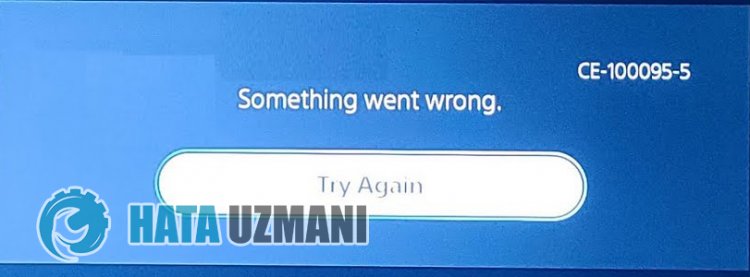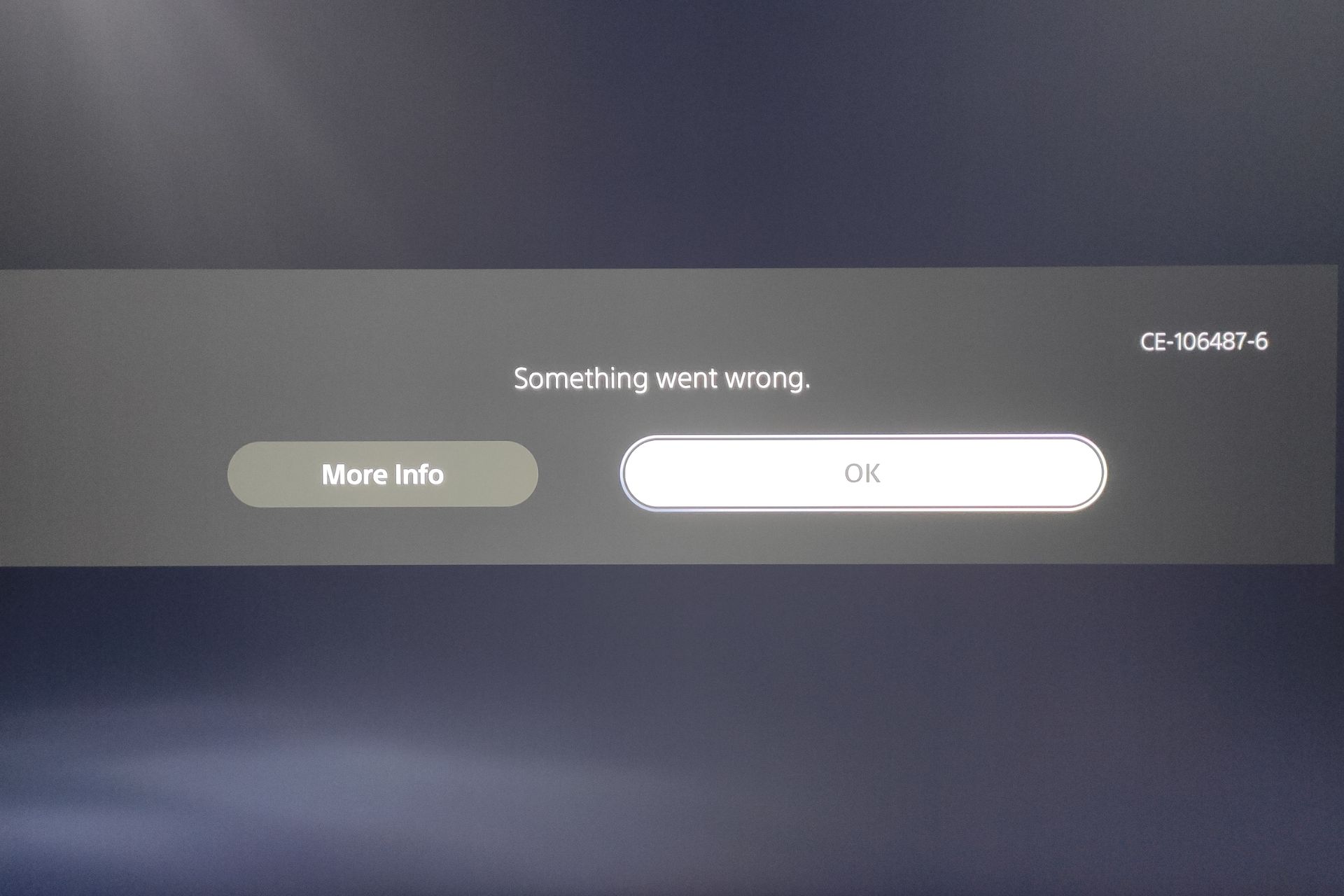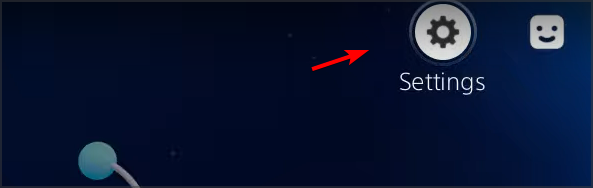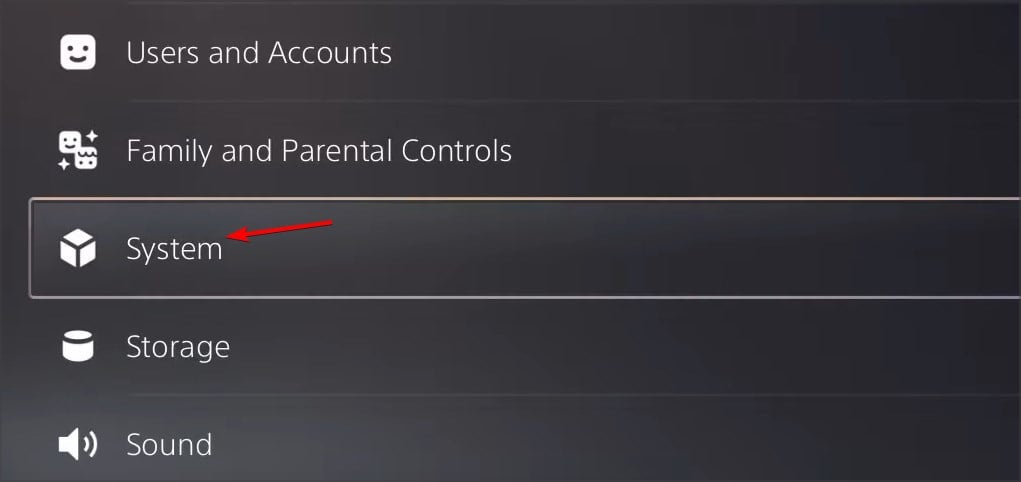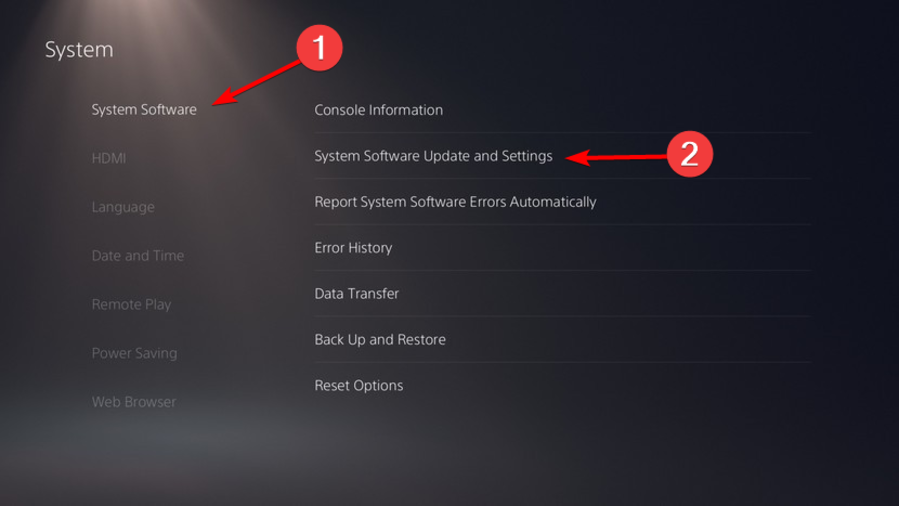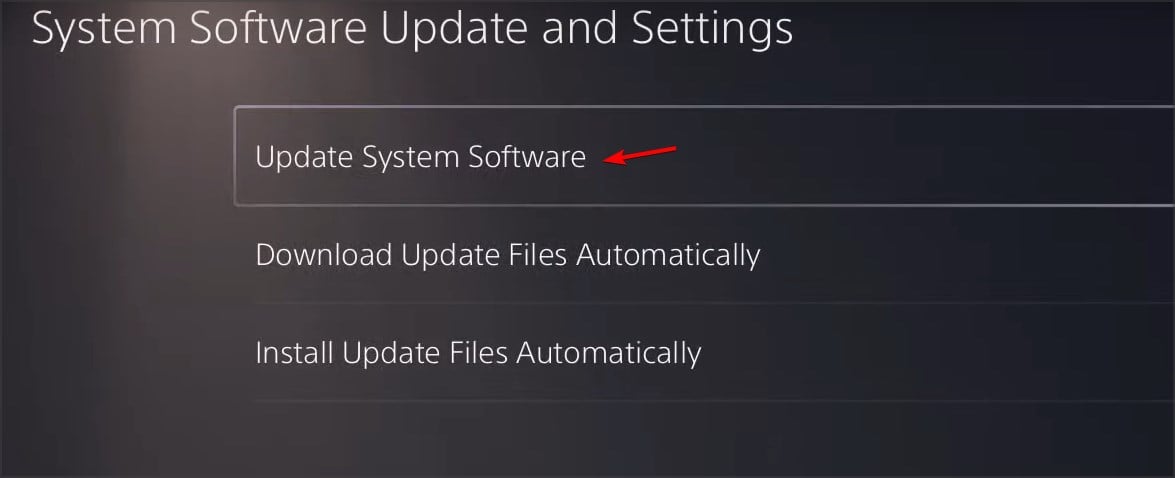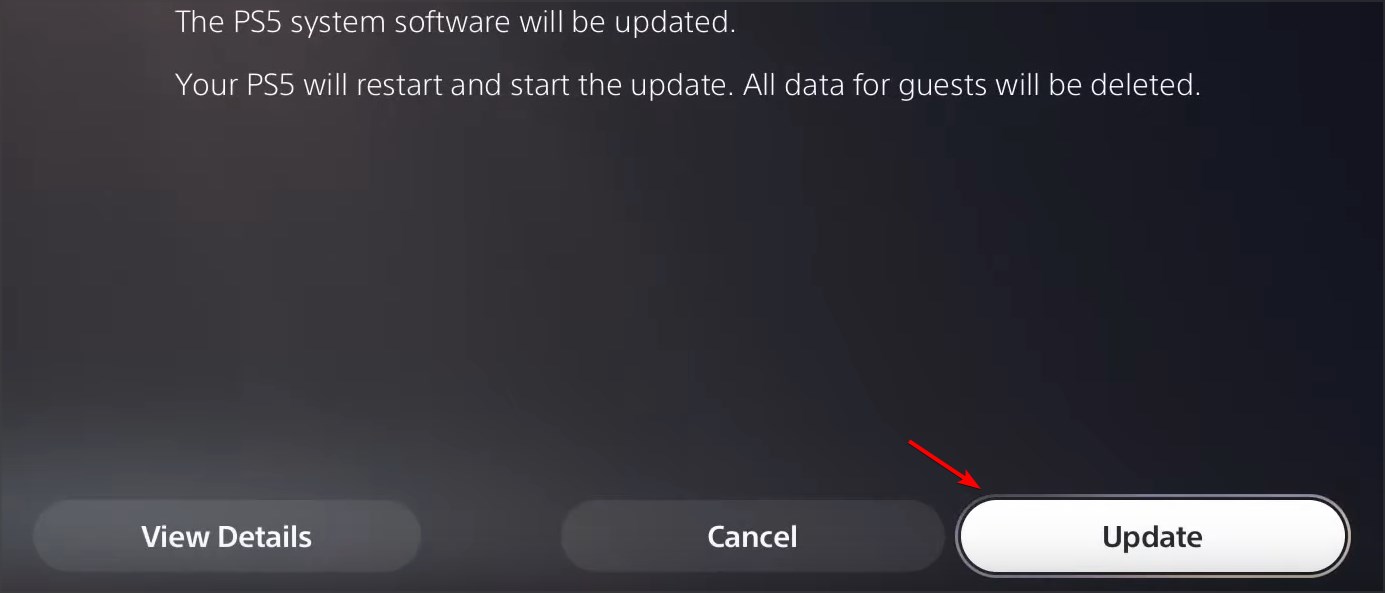Произошла системная ошибка.
- Выключите консоль PlayStation®5, отсоедините кабель питания, а затем снова подключите его и перезагрузите консоль PS5™.
- Если системное программное обеспечение устарело, обновите его до последней версии. Выберите Настройки > Система > Системное программное обеспечение > Обновление системного программного обеспечения и настройки.
- Если у вас по-прежнему возникают проблемы, выполните приведенную ниже инструкцию, чтобы обновить системное программное обеспечение при помощи USB-накопителя.
Служба поддержки PlayStation
Найдите свой код ошибки или просмотрите наиболее распространенные коды ошибок на PS5™ ниже.
CE-100005-6 Возникла проблема с чтением диска или данных.
CE-100002-3 Не удалось обновить приложение.
CE-108255-1 В работе приложения произошла ошибка.
NP-102946-2 Установите последнюю версию системного программного обеспечения.
CE-107857-8 Возникла проблема с загрузкой приложения.
CE-100028-1 Недостаточно свободного места на SSD.
CE-106485-4 Возможно, возникла проблема со считыванием системного программного обеспечения или данных.
NW-102311-8 Произошла ошибка связи.
WS-116521-6 Проводятся работы по обслуживанию сети.
CE-107750-0 Произошла системная ошибка.
Разберём причины возникновения кодов ошибок при использовании игровой консоли PS5, опишем всевозможные способы их решения.
PlayStation 5 – это последнее поколение популярнейшей игровой консоли Sony, которое выпускается с 2020 года. Её отличие от конкурентов заключается в большом количестве интересных эксклюзивов, например, Horizon Forbidden West. В техническом же плане она не сильно отличается от XBox Series X. Смотрите так же: Коды ошибок PlayStation 4 и Коды ошибок PlayStation 3.
Владельцы PS5 сталкиваются с разнообразными ошибками, связанными с программным обеспечением приставки. Часть из них исправляются патчами, другие же требуют действий пользователя. Это общие ошибки, сетевые, ошибки сети самой PlayStation, ошибки исключений, проблемы веб-сервера и Web View.
Проблемы общего характера
Проблемы такого типа встречаются чаще всего. Ошибки общего характера сложнее всего определить и исправить, так как их много и относиться они могут к чему угодно. Методы исправления ситуации могут быть разными (в зависимости от конкретной ошибки), но сначала нужно разобраться с кодами и понять, в чём именно проблема.
PS5 Error Code CE-100028-1
На твердотельном накопителе недостаточно свободного места. Убедитесь, что у вас есть необходимое свободное пространство.
Проверьте, достаточно ли места для загрузки:
- Настройки > Хранилище > Системное хранилище.
Как удалить из системного хранилища:
- Выделите данные, которые вы хотите удалить, и нажмите кнопку выбора. Выберите Удаление удалить содержимое.
Как удалить на главном экране:
- Выделите содержимое, которое вы хотите удалить, и нажмите кнопку options. Выберите Удалить удалить содержимое.
PS5 Error Code CE-107938-8
Не удалось обновить приложение. Выключение консоли PlayStation®5 во время обновления иногда может вызвать эту ошибку.
Пожалуйста, попробуйте выполнить следующие действия:
- Перезагрузите консоль PlayStation®5.
- Если программное обеспечение вашей системы не обновлено, пожалуйста, обновите его до последней версии. Перейдите к Настройки > Система > Системное программное обеспечение > Обновления и настройки системного программного обеспечения.
- Выберите приложение, нажмите кнопку опций и выберите Проверьте наличие обновления.
- Если проблема сохраняется, выберите приложение на главном экране, нажмите кнопку опций и удалите приложение. Переустановите приложение и обновите его до последней версии.
PS5 Error Code CE-107750-0
Произошла системная ошибка.
- Выключите консоль PlayStation®5, отсоедините кабель питания и подключите его обратно, затем перезапустите консоль PS5™.
- Если ваше системное программное обеспечение не обновлено, пожалуйста, обновите его до последней версии. Перейдите к Настройки > Система > Системное программное обеспечение > Обновления системного программного обеспечения и настройки.
- Если у вас все еще есть проблемы, попробуйте выполнить следующее руководство по обновлению системного программного обеспечения с помощью USB-накопителя.
PS5 Error Code CE-108255-1
Самая частая и неприятная ошибка из всех. Она говорит о том, что конкретная игра не поддерживается новой платформой. Вся проблема в разработчиках – многие ещё не успели адаптировать свои эксклюзивы под новую платформу. Поэтому пока такие ошибки могут возникать в весьма большом количестве.
К сожалению, решить эту проблему собственными силами не представляется возможным. Некоторые пользователи обращались в техподдержку Sony, где им советовали приобрести дополнительно консоль прошлого поколения для того, чтобы у них шли все требуемые игры. Но такое решение явно нельзя назвать подходящим. Остаётся только ждать.
PS5 Error Code CE-107520-5
Код сигнализирует о том, что прошивка приставки уже устарела и для нормальной работы устройства требуется новая версия. Интересно, что новые версии прошивки выпускаются регулярно, но многие ошибки программного характера не исправляются. Спрашивается, для чего тогда обновлять ОС консоли?
Есть несколько вариантов обновления прошивки: самый простой и доступный – просто подключить консоль к интернету. На экране сразу появится предложение по обновлению прошивки, потребуется нажать кнопку подтверждения.
Существует альтернативный вариант: при помощи ПК скачать прошивку, скинуть её на флешку и прошить вручную (но здесь требуется опыт).
PS5 Error Code CE-108862-5
Чаще всего этот код сигнализирует о том, что PlayStation не может подключиться к серверу конкретной игры. Но следует проверить состояние сети в самой консоли, зайдя в соответствующий пункт настроек. Если подключение к интернету присутствует, то проблема явно на стороне игрового сервера.
Здесь пользователь бессилен – остаётся только ждать, пока разработчики игры исправят проблему с подключениями. Как уже говорилось выше, такая ситуация возникает потому, что многие разработчики не успели адаптировать свои продукты под особенности новой консоли. Поэтому нужно просто потерпеть.
PS5 Error Code CE-105799-1
Ещё одна наиболее распространённая ошибка, которая сопровождается сообщением о том, что консоль не может подключиться к серверу. Чаще всего проблема возникает с подключением PSN, так что первым действием будет проверка подключения самой PlayStation. Если интернет на консоли отключён, необходимо его включить в настройках.
Проблема может возникать, если используется Wi-Fi соединение (оно может быть нестабильным). Стоит проверить настройки маршрутизатора и в случае необходимости переключиться на проводное соединение LAN. Если не получается – перезагрузите консоль и попробуйте подключиться ещё раз. Также стоит обновить прошивку роутера.
PS5 Error Code CE-107857-8
Проблема связана со сбоями в определённых играх, очередями загрузки и сбоями установки. В частности, некоторые пользователи сообщили, что это происходит при попытке запустить Demon’s Souls. Несмотря на достаточно высокую сложность ошибки, есть несколько способов, позволяющих исправить ситуацию.
Для начала убедитесь, что у вас установлена последняя версия прошивки консоли. Только после этого можно переходить к решению проблемы.
Инструкция для исправления ошибки CE-107857-8:
- Запустите консоль в безопасном режиме. Для этого нужно полностью выключить консоль, а затем нажать и удерживать кнопку питания. Вы услышите звуковой сигнал при запуске консоли, но нужно кнопку питания нажатой, пока не услышите второй звуковой сигнал семь секунд спустя.
- Подключите контроллер Dual Sense через USB, чтобы можно было перемещаться по меню.
- Выберите вариант 5, «Перестроить базу данных».
- Подождите, пока приставка перезагрузится.
- Скачайте игры.
Теперь эти игры должны загружаться без проблем. Ещё один вариант исправления ситуации с конкретной игрой — установите физическую копию (если она в наличии). В случае с некоторыми игрушками исправить ситуацию не получается, в этом случае нужно будет просто ждать обновления.
PS5 Error Code CE-113212-0
Sony признала эту ошибку «распространённой». Как правило, она сопровождается сообщением о невозможности подключения к серверу. Компания Sony рекомендует официальный метод исправления проблемы.
Инструкция от Sony по CE-113212-0:
- Проверьте страницу статуса PSN, которая сообщит вам, есть ли проблемы с обслуживанием.
- Перезагрузите консоль и попробуйте подключиться к интернету с помощью проводного подключения, затем измените настройки.
- Если вы используете беспроводное соединение, проверьте его стабильность. Попробуйте установить консоль ближе к маршрутизатору или устраните препятствия между PS5 и роутером.
- Выключите маршрутизатор и перезапустите его через 5 минут.
- Обновите прошивку вашего маршрутизатора.
- Попробуйте открыть следующие порты — TCP: 80, 443, 3478, 3479 и UDP: 3478, 3479, 49152 ~ 65535.
- Настройте статический IP-адрес вручную в настройках сети.
- Попробуйте изменить настройки DNS в параметрах консоли.
С высокой долей вероятности все вышеперечисленные действия помогут, и ошибка более не будет появляться. По крайней мере, представители компании Sony предлагают именно такой вариант решения проблем. По отзывам пользователей, помогает именно вариант с обновлением прошивки роутера и последующим подключением по проводу, вместо Wi-Fi.
PS5 Error Code CE-112069-9
Ещё одна весьма распространённая ошибка в новых консолях. В результате возникновения данной проблемы пользователь получает сообщение вида «произошла ошибка при передаче данных по сети». Она связана с передачей данных между PS4 и PS5. Существует официальная инструкция от разработчиков Sony, которая позволяет обойти ошибку и нормально использовать PS5.
Официальная инструкция:
- Если консоли подключены к сети по беспроводной сети, попробуйте вместо этого использовать проводное соединение с помощью кабеля Ethernet.
- Выключите беспроводной маршрутизатор и подождите не менее пяти минут, а затем перезагрузите устройство.
- Повторите попытку передачи данных: «Настройки» → «Система» → «Системное программное обеспечение» → «Передача данных».
- Для передачи сохранений попробуйте использовать USB накопитель или облачное хранилище.
Также специалисты Sony отмечают, что не нужно использовать функцию тестирования сети во время фоновой передачи данных или вручную переводить PS5 в режим ожидания. Такие действия могут негативно повлиять на процесс обмена данными. Приведённые рекомендации обязательны к исполнению, если ошибка действительно появляется.
PS5 Error Code CE-110538-8
Проблема с таким кодом актуальна только для тех моделей PS5, которые снабжены BD-приводом. Если коротко, то она сообщает об ошибке чтения диска. Если у вас PlayStation, которая поддерживает исключительно цифровые версии игр, то к вам эта проблема не имеет никакого отношения.
Специалисты Sony утверждают, что в большинстве случаев проблема связана именно с самим диском, а не с консолью. По этому поводу они предлагают собственные рекомендации.
Рекомендации Sony:
- Проверьте диск и убедитесь, что на нём нет никаких поверхностных следов: отпечатки пальцев, пятна, лёгкие царапины.
- Попробуйте вставить другой диск (для исключения проблем с консолью).
- Убедитесь, что диск вставлен правильно (рекомендация для новичков).
Если ничего из вышеперечисленного не работает, рекомендуется обратиться в службу поддержки клиентов Sony. Но там в большинстве случаев рекомендуют скачать цифровую версию игры (если встроенный накопитель PS5 позволяет). А от себя можно добавить, что если в ПК есть пишущий BD привод, то можно попробовать скачать образ игры и записать на свежий диск.
PS5 Error Code CE-108889-4
Согласно официальному сайту Sony, эта ошибка говорит о проблемах с программным обеспечением PlayStation 5. Поскольку консоль является достаточно свежей, такие ошибки встречаются часто, ведь разработчикам необходимо время для исправления всех возникших багов (и не всегда оно есть).
Инструкция по исправлению ошибки:
- Подключите PS5 к интернету и обновите ПО консоли последней версии. Если не получится — перезапустите соединение и саму приставку, а затем попробуйте загрузить обновление ещё раз.
- Попробуйте другой способ загрузки обновления, либо используйте usb-накопитель. Также можно использовать игровой диск.
- В последнем случае просто вставьте диск, и если он содержит более свежую версию ПО, появится мастер, который поможет пройти процесс обновления. Достаточно следовать инструкциям.
В PS5 многие проблемы решаются обновлением ПО, ведь разработчики в новых версиях устраняют известные баги. Только часто после такого обновления появляются новые ошибки. Но это уже норма для программного обеспечения в современном мире. Всё же новые версии работают гораздо стабильнее старых.
PS5 Error Code CE-108360-8
А во эта проблема носит аппаратный характер и сопровождается сообщением «проверьте подключение HD-камеры и камеры PlayStation». У компании Sony есть собственные рекомендации, позволяющие исправить ошибку.
Рекомендации разработчиков:
- Для работы камеры PS5 требуется специальный адаптер. Проверьте способ подключения устройства.
- По возможности используйте устройство в ярко освещённом помещении.
- Проверьте положение камеры и при необходимости отрегулируйте её.
- Перейдите к настройкам камеры PS на PS5 и примените стандартные параметры.
PS5 Error Code CE-107649-7
Снова проблема, характерная для приставок с дисковым приводом. Ошибка сопровождается текстом «Диск имеет содержимое, отличное от установленных данных». Ошибка официально признана разработчиками Sony, они же предложили методы её исправления, которые в большинстве случаев работают.
Такая ситуация возникает в том случае, если диск содержит некие дополнительные данные (вроде DLC), которых нет в официальной версии игры. Специалисты из Sony в этом случае рекомендуют использовать другой носитель информации, который лишён дополнительного контента. Только перед этим нужно будет удалить уже установленную игру.
PS5 Error Code CE-106485-4
Ошибка, которая долгое время находилась в «распространённых», но в последнее время встречается всё реже. Она сопровождается сообщением «Возможно, возникла проблема с чтением системного ПО или данных приложения». Она до сих пор находится в базе данных Sony, поэтому имеется инструкция для её исправления.
Существует только одно средство для исправления ситуации – обновление прошивки консоли до последней версии. В новой редакции ПО разработчики исправили данную проблему, и она больше не появляется. Так что, если вы ещё не обновили PS5, рекомендуется сделать это немедленно: уйдёт большое количество ошибок.
PS5 Error Code CE-10028-1
Эта проблема напрямую связана с установленным в консоли твердотельным накопителем. Рано или поздно её видят все пользователи, так как она сигнализирует о том, что на внутреннем диске недостаточно свободного места. Сопровождается ошибка соответствующим сообщением, так что сомнений быть не может. Решение простое: освободить немного места на встроенном накопителе.
Инструкция по исправлению ошибки:
- Сначала посмотрите, сколько у вас свободного места, перейдя в «Настройки» → «Хранилище» → «Системное хранилище».
- Выделите элементы, которые вы хотите удалить, и нажмите кнопку «Выбрать».
- Нажмите «Удалить», чтобы убрать содержимое накопителя.
SSD-накопитель PS5 обладает ограниченным объёмом (весьма небольшим), поэтому всегда следите за тем, сколько у вас свободного места. Помните, что можно перемещать некоторые данные (игры PS4) на внешний жёсткий диск, чтобы сэкономить место. Если позволяет ёмкость внешнего накопителя.
PS5 Error Code CE-100005-6
Снова, проблема, характерная только для стандартной версии консоли, снабжённой приводом дисков. Она сопровождается сообщением «Возникла проблема с чтением диска». Этот код ошибки PS5 возникнет только в том случае, если с диском что-то не так, хотя диски Blu-ray отличаются высоким уровнем надёжности.
Инструкция по исправлению проблемы:
- Выключите консоль и отсоедините кабель питания, затем снова подключите его.
- Перезагрузите приставку.
- Вставьте другой диск.
- Очистите диск мягкой тканью, чтобы удалить пыль или грязь.
PS5 Error Code CE-100002-3
Самая первая ошибка, которая появилась сразу же после выхода новой консоли. Понятно, что разработчик сразу же предложил её решение. Проблема сопровождается сообщением о том, что ОС не удалось обновить приложение. Ранее проблема носила массовый характер, но с выходом обновлений прошивки ситуация несколько изменилась.
Ошибка с таким кодом появляется в том случае, если возникает какая-то проблема с установкой обновлённой версии приложения. Поэтому рекомендуется обновить системное ПО (прошивку) PS5 до последней версии и попробовать переустановить файл. В новой версии ОС специалисты Sony уже устранили данный баг.
PS5 Error Code CE-108262-9
Тот редкий случай, когда ошибка возникла после установки обновления ОС от Sony. Ранее такая проблема не наблюдалась. Суть её заключается в том, что консоль зависает даже при простом листании меню и предлагает загрузиться в безопасный режим. Это связано с онлайн-сервисами, и пользователям рекомендуется либо использовать кабель Ethernet, либо подключаться к другому диапазону частот Wi-Fi.
Специалисты Sony пока не признали проблему, поэтому официального способа для исправления ситуации нет. Приходится следовать рекомендациям пользователей, которые смогли побороть ошибку собственными силами. Но вариант переключения на проводной интернет работает не у всех.
Ошибки сети
Сетевые ошибки считаются самыми частыми, если речь идёт о Sony PlayStation 5. Чаще всего проблема возникает на стороне пользователя (нестабильное соединение, медленный роутер), но также часты проблемы на стороне сервера или же по причине неправильных настроек самой консоли.
PS5 Error Code NW-102650-4
PS5 Error Code NW-102417-5
PS5 Error Code NW-102315-2
PS5 Error Code NW-102261-2
PS5 Error Code NW-102308-4
PS5 Error Code NW-102307-3
PS5 Error Code NW-102265-6
PS5 Error Code NW-102311-8
PS5 Error Code NW-102636-8
Часто возникающие ошибки, сопровождающаяся сообщением «Не удаётся подключиться к серверу». Причины неудачного подключения могут быть разными, но для них всех имеется одна инструкция. Она была подготовлена специалистами Sony, так как данная проблема зарегистрирована на официальном сайте компании.
Исправление проблемы:
- Зайдите на страницу статуса PSN, чтобы узнать, есть ли какие-либо проблемы.
- Перезагрузите консоль и используйте проводное подключение для доступа в сеть.
- При использовании беспроводного подключения проверьте место установки и, если возможно, поднесите PS5 поближе к маршрутизатору.
- Выключите маршрутизатор или роутер, подождите пять минут, затем снова включите его.
- Обновите прошивку роутера (если возможно).
- Попробуйте открыть следующие порты — TCP: 80, 443, 3478, 3480 и UDP: 3478, 34709 и 49152~65535.
- Перейдите в раздел параметров сетей и настройте статический IP-адрес, чтобы улучшить стабильность.
- Перейдите в настройки DNS в параметрах сети и попробуйте использовать альтернативный DNS.
Сетевые ошибки PlayStation
От обычных ошибок сети эти отличаются тем, что они возникают из-за самой консоли, а не благодаря настройкам роутера или модема, поэтому пути для решения проблем в этом случае будут немного отличаться. Некоторые ошибки вовсе не имеют решений, так как разработчики ещё не успели их исправить.
PS5 Error Code NP-104530-3
Одна из немногих ошибок, которая не была признана компанией Sony. По отзывам пользователей известно, что она неким образом связана с внезапным закрытием приложения или игры. Как уже упоминалось, Sony не предоставила никаких официальных исправлений. Однако пользователи сообщили, что переустановка игры или приложения может устранить проблему.
PS5 Error Code NP-103111-7
Проблема, связанная с перегрузкой сервера или загруженностью сервиса. Данная ошибка признана компанией Sony, поэтому имеется официальная инструкция для устранения неприятной ситуации. Существует ряд ошибок PS5, которые имеют такие же проблемы и решения, так что проблему можно назвать распространённой.
Инструкция для решения проблемы:
- Сбросьте настройки подключения к интернету в PS5 и запустите тест подключения.
- Выключите маршрутизатор или модем, подождите 5 минут, а затем снова включите его.
- Повторите попытку соединения позже, так как линия просто может быть «временно перегружена».
Эта же инструкция актуальна для ошибок с кодами PS5 Error Code NP-103109-4, PS5 Error Code NP-103107-2, PS5 Error Code NP-103105-0, так как эти проблемы имеют одинаковые причины возникновения – перегрузку сервера или проблемы с очередью в приложении. Потому описанные выше действия помогут.
PS5 Error Code NP-103047-5
Невозможно подключиться к сети PlayStation™Network. Это может быть вызвано перегрузкой сервера.
Проверьте следующее:
- Проверьте страницу состояния PSN.
- Выключите маршрутизатор, подождите не менее 5 минут, затем перезапустите его.
- Линия, вероятно, временно занята. Пожалуйста, оставьте на некоторое время и повторите попытку позже.
PS5 Error Code NP-102947-3
В компании Sony утверждают, что появление ошибки такого типа связано с нестабильным подключением к интернету, в результате чего файл последнего обновления для приложения не может быть найден. Существует ряд шагов, которые помогут исправить ситуацию достаточно быстро (если следовать всем шагам).
Шаги для исправления ситуации:
- Перезагрузите консоль и подключитесь к сети с помощью кабеля, а затем снова настройте параметры сети.
- При использовании беспроводного подключения проверьте место установки. Если возможно, переместите приставку ближе к маршрутизатору и устраните любые препятствия.
- Выключите роутер и подождите пять минут, затем перезапустите его. Также можно попробовать обновить прошивку роутера.
- Установите последнюю версию системного ПО консоли.
- Если ничего не помогает, подождите некоторое время и повторите попытку позже.
PS5 Error Code NP-102946-2
Весьма распространённая ошибка среди пользователей PS5. Если у вас появляется эта ошибка, то необходимо установить файл обновления для приложения последней версии. Компания Sony предоставила руководства для правильного обновления на своём официальном сайте. Шаги достаточно простые.
Инструкция для исправления проблемы:
- Подключите PS5 к интернету и загрузите файл последнего обновления.
- Если во время загрузки вы получите сообщение об ошибке, проверьте, достаточно ли свободного места на основном накопителе консоли.
- Дождитесь завершения обновления.
PS5 Error Code NP-102944-0
Эта ошибка PS5 почти идентична NP-102945-1 и связана с обновлением системного программного обеспечения. Возникает она не особенно часто, но компания-производитель признала её и дала официальные рекомендации, касающиеся её устранения. Процесс восстановления работоспособности консоли несложен.
Инструкция по исправлению ошибки:
- Перезагрузите сетевое оборудование и PS5, а затем попробуйте обновить систему снова.
- Попробуйте альтернативные варианты обновления (usb-накопитель или диск).
Для решения ошибки PS5 Error Code NP-102945-1 можно использовать эту же инструкцию, поскольку она идентична.
PS5 Error Code NP-102942-8
Проблема с такой кодировкой напрямую связана с PlayStation Network. Она говорит о том, что конкретная функция не может быть применена, так как у пользователя установлено ограничение по возрасту (даже если никто его не устанавливал). Компании Sony хорошо известно об этой проблеме и есть простой метод её устранения.
Для исправления ошибки нужно проверить возраст, указанный учётной записи, и просмотреть параметры родительского контроля. Если параметры сбились, то достаточно их поправить и изменить возраст в аккаунте. После этого ошибка PS5 Error Code NP-102942-8 не должна более появляться.
PS5 Error Code NP-102955-2
Проблема была замечена достаточно большим количеством пользователей. Ошибка с этим кодом дополняется сообщением «Информация об учётной записи неверна». Хорошо то, что проблема достаточно просто решается. Дважды проверьте своё имя пользователя и пароль, который вводится в окно для доступа.
Если всё правильно, но войти не удаётся, придётся обратиться в службу поддержки клиентов и сбросить свой пароль. Смена пароля довольно проста, поэтому, как только процедура будет завершена, обязательно запишите его в надёжном месте на всякий случай. Аналогичная ошибка в своё время появлялась на PS4.
Ошибки исключений
Это проблемы, которые не отнести ни к одной из категорий, поэтому они и называются «исключениями». Инструкции для решения таких проблем не отличаются сложностью, но нужно выполнять все шаги аккуратно для того, чтобы ещё больше не усугубить ситуацию (у неопытных пользователей такое случается).
PS5 Error Code E2-8223b089
PS5 Error Code E2-8223b400
Одно из самых первых «исключений», которое возникло практически сразу после релиза консоли. Ошибки с этим кодом указывают на проблемы с сервером. Разработчикам из Sony прекрасно известно о них, поэтому существует официальный способ её исправления, который является достаточно простым.
Инструкция для обхода проблемы:
- Проверьте страницу статуса PSN, чтобы узнать, есть ли какие-либо проблемы со стороны Sony.
- Выключите беспроводной маршрутизатор и подождите пять минут, затем включите его.
- Нажмите «Исправить и подключиться» для получения дополнительных сведений об устранении неполадок.
Проблемы веб-сервера
Эти ошибки сигнализируют том, что по какой-то причине консоль не может подключиться к удалённому серверу. Причины возникновения такой ситуации могут быть разными, поэтому и способы решения проблемы отличаются. Инструкции достаточно простые, с ними справится даже новичок.
PS5 Error Code WS-117224-7
Ошибка с таким кодом напрямую связана с проблемой настройки двухэтапной аутентификации в аккаунте Sony. Проблема известна разработчикам компании, поэтому они предложили официальный способ исправления ситуации. Ошибка могла возникнуть потому, что идентификатор входа (адрес электронной почты) учётки PSN может быть объединён с другим сервисом Sony Group.
Для исправления ситуации необходимо отменить привязку идентификатора входа и снова попробовать настроить двухэтапную проверку. В большинстве случаев такой способ помогает. Если нет, то самым простым ходом будет регистрация при помощи другого электронного адреса (который стопроцентно ни к чему не привязан).
PS5 Error Code WS-116522-7
Ошибка с этим кодом говорит о проблемах с обновлением программного обеспечения консоли. Практически всегда она сопровождается сообщением «Последняя версия системного программного обеспечения не распознана, и обновление не удалось». Проблема официально признана Sony и есть определённые шаги для исправления ситуации.
Инструкция по обходу проблемы:
- Перезагрузите PS5 и подключитесь к интернету с помощью проводного подключения.
- При использовании беспроводного подключения проверьте место установки и попробуйте поднести консоль поближе к маршрутизатору. Устраните все препятствия, которые могут прервать соединение.
- Выключите маршрутизатор, подождите пять минут, а затем снова включите его.
Также можно попробовать обновить систему при помощи диска (о том, как это сделать было сказано чуть выше). Такая же инструкция может использоваться для устранения проблем с кодировкой PS5 Error Code WS-116439-4, PS5 Error Code WS-115195-2, поскольку причины для их возникновения практически идентичны.
PS5 Error Code WS-116420-4
Ещё одна распространённая ошибка в консоли Sony PlayStation 5. Она также демонстрируется вместе с сообщением о том, что консоль по каким-то причинам не может соединиться с сервером. О проблеме в Sony хорошо известно, поэтому имеется достаточно простой официальный способ исправления проблемы.
Инструкция для обхода ошибки:
- Зайдите на страницу статуса PSN, чтобы узнать, есть ли какие-либо проблемы.
- Перезагрузите консоль и используйте проводное подключение для доступа в сеть.
- При использовании беспроводного подключения проверьте место установки и, если возможно, поднесите PS5 поближе к маршрутизатору.
- Выключите маршрутизатор или роутер, подождите пять минут, затем снова включите его.
- Обновите прошивку роутера (если возможно).
- Попробуйте открыть следующие порты — TCP: 80, 443, 3478, 3480 и UDP: 3478, 34709 и 49152~65535.
- Перейдите в раздел параметров сетей и настройте статический IP-адрес, чтобы улучшить стабильность.
- Перейдите в настройки DNS в параметрах сети и попробуйте использовать альтернативный DNS.
PS5 Error Code WS-116332-6
Ошибка сопровождается страшным, на первый взгляд, сообщением «Доступ к PlayStation Network с вашей консоли запрещён по причинам нарушения условий предоставления услуг». Если вы не нарушили условия предоставления услуг PSN (чего вам действительно не следует делать), стоит проверить некоторые настройки.
Исправление ситуации:
- Проверьте игровой сервер на веб-сайте разработчика, а также страницу статуса PSN, чтобы узнать, есть ли какие-либо проблемы со стороны Sony.
- Есть вероятность, что сеть испытывает временную перегрузку, поэтому повторите попытку позже.
PS5 Error Code WS-116329-2
Ошибка сопровождается сообщением о том, что вводимый пароль и код доступа к аккаунту не совпадают. Назвать это проблемой невозможно, поскольку вариант здесь только один: вы реально вводите не тот пароль. Специалисты Sony рекомендуют дважды проверить вводимые данные для того, чтобы такие проблемы больше не возникали.
PS5 Error Code WS-116328-1
Данная ошибка сопровождается сообщением «Пожалуйста, установите новейшее системное программное обеспечение». Это говорит о том, что пользователю достаточно просто обновить прошивку консоли для устранения проблемы. Но даже такое простое действие может вызвать определённые сложности, поэтому лучше выполнить ещё кое-какие действия.
Инструкция по обходу ошибки (в процессе обновления):
- Перезагрузите сетевое оборудование и PS5, а затем снова запустите загрузку.
- Попробуйте загрузить обновление для PS5 на usb-устройство или через свой домашний компьютер.
- Обновитесь с помощью игрового диска.
PS5 Error Code WS-116367-4
Если эта ошибка появляется при использовании PlayStation™Network, действие вашей учетной записи может быть приостановлено.
- Проверьте, можете ли вы войти в систему с другого устройства, например с ПК.
- Если вы не можете войти в систему с другого устройства, значит, ваша учетная запись приостановлена из-за нарушения условий обслуживания. Пожалуйста, ознакомьтесь с условиями предоставления услуг и пользовательским соглашением, прежде чем получить доступ к PSN.
PS5 Error Code WS-117224-7
Если эта ошибка возникает при настройке 2-этапной верификации, это связано с тем, что идентификатор входа в учетную запись PlayStation™Network может быть объединен с другой службой Sony Group.
Отсоедините идентификатор входа и попробуйте настроить 2-ступенчатую верификацию снова.
PS5 Error Code WS-116521-6
Возможно, данная служба находится на техническом обслуживании. Проверьте статус сервера на наличие информации о сбоях и техническом обслуживании.
Если на это не влияет сбой или обслуживание сервера, попробуйте выполнить следующие действия по порядку:
- Сбросьте настройки подключения к Интернету на PlayStation®5 и попробуйте выполнить тест подключения к Интернету.
- Выключите маршрутизатор и модем и подождите не менее 5 минут, прежде чем включить их снова.
- Если вышеописанное не сработало, попробуйте повторить попытку позже, так как линия может быть временно перегружена.
PS5 Error Code WS-116483-3
Если возникает эта ошибка, возможно, существует проблема с подключением к серверу.
Попробуйте выполнить следующие действия:
- Проверьте страницу состояния сети PlayStation™Network, чтобы узнать, нет ли проблем с сетью.
- Перезапустите консоль PlayStation®5.
- Выключите маршрутизатор, подождите не менее 5 минут, а затем перезапустите его.
- Это может быть временная проблема. Пожалуйста, повторите попытку через некоторое время.
PS5 Error Code WS-116449-5
Возможно, эта служба находится в процессе технического обслуживания. Проверьте состояние сервера на наличие информации о сбоях и техническом обслуживании.
Если на ошибку не влияет сбой сервера или техническое обслуживание, попробуйте выполнить следующие действия по порядку:
- Сбросьте настройки подключения к Интернету на PlayStation®5 и попробуйте выполнить проверку подключения к Интернету.
- Выключите маршрутизатор и модем и подождите не менее 5 минут, прежде чем снова включить их.
- Если вышеперечисленное не сработало, попробуйте повторить попытку позже, поскольку линия может быть временно перегружена.
Ошибки Web View
Проблемы, связанные с сервисами Web View во многом похожи на серверные, но иногда они требуют нестандартных решений, поэтому и выделяются в отдельную категорию. С большинством подобных ошибок пользователь может справиться собственноручно. Но некоторые из них появляются на стороне самого сервера и здесь сделать ничего нельзя.
PS5 Error Code WV-109144-9
PS5 Error Code WV-109145-0
PS5 Error Code WV-109146-1
PS5 Error Code WV-109153-9
PS5 Error Code WV-109166-3
Ошибки с такой кодировкой сопровождается сообщением «Не удаётся подключиться к серверу». Специалисты из Sony классифицируют их, как проблему с Web View, хотя по всем особенностям они больше похожи на серверную. Даже инструкция по исправлению этих ошибок несколько похожа (она является официальной).
Инструкция по исправлению ошибки:
- Проверьте страницу статуса PSN, которая сообщит вам, есть ли проблемы с обслуживанием.
- Перезагрузите консоль и попробуйте подключиться к интернету с помощью проводного подключения, затем измените настройки.
- Если вы используете беспроводное соединение, проверьте его стабильность. Попробуйте установить консоль ближе к маршрутизатору или устраните препятствия между PS5 и роутером.
- Выключите маршрутизатор и перезапустите его через 5 минут.
- Обновите прошивку вашего маршрутизатора.
- Попробуйте открыть следующие порты — TCP: 80, 443, 3478, 3479 и UDP: 3478, 3479, 49152 ~ 65535.
- Настройте статический IP-адрес вручную в настройках сети.
- Попробуйте изменить настройки DNS в параметрах консоли.
Коротко о главном
- Игровая консоль SonyPlayStation 5 оснащается современным программным обеспечением, которое ещё не прошло полноценное тестирование, поэтому ошибки возникают достаточно часто.
- Также причиной возникновения проблемы может быть то, что разработчики игр ещё не адаптировали свои продукты под новую платформу.
- Ошибки в PS5 делятся на категории: проблемы общего характера, сетевые ошибки (со стороны сервера), проблемы сети самой PlayStation, неисправности исключений, проблемы веб-сервера и ошибки WebView.
- Большинство возникающих ошибок можно исправить простыми действиями или банальной установкой последней версии прошивки.
Если вы еще не приобрели игровую приставку, то предлагаем ознакомиться с главными плюсами и минусами консоли в двух специальных материалах: 10 причин не покупать и 10 причин купить PS5.
База данных повреждена и сбой консоли в «Режиме сна»
Одна из самых неприятных проблем PS5 связана с использованием «Режима сна», который в идеале должен позволять в любой момент перевести консоль на энергосберегающий режим и позволить после включения продолжить игру на том же самом месте, где остановился игрок. В реальности же владельцы приставки сообщают о том, что после выхода из «Режима сна» игра закрывается и происходит потеря сохраненных данных. У некоторых геймеров так и вовсе после использования энергосберегающего режима консоль перестает включаться.
Решение: за последнюю неделю стало меньше нареканий на работу «Режима сна», но пока Sony не выпустит масштабное обновление, решающее проблему, не будет лишним вовсе отказаться от его использования. Выключайте устройство по старинке – зажав кнопку включения до того момента, пока на консоли не погаснут все световые индикаторы. Также можете нажать клавишу PS на геймпаде, дойти до пункта меню под названием «Питание» и выбрать опцию «Выключить систему PS5».
Имейте ввиду, что после нескольких десятков минут бездействия консоль сама перейдет в «Режим сна». Чтобы этого избежать зайдите в пункт «Энергосбержение» в настройках и отключите функцию самостоятельного перехода игровой приставки в энергосберегающий режим.
Игровая консоль нового поколения от Sony оборудована массивной системой охлаждения и отвода тепла, поэтому она в основном работает практически полностью бесшумно или хотя бы ощутимо тише Playstation 4 Pro. Тем не менее, чаще всего в интернете можно услышать жалобы на шум консоли, как во время игр, так и в режиме бездействия. Причем зачастую уровень шума различается в зависимости от консоли, что затрудняет однозначно определить причину проблемы и наличие проблемы как таковой, ведь как бы нам того не хотелось, но во всех возможных сценариях эксплуатации консоль просто не может быть полностью бесшумна. Рассмотрим основные причины шума PS5 и классифицируем их по типу звучания.
Шумят дроссели
Основная причина навязчивого шума PS5, который хорошо различим при приближении вплотную к консоли – работа дросселей блока питания. Детектировать шум дросселей очень просто – если во время игры даже легкие движения камеры влияют на громкость звука, тогда вы нашли корень проблемы.
Решение: к сожалению, нет однозначного решения проблемы, потому что шум дросселей напрямую связан с особенностями работы консоли и, по заверению некоторых технических экспертов, вызван переменчивыми частотами в работе процессора и видеокарты. Если шум дросселей вас раздражает, то остается уповать только на то, что в будущем Sony постарается выпустить обновление, уменьшающее громкость их работы. Также есть вариант для экстремалов – залить дроссели эпоксидной смолой, но для этого придется разобрать консоль и лишиться гарантии.
Шумит привод на Playstation 5
Жалобы на хорошо различимый даже с двух метров гул при работе Blu-Ray привода довольно распространены, но если консоль большую часть времени работает тихо, то не стоит паниковать. Шум может быть различным в зависимости от типа диска и издается в моменты, когда консоль считывает с него информацию. Например, шум может исходит как от установки игры с диска, так и при проверке лицензии – в этом случае привод начинает в произвольные моменты издавать гул.
Решение: если в целом громкость работы игровой приставки не вызывает нареканий, то нет смысла беспокоится по поводу шумящего дисковода. В крайнем случае можем посоветовать доставать диск, когда решили запустить другую игру, либо обменять консоль на Digital версию PS5.
Шумит кулер на PS5
Пожалуй, шум кулера – одна из самых неприятных возможных проблем консоли. При этом звук может быть различным и напоминать как похожий на работу привода монотонный гул, так и трескающее жужжание. В идеальных условиях шум от крутящегося вентилятора должен быть минимальным, но что больше всего удивляет, так это лотерея, связанная с различными типами кулера в консоли.
Журналисты французского издания Les Numeriques выяснили, что Sony на своих консолях устанавливает кулеры с различным типом крыльчатки, которые могут отличаться от того, который был показан в официальном видео с разбором Playstation 5. Оба кулера показаны на картинке ниже и с помощью замеров было установлено, что кулер «А» работает тише кулера «Б» в среднем на 4 децибела. Разница вроде минимальная, но на практике кулер «А» издает в среднем в два раза меньше шума, чем кулер «Б».
Еще одна причина крайне громко работающего и жужжащего кулера (пример – ниже) до неприличия проста – есть риск отклеивания стикера от одного из шлейфов внутри консоли, который попадая в лопасти кулера заставляет его громко трещать.
Anyone has seen other cases of this? @kr3at0r @dark1x https://t.co/az4wzxJurY
— Jon CT (@akaJCT) November 20, 2020
Решение: первым делом стоит поменять расположение консоли и плотно закрепить устройство на идущей в комплекте подставке. Если проблема не была решена, то не лишним будет аккуратно снять боковые панели PS5 и посмотреть на крыльчатку кулера. Если попался кулер типа «Б», то имеет смысл заменить приставку по гарантии. Также, если вы уверены, что причина шума в отклеившемся стикере, то можно разобрать консоль и убрать его от лопастей вентилятора. Однако делать этого самостоятельно не рекомендуем, так как рискуете потерять гарантию.
Странный шум в наушниках на Playstation 5
Неприятные звуки можно в отдельных случаях услышать не только от консоли, но и в наушниках. Если при использовании гарнитуры слышен странный треск, который хорошо различим в главном меню, то не исключено, что вы «поймали» помехи, исходящие от других электроприборов.
Решение: попробуйте отключить все ближайшие Bluetooth-устройства. Некоторым пользователям также помогло полное снижение и затем медленное повышение громкости до необходимого уровня.
Игры не загружаются с PS Sore и находятся в «очереди на загрузку»
Если с возможным шумом еще можно постараться смириться, то что точно является роковым приговором для игровой консоли – ошибка загрузки игр на PS 5. Часть пользователей столкнулись с проблемой, когда при попытке загрузить игры с PS Store они зависали в очереди на загрузку. Усугубляется баг невозможностью отменить загрузку или каким-либо образом взаимодействовать с играми, зависшими в таком состоянии.
Решение: в данный момент Sony на программном уровне еще не успела решить проблему и предложила свой метод исправления бага. Для начала стоит перевести консоль в «безопасный режим». Для этого полностью выключите устройство и затем зажмите в течение 7 секунд кнопку питания, пока не раздастся два звуковых сигнала. Подключите геймпад через USB и в появившемся меню выберете «Обновить системное программное обеспечение», после установки которого выберете пункт «Перестроить базу данных», что позволяет сохранить сохраненные данные игр, но сбросит систему до заводских настроек.
If you’ve experienced issues downloading games with “Queued for Download” or “View Details” messages on PS5, please update the system software to the latest version, start your PS5 in safe mode then rebuild the database. See «PS5:safe mode options» at https://t.co/BfgPSMafxd. pic.twitter.com/Vq7m0dXA23
— Ask PlayStation (@AskPlayStation) November 19, 2020
Не удается подключиться к Playstation Network
Невозможность подключиться к серверам PSN и в целом проблемы с доступом к интернету – классическая ошибка, которой были подвержены все консоли Sony, начиная с PS3. Причина проблемы может крыться как в серверах Сони, так и неполадках интернета у пользователя.
Решение: проверьте настройки подключения к интернету на консоли, перезапустите его и перезагрузите консоль. Также не лишним будет посмотреть, нет ли неполадок в сети. Если консоль подключена к интернету через Wi-Fi, то рекомендуем перезапустить роутер. Если все указанные действия не помогли и при входе в PSN система выдает ошибку, то вероятнее всего на серверах Sony ведутся технические работы или они перегружены «наплывом» пользователей. Попробуйте чуть позже подключиться вновь.
Blu-Ray привод не читает диск
Если вы вставили диск в дисковод, но ничего не происходит – не паникуйте, решение проблемы может быть тривиальным.
Решение: удостоверьтесь, что вставляете диск правильной стороной. В вертикальном положении консоли перед отправкой диска в дисковод обложка должна находиться с левой стороны, в горизонтальном — сверху.
Проблема с переносом данных с PS4 на PS5
При настройке PS5 система предлагает перенести данные пользователя со старой консоли на новую. На первый взгляд предельно простая операция, которая, тем не менее, у части пользователей вызывает затруднения из-за выскакивающих ошибок, приводящих или к полному отказу переносить данные, или к неполному их копированию.
Решение: чаще всего ошибки случаются при попытке совершить обмен данными между консолями с помощью LAN-кабеля, поэтому перенесите данные с помощью любого USB-накопителя формата FAT32 или черезх Wi-Fi. Наконец, последний и самый действенный способ – перенести данные с PS4 на PS5 с помощью облачного хранилища, но в этом случае вам нужна активная подписка на PS Plus. Сбросьте настройки консоли до заводских в «безопасном режиме» и при настройке консоли загрузите данные из облачного хранилища.
PS5 запускает PS4-версии игр
В отличие от предыдущих консольных поколений приставка может запускать сразу две версии игр: для ПС4 и ПС5. К сожалению, нередки жалобы пользователей на то, что устройство почему-то норовит запускать версии для устаревшей консоли, которые не используют преимущества нового поколения. Среди таких игр можно отметить Assassins Creed: Valhalla, Borderlands 3, Call of Duty: Black Ops Cold War и еще более десятка проектов.
Решение: перед запуском тайтла выберите его в главном меню, нажмите на иконку с тремя точками и выберете версию для PS5.
Не загружается обновление для игры. Ошибка CE-107938-8
Нередки случаи, когда пользователям сталкиваются с ошибкой загрузки обновления для игр на PS5. Баг особенно неприятен тем, что некоторые игры полностью отказываются запускаться без актуального обновления.
Решение: Некоторым пользователям удалось избавиться от проблемы с помощью полного удаления и повторной загрузки игры из PSN.
Произошла ошибка в приложении. Ошибка CE-108255-1
Есть еще более неприятная проблема на «Плейстейшен 5» в – в независимости от обновления игра отказывается запускаться, выдавая уведомление об ошибке с кодом CE-108255-1.
Решение: чтобы справиться с багом предлагаем действовать по следующему алгоритму: переустановите игру таким же образом, как при ошибке CE-107938-8, запустите консоль в «Безопасном режиме» и выберите пункт «Реконструировать базу данных». Если при запуске приложения вновь возникает ошибка, то еще раз перезагрузите консоль и переустановите игру. Указанные действия не принесли успеха? Тогда остается обращаться в службу поддержки Playstation
Как включить браузер на PS5
В отличие от предыдущих поколений консолей семейства Playstation компания решила избавить от браузера на консоли. Если вам не по нраву такое «нововведение» Sony, то есть лазейка, позволяющая легально включить браузер на PS5.
Решение: войдите в мобильное приложение PS App под своим аккаунтом и отправите любую ссылку с браузера вашему другу в PSN или рандомному пользователю. Затем войдите в личные сообщения на консоли, нажмите на ссылку – и вуаля – вы вошли в браузер и можете свободно заходить на любые сайты в интернете.
Dualsense издает странный шум
Немногочисленные пользователи новой консоли столкнулись с неприятной проблемой: Dualsense после включения начинает гудеть. Шум напоминает писк дросселей.
Решение: это очевидно брак, поэтому единственный способ решения – сдать геймпад по гарантии.
PS5 не устанавливает игру. Ошибка CE-100005-6
Ошибка CE-100005-6 – неприятность, преследующая некоторых игроков при попытке установить игру.
Решение: если вы одновременно устанавливаете игру и обновление на нее, то перед запуском приложение подождите, пока игра полностью установится. Также может помочь отмена установки и повторный запуск загрузки, а также – в крайнем случае – сброс настроек консоли до заводских. Если устанавливаете игру с диска, то внимательно осмотрите ее поверхность на наличие пятен и царапин, протрите диск с помощью салфетки из микрофибры. Если ничего не помогло, то есть вероятность, что диск неисправен.
PS5 перегревается
Часть пользователей консоли нового поколения сталкиваются с неприятной проблемой – во время игры система выдает ошибку, где говорится о перегреве устройства. Самая вероятная причина сбоя – плохая вентиляция консоли.
Решение: расположите игровую приставку в хорошо вентилируемом месте. То есть ни в коем случае не кладите ее в шкаф и тем более не закрывайте дверцу шкафа, не накрывайте устройство тканью и не кладите на ткань. Дополнительно следите за тем, чтобы между консолью и окружающими ее стенками мебели был достаточной зазор для циркуляции воздуха, особое внимание уделите кулеру – не заграждайте воздушный поток. Если ничего не помогло и консоль все равно перегревается, тогда скорее всего проблема в заводском браке и неправильной работе системы охлаждения. Единственный выход — сдать консоль по гарантии.
Не обновляется Dualsense
При первом включении консоли система может предложить обновить геймпад. Если по каким-то причинам вы пропустили обновление, то у вас все равно остается возможность его установить.
Решение: подключите Dualsense к PS5 по USB, перезагрузите консоль и установите обновление. Следите за тем, чтобы геймпад оставался включенным до окончания установки. Если после перезагрузки приставка не предложила обновить контроллер – сбросьте настройки консоли до заводских.
После изъятия диска из привода игры удаляются на PS5
Ошибка, с которой сталкиваются некоторые обладатели новых игр на Playstation 5. Причина – игра не была установлена на консоль.
Решение: после того, как вставили диск в привод, не запускайте игру до окончания установки. Система может сбоить и только спустя несколько минут начинать установку игры.
Проблемы с графикой на PS5: глитчи, искажения, артефакты
Один из самых неприятных багов, который преследует особенно неудачливых владельцев приставки – во время игры на экране могут появляться странные полосы, глитчи и некорректное отображение цветов.
@AskPlayStation Can I please get an RMA? This is what Demon’s Souls looks like on my PS5. Unacceptable. Please DM details. pic.twitter.com/aJwkOevmzb
— Naveen (@SinghSanghSungh) November 18, 2020
Решение: вероятно, графические артефакты говорят о перегреве видеокарты, но если консоль хорошо вентилируется и баги не прекращаются, то это свидетельствует о браке. В любом случае подобные проблемы недопустимы на консоли, поэтому рекомендуем сдать консоль по гарантии.
Не работает камера на Playstation 5. Ошибка CE-108360-8 или CE-111161-1
Если у вас имеется Playstation Camera или HD Camera, то будьте готовы к тому, что они рискуют не запуститься на новой приставке.
Решение: проблема распространённая, но легко решаемая: зайдите на официальный сайт Playstation и бесплатно закажите специальный адаптер для подключения устройств к приставке.
Проблемы с PS4-играми на PS5
Во время игры по обратной совместимости в проекты для PS4 консоль может начать сбоить: произвольно выключать приложение или перезагружаться. Зачастую причина заключается в установке игр на внешние накопители.
Решение: до выпуска новых обновлений операционной системы стараться устанавливать игры только на внутреннее хранилище консоли.
Новые публикации
Самые свежие публикации на сайте
Проблемы PS5 публика обсуждает с нарастающей активностью, по мере того, как новая консоль расходится по миру. Что, впрочем, вполне ожидаемо. А так как тема интересная и нам тоже, то попробуем добавить и свои 5 копеек.
Так что, в этом посте о всяких ошибках, непонятках и вопросах, которые возникают и будут возникать по ходу освоения (в первую очередь, нами) и эксплуатации новой Sony PlayStation 5.
Пост обновляется, потом смело жмем F5 (обновление страницы) и юзаем поиск (Ctrl + F)!
В общем, далее — по мере актуальности. Итак:
проблемы PS5 — ошибка WV-109156-2
Случается преимущественно в играх EA (в частности, Need for Speed Unbound, FIFA 23 и пр.) и, очевидно, как-то связана с известной и чрезвычайно широко распрстраненой нынче проблемой подключения через SSL.
Саппорт EA в официальном твиттере уже отписался, что с проблемой усиленно борются и одолеют её как только, так сразу. Ну а пока пользователям, столкнувшимся с ошибкой WV-109156-2, предпринять можно следующие меры:
- перепривязать учетки EA и Playstation;
- отключить 2FA (в настройках учетной записи на сайте EA;
- сходить на страницу EA Help — [ССЫЛКА] — перечитать и принять новые условия работы;
- и после этого обязательно полностью перезагрузить PS5.
Не пропустите: НЕ УДАЛОСЬ ВЫПОЛНИТЬ ОБМЕН ДАННЫМИ С ПОМОЩЬЮ SSL В FIFA 23: УСТРАНЯЕМ
проблемы PS5 — ошибка NP-34957-8
Cудя по отзывам, в большинстве случаев ошибку с этим кодом консоль выдает по причине какого-то программного сбоя. Однако случаи бывают разные. Поэтому когда наблюдаем ошибку NP-34957-8, то:
- первым делом просто перезаходим в PSN — выходим из аккаунта (Настройки > Управление учетной записью > Выйти) и затем логинимся заново) — это на случай, когда данные учетки почему-то не синхронизировались с данными на серверах PSN;
- проверяем подключение — перезагружаем роутер и/или временно переподключаем консоль через кабель;
- перезагружаем Playstation — в данном случае лучше два раза подряд — для надежности.
проблемы PS5 — ошибка CE-100095-5
Возникает она по разным причинам, но в числе самых актуальных на сейчас — «повреждение данных из-за несовместимости приложений и игр, прерванная установка, отсутствующие файлы и различные сбои в работе ПО консоли».
Исходя из этого, для устранения ошибки CE-100095-5 у PS5 рекомендуется сделать следующее:
- перезагрузить PS5 полностью (т.е. выключаем её, отсоединяем кабель питания на 5 минут, после чего подключаем его и включаем консоль);
- проверяем и обновляем версию прошивки и/или проблемной игры/приложения;
- чистим кэш консоли (об этом подробнее — в этой нашей статье);
- переустанавливаем проблемную игру на внутреннюю память консоли и впредь стараемся не запускать её с внешнего диска.
проблемы PS5 — не работает HDR в телевизоре Sony
Не то чтобы проблемка самая новая — жалуется на неё публика давно и регулярно — но в Sony как-то не очень спешат с комментариями. Потому, раз уж такое приключилось, то сначала гуглим инфу о багах HDR в данной конкретной игре (и вообще проверяем, предусмотрен ли у неё этот режим). Не забываем, что в некоторых играх поддержка HDR числится сугубо «для мебели» и реализована отвратительно.
Если же таких багов не замечено, то действуем тогда:
- включаем режим «Авто» для функции «Цветовое пространство» в настройках телевизора и то же самое для PS5 (Настройки > Экран и Видео > Вывод Deep Colour > Автоматически);
- включаем «Расширенный формат» или «Enhance Format» для видеовхода телевизора (Настройки > Внешние входы > Формат сигнала HDMI > Расширение формата сигнала 4K HDMI);
- отключаем опции «Автоматическая кривая тона» и «Ночной режим» в настройках телевизора (Настройки > Изображение и звук > Изображение).
И смотрим результат. Должно заработать.
Не пропустите: КАК В ТЕЛЕВИЗОРЕ ВКЛЮЧИТЬ ПОДДЕРЖКУ HDR ДЛЯ PS4
проблемы PS5 — не отправляется и не приходит письмо для сброса пароля
Если со связью все нормально (т.е. консоль подключена к интернету, видим свою сеть и т.д.), то, вероятнее всего, случился какой-то сбой на серверах PSN.
Поэтому, на всякий случай перепроверяем подключение и почту еще раз и если письмо по-прежнему не приходит, то:
- проверяем раздел «Спам» в почте — письмо могло попасть туда;
- смотрим профильные форумы вроде r/PSN или r/PlayStation (на Reddit) на предмет сообщений от «товарищей по несчастью» об аналогичной проблемке и если таких много, то надо просто подождать пока саппорт PSN сбой устранит (к слову, последний такой случай массовой потери писем для сброса пароля наблюдался не далее как 25-26 июня);
- проверяем активную учетку на PS5 — если вы зашли через детскую учетную запись, то письмо увидеть не получится — оно приходит только на почту, которая привязана к аккаунту т.н. администратора семейного доступа, поскольку права на сброс пароля детской учетке не положены.
проблемы PS5 — не получается пополнить кошелёк
Проблема не то чтобы очень масштабная. Но когда не получается пополнить кошелек PS5 — это как минимум серьезно озадачивает. Закинуть денежку на счет тоже не сложно. Средства принимаются и с банковских карт, и с Paypal, и даже с подарочных карт, что тоже очень удобно. Пока система работает…
Не пропустите: КОШЕЛЕК PS5: ЧТО ДЕЛАТЬСЯ, ЕСЛИ ПОПОЛНИТЬ ЕГО НИКАК НЕ ПОЛУЧАЕТСЯ
проблемы PS5 — в Безопасном режиме остается только «Сбросить PS5»
Ситуация следующая: консоль PS5 сначала перезагружается в Безопасном режиме, а потом из всех его вариантов работает только последний пункт 7, то есть, ‘Сбросить PS5’.
И получается, что ничего другого не остается, как полностью сбрасывать все текущие настройки еще и с последующей переустановкой системного ПО консоли.
Не пропустите: БЕЗОПАСНЫЙ РЕЖИМ PS5: ЧТО ДЕЛАТЬ, ЕСЛИ ОСТАЕТСЯ ТОЛЬКО П.7 «СБРОСИТЬ»
проблемы PS5 — Невозможно продолжить использование игры или приложения
… или ‘Can’t continue using this game or app‘. При этом игра наглухо виснет либо еще на этапе запуска, либо просто посреди уровня. В общем, когда такое случилось, то делаем следующее:
- для начала перезагружаем PS5 обычным порядком (как именно, см. ниже) и пробуем запустить любую другую игру — если она работает нормально, то..
- если проблемная игра установлена на внешнем диске, переносим её на встроенный накопитель консоли;
- или в качестве более радикальной альтернативы переустанавливаем проблемную игру (т.е. удаляем полностью и устанавливаем по-новой).
Не пропустите: КОГДА PS5 ПИШЕТ, ЧТО ГРОМКОСТЬ ТЕЛЕВИЗОРА СЛИШКОМ НИЗКАЯ
проблемы PS5 — мерцает и/или черный экран
Он как бы и не выключается совсем, а просто на полсекунды становится черным. Притом просто в ходе игры. И так как происходит такое всегда неожиданно, то проблемка сама по себе радикально напрягает.
В общем, если наблюдаем нечто подобное, то для начала просто заходим в другую игру, а лучше открываем по очереди 2-3 игры. Если проблемка с экраном стабильно повторятся во всех играх, то:
- перезагружаем PS5;
- попутно переподключаем кабель HDMI — пока консоль выключена отключаем его и от разъема PS5, и от разъема телека, а затем подключаем заново;
- или пробуем подключить PS5 к телевизору через другой HDMI-кабель, лучше к другому порту HDMI телевизора;
- проверяем и обновляем версию прошивки (если доступа следующая), а также обновляем игры.
Если и после этого PS5 продолжает мерцать, то, похоже, придется проконсультироваться с сервис-центром.
Не пропустите: HDMI ARC ПОРТ В ТЕЛЕВИЗОРЕ: ГДЕ И КАК ЕГО ИСКАТЬ?
проблемы PS5 — ошибка WS-116449-5
Сбой в работе сервисов PlayStation Network или плановое их отключение (как правило, перед выпуском новой прошивки или очередного обновления). О чем, собственно, и говорится в описании ошибки (и, к слову, это одно из немногих описаний ошибок PS и PSN, в котором ясно указано, что случилось).
Можно, конечно, для пущего успокоения перепроверить текущий статус серверов PSN, а также подключение консоли к интернету (если PS5 показывала ошибку WS-37505-0). Но в целом, когда видим ошибку с кодом WS-116449-5, то надо просто подождать.
Не пропустите: Если Warzone Pacific лагает и вылетает на PS5
проблемы PS5 — ошибка CE-33743-0 (сеть PSN занята)
… плюс система пишет, что «Службы PlayStation Network работают нормально, но имеются внешние неполадки в Интернете, которые могут помешать пользованию нашей сетью. После устранения внешних неполадок у вас не должно быть проблем с подключением к PlayStation Network«.
Проблема похожа на обыкновенный сбой подключения, который стандартно устраняется перезагрузкой консоли и роутера (можно с переподключением PS5 не через Wi-Fi, а через кабель — для пущей гарантии). Но иногда такой сбой PSN (с ошибкой CE-33743-0) случается перед очередным обновлением, следовательно этим самым обновлением он потом и устраняется.
Так что, когда видим код CE-33743-0, то сначала просто перезагружаем PS5 и роутер, а если это не помогает, то проверяем текущий статус серверов PSN (через Downdetector, к примеру). Если проблема на стороне сервера, то общественность сразу же заваливает саппорт вопросами, и устраняют сбой быстро. Но возможно пару часов придется подождать…
проблемы PS5 — виснет на выходе из игры или из приложения
Другими словами, если консоль игру или приложение вроде как и закрыла, но потом только показывает экран выхода и дальше никуда, то для начала просто ждем хотя бы минут 5, давая таким образом PS5 немного больше времени, чтобы нормально закрыть прогу.
Если же без толку, то, похоже, придется выключать консоль принудительно. Однако учитываем, что после этого PS5 автоматом запусти восстановление базы, а значит, есть риск потери нужных сейвов и настроек (c PS+ проще — все потом можно восстановить из облака).
- жмем и держим кнопку питания до второго звукового сигнала;
- ждем, пока PS5 выключится (скорее всего, подождать тоже придется дольше обычного);
- после выключения консоли включаем её заново и далее подтверждаем (обязательно!) разрешение на восстановление базы данных.
Если же и после этого, PS5 продолжает виснуть на выходе из игры и тем более, если такое происходит регулярно, то лучше обратиться в сервис-центр.
проблемы PS5 — ошибка NW-102314-4 (ошибка DNS)
Так как ошибку с этим кодом PS5 выдает в основном из-з того, что:
- либо «лежат» серверы PSN
- либо же произошел сбой в работе режима Автоматического DNS или установлен «ручной» режим DNS, но с некорректными настройками,
…то делаем следующее:
- сначала проверяем статус серверов PSN, а также подключение, плюс перезагружаем консоль и роутер;
- если с серверам и подключением всё ОК, тогда переподключаем PS5 через кабель или, если такой возможности нет, то открываем настройки Wi-Fi и устанавливаем частоту 2.4 ГГц или 5 ГГц;
- после этого идем в дополнительные настройки сети, устанавливаем Статический IP, а затем открываем «Настройки DNS» и либо переключаем на «Автоматически«, либо ставим «Вручную«, но указываем правильные параметры DNS-сервера.
Не пропустите: ПРОБЛЕМЫ DUALSENSE: ЛАГАЕТ, ТРИГГЕРЫ, ОТДАЧА, ЩЕЛКАЕТ, ЗАРЯД НЕ ДЕРЖИТ И ПР
проблемы PS5 — мигает синим и не запускается
проблемы PS5 — ошибка 88010789
Значит, если подключиться и поиграть на PS5 через Remote Play со смартфона никак не получается (при этом смартфон и переустановка приложения и перезагрузка всего, включая роутер, не помогают), то:
- сначала идем в настройки консоли и проверяем, чтобы эта функция была включена;
- проверяем, чтобы смартфон и PS5 были подключены к одной сети Wi-Fi в режиме 5ГГц;
- если консоль подключена через кабель, то пробуем переподключить её по Wi-Fi и перезагружаем, и наоборот — если через Wi-Fi, то переподключаемся через кабель;
- дальше пробуем поменять в настройках роутера DNS-сервера с 8.8.8.8 (по умолчанию) на 1.1.1.1 (Cloudflare) — гайд гуглим самостоятельно.
- также смотрим:
ПОЧЕМУ PS4 REMOTE PLAY НА IPAD НЕ РАБОТАЕТ И ЧТО С ЭТИМ ДЕЛАТЬ?
проблемы PS5 — «что-то не так» с внешним USB-накопителем
Такую ошибку консоль выдает, если оставить её в режиме покоя с подключенным внешним диском. Раньше проблемка считалась как бы одноразовой. Поскольку если нажать ОК, то PS5 исправляла подключение и больше такую ошибку не показывала. Но с недавних пор ситуация поменялась. Теперь ошибка может возникать раз за разом, «намекая» на то, что действительно что-то не так или с диском, или с прошивкой.
Так или иначе, но, похоже, единственный способ этой ошибки не допустить состоит в том, чтобы либо отключать сам диск, либо не переводить PS5 с ним в Режим покоя надолго. Понятно, что первый вариант категорически неудобный, когда игра установлена на диске. И втройне неудобный, если в игре еще и нормальная функция сохранения не предусмотрена (как в Returnal, например, у которой еще и свои проблемы с режимом покоя есть). НО пока так…
проблемы PS5 — ошибка CE-107857-8
Когда наблюдаем код CE-107857-8, то первым делом просто:
- перепроверяем версию игры и, если доступна новая, то обновляем, после чего перезагружаем консоль и перезапускаем игру;
- перепроверяем состояние подключения — перезагружаем роутер и/или временно (пока устанавливаем обнову) переподключаем PS5 через кабель.
Если такими методами устранить ошибку CE-107857-8 не получается, то тогда — вот:
Не пропустите: CE-107857-8 и ‘что-то пошло не так’ у PS5: что с этим делать
проблемы PS5 — ошибка SU-101193-5
Ошибка обновления, одна из стандартных. Потому когда наблюдаем код SU-101193-5, то действуем следующим макаром:
- перезагружаем консоль;
- проверяем подключение;
- проверяем загрузку доступного обновления, и если установка апдейта по какой-то причине нормально не закончилась, то перезапускаем её заново;
- если не получается, то пробуем установить обнову не через интернет, а с флешки вручную;
- если все равно не получается, то тогда пробуем обойти баг прошивки с помощью диска с игрой (все официальные игры комплектуются версиями прошивки, которые требуются для нормального запуска данной конкретной игры на PS5) — то бишь, просто ставим диск и далее делаем все по инструкции на экране.
проблемы PS5 — в очереди на копирование 0%
Проблема эта, т.е. когда счетчик копирования просто зависает на 0%, возникает, как правило, либо на этапе переноса игры с внешнего жесткого диска на встроенный SSD консоли, либо на этапе установки игры с диска. Если такое случается, то:
- сначала можно ничего не делать, а просто подождать — через несколько минут счетчик копирования заработает сам (в первую очередь это относится к процессу переноса игры);
- если спустя минут 10 после начала копирования он так и не заработал, то пробуем отключить PS5 от интернета (это на тот случай, если именно в этот момент консоль обнаружила очередное обновление);
- перезагружаем PS и запускаем копирование заново (способ особенно полезен, если до этого консоль надолго оставалась в режиме сна).
проблемы PS5 — ошибки NP-102944-0 и NP-102945-1
Это ошибки доступа к учетной записи PSN. Возникают они по причине того, что версия прошивки консоли устарела (о чем и говорится в описании ошибки). Поэтому:
- если NP-102944-0 или NP-102945-1 выскочила прямо во время установки обновления, то пробуем просто запустить процедуру установки апдейта еще раз;
- если не получается, то пробуем установить обнову не через интернет, а с флешки вручную;
- если по какой-то причине не получается подключиться к интернету, то тогда пробуем обойти баг прошивки с помощью диска с игрой (все официальные игры комплектуются версиями прошивки, которые требуются для нормального запуска данной конретной игры на PS5) — то бишь, просто ставим диск и далее делаем все по инструкции на экране.
проблемы PS5 — ошибка NP-102942-8
Это ошибка PSN, которую система выдает, когда пользователь пытается получиться доступ к контенту (игре, приложению, видео и пр.) с возрастными ограничениями, которые не соответствуют данным его учетной записи. Следовательно, в таком случае надо:
- проверить возраст, указанный в настройках, аккаунта на предмет соответствия рейтингу контента;
- перелогиниться с своего (взрослого аккаунта);
- проверить настройки родительского контроля.
проблемы PS5 — ошибка «Unknown Updated»
Понятно, что что-то обновлено? Но что именно, когда и зачем? На самом деле «Unknown Updated» означает, что приложение обновилось, но вот его название и заставку консоль в уведомлении корректно отобразить не смогла. Баг, похоже…
Что делать? Ну если надо срочно узнать, что же обновилось, то:
- жмем кнопку PS контроллера;
- переходим в меню уведомлений;
- выделяем в списке «неизвестную» игру и жмем «Посмотреть«.
проблемы PS5 — ошибка NP-104530-3
При это консоль также принудительно закрывает проблемную игру или приложение. Официальных способов устранить ошибку с кодом NP-104530-3 служба поддержки Sony пока не предложила. Но есть мнение, что сама PS5 в данном случае «не виновата» и причиной данной ошибки являются поврежденные файлы игры (или приложения).
Поэтому если консоль раз за разом выдает код NP-104530-3 то, похоже, остается только полностью переустановить игру — это пока единственный гарантированно действенный вариант решения этой проблемы.
проблемы PS5 — ошибка E2-8223b400 или E2-8223b089
Эти коды сопровождаются также описанием, в котором сказано, что «Не удается подключиться к PlayStation Network«. Поэтому действует стандартно:
- проверяем текущий статус серверов PlayStation Network;
- проверяем состояние подключения PS5 к интернету (для профилактики также рекомендуется перезагрузить консоль и роутер или временно подключить консоль напрямую через кабель).
Если со связью всё нормально, но PS5 все равно выдает ошибку E2-8223b400 или E2-8223b089, то надо еще раз проверить статус сервера PSN.
проблемы PS5 — произошла неизвестная ошибка
У PS5 такая проблема (консоль прост пишет, что произошла неизвестная ошибка или «An unidentified error occurred«) отмечается, как правило, когда пользователь покупает что-то в PS Store. Система также просит повторить попытку через некоторое время и в большинстве случаев это действительно помогает — ошибка самоустраняется и покупка проходит успешно.
Но если не проходит и ошибка повторяется снова, то в таком случае сначала проверяем статус сервера PSN и если с ним всё ОК, то далее:
- проверяем чтобы оплата покупки совершалась из того же региона, который указан в данных учетной записи PSN;
- меняем способ оплаты — т.е. пробуем оплатить покупку с другой карты (немного хлопотно, но часто это помогает).
И есть еще один способ: когда появляется такая ошибка пробуем несколько раз подряд нажать кнопку X контроллера, пока сообщение об ошибке не исчезнет само (не факт, что сработает, но часто помогает). Однако данная метода опасна тем, что система может в ответ выполнить сразу несколько списаний денег со счета. Поэтому лучше все-таки не спешить и повторить покупку через некоторое время…
Не пропустите: Если у PS5 пропал звук: что можно/нужно сделать
проблемы PS5 — ошибка CE-107649-7
«Вставленный диск содержит материалы, которые отличаются от установленных данных» (или «The inserted disc contains content that is different from the installed data«) — если PS5 пишет такое, то, вероятнее всего, в консоль вставлен диск с какими-то дополнительными данными (с DLC, например) и он отличаются от данных, которые были установлены на PS5 ранее.
Для устранения ошибки CE-107649-7 Sony рекомендует полностью удалить игру и связанные с ней приложения, а затем переустановить её с соответствующего диска (если таковой имеется).
проблемы PS5 — пропала игра
… или сразу несколько игр. То бишь, всё выглядит так, как будто либо игрушка самоудалилась, либо её удалили консоль. Но в любом случае приходится устанавливать игру заново .
Проблема, надо сказать, уже очень не новая. Более того, еще в прошлом году Sony даже выпустила специальный апдейт прошивки (это к тому, что причина — таки в PS5), который должен был бы её полностью устранить. И даже вроде бы устранил. НО, похоже, или не полностью, или не навсегда.
Если вам тоже «повезло» с этим траблом столкнуться (снова или впервые), то и в этот раз тоже, похоже, остается только переустанавливать игры и ждать, пока в Sony снова с ним разберутся и выпустят еще одну обнову. Пока так…
проблемы PS5 — CE-112069-9 «Произошла ошибка при передаче данных по сети»
… возникает при переносе данных с PS4 на новую PS5. Для начала смотрим официальный гайд Sony по устранению этой ошибки — вот ССЫЛКА.
Так же не забываем, что в процессе копирования данных со старой консоли на новую НЕ НУЖНО:
- запускать проверку подключения;
- переключать PS5 вручную в Режим покоя.
Ну и если планируем перекидывать с консоли на консоль большой объем данных, то лучше делать это через кабель, а не через Wi-Fi. Либо через внешний USB-носитель. Т.е. подключаем диск или флешку сначала к PS4, скидываем туда всё, что нужно, затем подключаем его/ёё к PS5 и сливаем данные. Дольше, но надежнее.
проблемы PS5 — ошибка CE-100005-6 (не читается диск)
Проверяем сначала сам диск на предмет его состояния и, если надо, аккуратно чистим поверхность (очень старые, грязные и поцарапанные диски в консоль лучше вообще не пихать).
Если с диском всё норм, то, возможно, заглючил плеер PS5. В таком случае просто перезагружаем консоль. Если не помогло, то для проверки пробуем поставить любой другой диск. Если его PS5 видит от читает нормально, значит, с состоянием предыдущего точно что-то не то. Делаем выводы.
проблемы PS5 — ошибка CE-100028-1 (не хватает места на диске)
… т.е. на внутреннем твердотельном накопителе PS5 места меньше, чем требуется для нормальной установки и работы игры. Проблема устраняется стандартно, путем удаления ненужных данных.
Но, прежде чем что-то удалять, на всякий случай просто проверяем объем свободного места на встроенном диске PS5. И если места для игры действительно не хватает (или просто «впритык»), то тогда находим и удаляем (или копируем на внешнее хранилище) что-то менее актуальное.
проблемы PS5 — ошибка CE-108360-8 (проблемы с камерой)
… либо с подключенной HD, либо с камерой Playstation. В этой связи напоминаем, что к PS5 камера PS подключается через специальный адаптер. Кроме того, подключать к консоли её тоже надо правильно (внимательно читаем инструкцию и проверяем настройки).
Также рекомендуется наладить освещение в комнате. У PS5, судя по отзывам пользователей, камера в некоторых случаях тоже может хуже отслеживать движения в темноте (или просто, когда освещения не хватает).
проблемы PS5 — ошибка CE-119922-0
…указывает на сбои в подключении к серверу PlayStation Now. Поэтому проверяем подключение к Интернету и скорость подключения, а также по ситуации:
- перезагружаем консоль и роутер и временно переподключаем PS5 через кабель;
- если PS5 подключена через Wi-Fi, то, возможно, перетаскиваем её ближе к роутеру и/или проверяем, чтобы никакие предметы или устройства не создавали помех для беспроводного сигнала;
- поверяем свободное место на диске, чтобы игра с PlayStation нормально умещалась (лучше с хорошим запасом).
проблемы PS5 — вылетают игры PS4
… и происходит это, в основном, когда игра установлена на внешнем диске. Симптом в таком случае характерный: игра с диска на PS5 запускается нормально, но потом просто крашится без каких-либо видимых причин.
Но причина, само собой есть: вероятнее всего, виноват соединительный кабель. Поэтому просто проверяем подключение диска к консоли. А если кабель старый, то лучше сразу приобрести новый. Можно USB Type-C (если диск надо подключит к разъему на передней панели PS5), а можно USB Micro B или Micro USB 3.0 Type A.
проблемы PS5 — «Система PS5 была выключена неправильно»
Такой «страшный» текст PS5 (как и PS4) выдает, как правило, после того, как её вырубили (выдернув вилку из розетки или отключив удлинитель) или она сама вырубилась (электричество пропало) в Режиме покоя.
А так как других вариантов система попросту не предлагает, то просто жмем кнопку ОК, после чего консоль должна снова запустится в нормальном режиме. Но во избежание подобных сбоев в будущем надо учесть, что если планируются или прогнозируются отключения электричества в сети, то лучше не оставлять PS5 в режиме покоя, а отключать её, как положено.
Напомним, неправильное отключение питания консоли в режиме покоя может повлечь за собой потерю данных либо даже проблемы посерьезнее вроде повреждения системных файлов с перспективой переустановки всей системы.
проблемы PS5 — ошибки WS-37398-0, WS-37403-7 или WS-116415-8
… означают, что консоль не может подключиться к PSN. А подключиться она не может по причине того, что серверы не работают. А не работают они в данном случае по причинам, от пользователя не зависящим.
Это как бы не есть good. Но с другой стороны, суетится не нужно, а надо подождать пока саппорт Sony всё, выявит, устранит и починит. Для общего, так сказать, развития можно время от времени перепроверять текущий статус серверов PlayStation Network [ЗДЕСЬ] или на DownDetector-е [ЛИНК]. Ну а в целом, когда PS5 выдает ошибку с кодом WS-37398-0, WS-37403-7 или WS-116415-8, то придется просто немного подождать…
проблемы PS5 — 5ГГц Wi-Fi (игра не скачивается)
С виду это выглядит примерно так: PS5 вроде как начинает загружать игру, но через несколько гигабайт процесс загрузки полностью стопорится и дальше ни в какую.
Вероятнее всего, данная проблема возникает из-за того, что консоль не может нормально переключатся между диапазонами Wi-Fi в своей сети. И очень вероятно, что до обновления прошивки проблема эта никуда не денется. То есть, если планируем скачать что-то объемное и не получается, то лучше либо временно подключиться через кабель, либо сначала переключить PS5 на диапазон 2.4 ГГц и качать так (по крайней мере, до апдейта).
Сделать это, напомним, можно следующим образом:
- «Настройки» > «Сеть» > «Установить соединение с интернетом»;
- выделяем название WiFi-сети и жмем кнопу «Options» контроллера (кнопка с тремя полосками);
- в списке параметров выбираем «Частота диапазона Wi-Fi» и ставим 2.4 ГГц («Только 2.4 ГГц«);
- перезагружаем PS5.
После этого игра загружаться будет заметно медленнее, но уже без «вылетов». Но повторимся, проще и быстрее будет скачать игру через кабель.
проблемы PS5 — ошибка CE-108262-9
… консоль при этом странным образом зависает (притом как в играх, так и просто в своем же меню) по несколько раз подряд, а потом и вовсе может вылететь.
Исходя из того, что удалось понять из многочисленных жалоб юзеров, ошибка CE-108262-9 у PS5 возникать начала после давешнего обновления (одного из) и, вероятнее всего, обусловлена какими-то проблемами с подключением к серверам.
На Reddit-е пишут, что саппорт Sony советует в таком случае перезагрузить PS5 в Безопасном режиме (о том, как это делается, мы расписали в этом посте ниже) и временно переподлючить её к Сети через кабель (если до этого она была подключена через Wi-Fi). Либо, если вариант с кабелем не подходит, то поменять диапазон Wi-Fi (2.4 ГГц на 5 ГГц и наоборот). Пока так…
Не пропустите: ОЧИСТИТЬ КЭШ PS5: КАК ЭТО ДЕЛАЕТСЯ И ЗАЧЕМ
проблемы PS5 — ошибка CE-107938-8
… и обновление игры не загружается (и потом без апдейта еще и онлайн не поиграешь). Из-за чего возникает эта ошибка мы пока не знаем, но знаем, что чаще всего она возникает в цифровых версиях Call of Duty Black Ops: Cold War, Ghost of Tsushima, Demon’s Souls и в нескольких не менее популярных игрушках.
На данный момент единственный гарантированно действенный способ ошибку CE-107938-8 состоит в том, чтобы проблемную игру просто переустановить полностью. Но с учетом того, что способ не только радикальный, но и хлопотный, то прежде чем к нему прибегать, пробуем также следующее:
- перезапускаем загрузку обновы (ставим на паузу и потом запускаем заново);
- проверяем связь и/или временно переподключаем консоль через кабель;
- выключаем и включаем PS5 и затем выполняем перезагрузку (Не переключаем в Режим покоя!);
- отменяем загрузку апдейта и повторяем попытку через некоторое время (через час, к примеру, а лучше через два).
Ну и если ничего не помогает, и даже через время PS5 грузить обнову не хочет, то в таком случае, похоже, действительно придется полностью переустановить игру. Поскольку после переустановки скачается она сразу в последней версии, то и ошибка CE-107938-8 по ходу появляться не должна…
проблемы PS5 — очередь на загрузку и 0%
Эта ошибка возникает у PS5, когда юзер пытается скачать и поставить определенную игрушку (которую уже купил раньше). Процедура загрузки вроде как начинается, но на этом и останавливается — игра не скачивается и счетчик зависает на 0%. Притом никаких ошибок система не показывает.
Что делать, сли PS5 надолго виснет «в очереди на загрузку» (идет загрузка 0%)
проблемы PS5 — ошибка CE-106485-4
Ошибка эту PS5 выдает в большинстве случаев в ответ на попытку юзера скопировать игру с физического диска на внутренний SSD консоли. Чаще CE-106485-4 возникает сразу же по факту начала процесса копирования, иногда — спустя некоторое время. Но так или иначе, даже если игра вроде как и скопировалась, потом оказывается, что без диска она не работает (и никаких связанных данных в памяти PS5 тоже не осталось).
Так вот, чтобы обойти ошибку CE-106485-4, после того, как вставляем диск в PS5, кнопку «Копировать» потом в меню НЕ НАЖИМАЕМ! А просто ждем, пока консоль сама начнет копировать игру. Если же никак не начинает, то тогда перезагружаем её (диск не достаем, а перезагружаем вместе с ним — это важно).
проблемы PS5 — ошибка CE-107863-5
Дело в том, что так называемые физические версии некоторых игр для PS5 дозагружают обновления с внешнего сервера непосредственно в процессе установки игры, то есть, когда она устанавливается с диска.
И если вдруг случилось так, что по ходу установки сбойнуло подключение (пропал интернет), то консоль, потеряв связь с сервером, тут же выдаст ошибку. Вероятнее всего, это и будет CE-107863-5, притом без описания причины её возникновения. А процесс установки будет прерван.
В таком случае делаем следующее:
- принудительно отключаем консоль от Сети («Настройки» > «Сеть» > «Подключение к интернету» > отключить);
- удаляем игру (попутно также проверяем связь, перезагружаем роутер и пр);
- запускаем установку по-новой и после того, как будут установлены «Все данные» (All data) снова подключаем PS5 к интернету (кнопка PS на контроллере, в меню и переходим в «Настройки» и т.д.).
проблемы PS5 — ошибка CE-106667-6
Вот так, на этапе загрузки (как правило) вдруг снова «что-то пошло не так». Но без объяснения причин, и указан только код CE-106667-6. Который, в свою очередь, в базе ошибок Sony пока даже не числится.
Тем не менее, CE-106667-6 вроде как вполне успешно устраняется способами, которые применимы к любым другим ошибкам этого типа (CE-107867-9, к примеру, о ней см. ниже). То есть, сначала просто перезапускаем загрузку, а если не помогает и эта ошибка выскакивает снова, то тогда полностью отменяем текущую загрузку, идем в PlayStation Store, находим игру и пробуем загрузить её по-новой.
Если не получается, значит выключаем PS5 (кнопка «PS» > меню > «Выключить»), ждем, когда она полностью выключится, затем включаем и пробуем загрузить игру еще раз. Должно заработать…
проблемы PS5 — идет копирование файла обновления
… долго! ОЧЕНЬ долго (с виду так почти бесконечно). И с учетом того, как Sony усиленного рекламировала скорость твердотельного накопителя новой консоли, сей факт не может не удивлять.
И тем не менее, на запросы юзеров разработчик отвечает, что на самом деле файлы обновлений PS5 копирует значительно быстрее, чем PS4 (у которой, как мы знаем, аналогичная проблемка была и остается делом привычным). А если что-то копируется очень долго, то, вероятнее всего, в данный момент PS5 качает не просто обновление, а все файлы игры. НО в любом случае, процесс это сугубо внутрисистемный и ускорить не получится.
Вот пока так. Потому, если со связью всё нормально, на серверах — без сбоев и без очередного ажиотажа (когда апдейт качают все и сразу), то просто ждем. Либо останавливаем загрузку на время и перезапускаем чуть позже. Ну и надеемся, что в Sony когда-нибудь придумают, как реально ускорить загрузку обнов…
проблемы PS5 — ошибка CE-109801-9
«База данных повреждена», следовательно, поиграть — никак (в лучшем случае), а то и PS5 вообще не отвечает (в худшем), когда процесс восстановления базы либо виснет, либо начинает крутиться по кругу и безрезультатно.
Поэтому, когда наблюдается ошибка с кодом CE-109801-9 и происходит вот такое, то — вот:
Ошибка CE-109801-9 у PS5 (База данных повреждена): устраняем
проблемы PS5 — вылетает в Режиме покоя
В режиме покоя (который Rest mode) PS5, напомним, приостанавливает игру и продолжает работать (но с меньшим потреблением энергии), а также поддерживает функции удаленного воспроизведения, потому консоль можно настроить на загрузку файлов или подзарядку контроллера.
Но случается у PS5 и какой-то баг, который вызывает критический сбой системы. Проще говоря, PS5 вылетает и потом может даже заблокироваться. Баг этот разработчики наверняка выявят и устранят, но пока не устранили, то режим покоя у PS5 во избежание неприятностей лучше отключить. Сделать это можно следующим образом:
- открываем «Настройки», далее — «Настройки энергосбережения«;
- жмем «Задать время до перехода PS5 в Режим покоя«
- и «Отключить Режим покоя«.
Не пропустите: ЕСЛИ ДРИФТИТ СТИК КОНТРОЛЛЕРА DUALSENSE У PS5
проблемы PS5 — «Couldn’t sync your save data due to a conflict»
То есть, по причине какого-то конфликта сохранения синхронизировать не получается. На момент публикации данного поста такая проблема замечена была пока только в новых Spider-Man: Miles Morales и Assassin’s Creed Valhalla, и указывает она на то, что с сейвами игры реально что-то не то (либо их вообще нет). Поэтому:
- жмем кнопку «PS» контроллера и в меню заходим в раздел «Уведомления» (колокольчик);
- в уведомлениях жмем по статусу ошибки синхронизации — и попадаем в её описание (там сказано, что произошла ошибка синхронизации данных между хранилищем консоли и облачным хранилищем, и теперь надо выбрать сохранения);
- жмем «Выбрать хранилище» и указываем то хранилище (память консоли или «облако»), куда будут потом сохранятся сейвы игр.
Следовательно, если игры сохраняем в памяти PS5 (как это обычно и делается), то потом там же их и ищем. В противном случае, то бишь, когда сейвы какой-то конкретной сохранены в облачном хранилище, то в памяти консоль не найдет (и не должна), а вместо этого будет снова писать, что данные сохранений обнаружить не удалось.
проблемы PS5 — ошибка CE-107867-9
… с припиской, что «что-то не так» и что не удается что-то загрузить или скопировать (у нас, к примеру, эта ошибка возникла примерно на середине загрузки Spider-Man: Miles Morales. Так как в описании еще написано, что надо повторить попытку, то для начала просто делаем то, что просят, то есть, повторяем (у нас со Spider-Man-ом сработало).
Не забываем также, что PS5 купила уйма народу и все, как водится, что-то дружно качают, много и сразу. Саппорт PSN, к слову, уже который день отмечает «беспрецедентную активность пользователей сервисов PlayStation», что тоже может быть одной из причин проблемы.
Потому первым делом пробуем повторить то, что начали (загрузку игры не обязательно начинать заново, можно просто перезапустить С места остановки). А если не помогает, и ошибка с кодом CE-107867-9 никуда не девается, то проверяем текущий статус серверов и на всякий случай перезагружаем консоль, а заодно и роутер (если к нему есть доступ). И повторяем попытку, но лучше не прям сразу, а через полчасика-часик.
проблемы PS5 — игра загружается очень медленно
Такого быть, само собой, не должно. Ну а если есть, то служба поддержки в таких случаях рекомендует пользователям сначала перепроверить качество связи и текущий статус серверов PlayStation Network, а также просто приостановить процесс загрузки и продолжить через некоторое время.
Плюс к этому, также можно:
- перезагрузить роутер или модем;
- переподключить консоль к Сети через кабель, если она подключена через Wi-Fi, или наоборот;
- временно прописать PS5 статический IP и настроить для неё отдельное разрешение в т.н. DMZ маршрутизатора (но только если знаем, как это делается);
- на время загрузки закрыть все приложения.
проблемы PS5 — игра лагает и сбоит
С учетом того, что PS5 все таки помощнее будет, чем предыдущая PS4, то, скорее всего, причина лагов — не в ней, а в самой игре (потому понижаем качество графики и перезапускаем игру), либо есть проблема с качеством связи (перезагружаем роутер или переподключаемся через кабель).
Однако если обоснованно подозреваем именно PS5, то тогда:
- перезагружаем консоль и запускаем игру по-новой;
- запускаем другую игру и смотрим на FPS — возможно, PS5 по какой-то причине не желает «дружить» только с определенной игрушкой;
- проверяем, чтобы PS5 не перегревалась — консоль должна быть установлена ровно и на твердой поверхности, вокруг неё должно быть достаточно свободного места (чтобы кулерам было, куда выдувать горячий воздух) и никаких нагревательных приборов рядом;
- проверяем телевизор (или монитор) — а если есть возможность, то временно подключаем PS5 к другому телеку (желательно, более современному).
проблемы PS5 — ошибка CE-106873-5
Это когда вдруг перестает работать кнопка «Переслать» в меню, из-за чего скриншоты переслать не получается. Как бы мелочь, но неприятная.
И что еще неприятнее, лечиться проблемка только путем выключения консоли. То есть, когда на попытку скинуть куда-нибудь или кому-нибудь фотку из игры PS5 пишет CE-106873-5 и кнопка не работает, а переслать скрин таки надо, то чтобы заработала, выключаем и включаем консоль (кнопка «PS» > жмем кнопку «Питание» (крайняя справа) > в меню выбираем «Выключить PS5«). Баг наверняка пофиксят в ближайшее время. Но пока так…
проблемы PS5 — ошибки CE-105799-1 / CE-113212-0 — «Не удалось подключиться к серверу»
… то есть, ошибка подключения к серверу PSN. Поэтому первым делом проверяем текущий статус сервиса PlayStation Network. Если на стороне серверов всё ОК (работают без сбоев и саппорт не затеял никаких ремонтов), то просто перезагружаем PS5 и проверяем состояние подключения со своей стороны (в т.ч. перезагружаем роутер и/или временно переподключаем консоль к Сети через кабель).
Если же ошибки с кодом CE-105799-1 или CE-113212-0 повторяются регулярно, то надо через время еще раз перепроверить статус сервера. Кроме того, рекомендуется не ограничиваться простой перезагрузкой роутера/маршрутизатора, а нужно обновить его прошивку до более свежей версии (если таковая доступна) либо же, если девайс старый, то приобрести более современный.
Возможно, также стоит проверить порты маршрутизатора . Должны быть открыты:
TCP: 80, 443, 3478, 3479, 3480 и
UDP: 3478, 3479.49152 ~ 65535.
проблемы PS5 — ошибка CE-108862-5 — «Не удалось подключиться к серверу»
… проблема аналогичная той, которая описана в предыдущем раздельчике, но только причина её — в том, что консоль не может подключиться к серверу конкретной игры.
Поэтому сначала проверяем текущий статус сервера игры (и заодно — статус серверов PSN, на всякий случай) и/или твиттер (либо сайт) службы поддержки компании-разработчика. И если на стороне сервера всё нормально, то тогда проверяем подключение у себя (см. выше) и пробуем подключиться через время…
проблемы PS5 — ошибки CE-107520-5 / CE-108889-4 — «…установите последнюю версию системного ПО»
Ну, как мы понимаем, это и не ошибка даже. Просто вышла новая прошивка для PS5 и надо её поставить. Процедура стандартная:
- подключаемся к интернету;
- и обновляем прошивку, следуя обычной инструкции на экране.
Кроме того, напомним, установить/переустановить прошивку PS5 можно через USB-накопитель или с диска. Об этом см. выше.
проблемы PS5 — ошибка CE-108255-1
С этой ошибкой ситуация пока крайне неоднозначная, притом с явным уклоном не в лучшую сторону. Судя по отзывам, CE-108255-1 возникает как-то хаотично и без видимых причин. Но судя по тем же отзывам, в большинстве случаев ошибка эта случается в играх с так называемой обратной совместимостью.
Впрочем, некоторые владельцы новых PS5 также пишут, что CE-108255-1 у них выскакивает во всех играх и тоже бессистемно. И вроде как впереди планеты всей по этой ошибке — Demon’s Souls (притом чаще всего игра вылетает почему-то в Нексусе, и почему-то с последним патчем эту ошибку не устранили). В общем, подробнее о том, как бороться с CE-108255-1 — статье:
ОШИБКА CE-108255-1 У PS5: ЧТО ДЕЛАТЬ (ВАРИАНТОВ 3)
проблемы PS5 — ошибка NP-102955-2 «Данные учетной записи неверны»
С этим, думаем, тоже всё понятно. Ошибка с кодом NP-102955-2 указывает на то, что предоставленная вами информация для входа в учетную запись PlayStation Network не совпадает с записями у Sony. То есть, как пишут об этом на сайте службы поддержки Playstation,
«Возможно, вы вводите данные, которые отличаются от тех, что были указаны в вашей учетной записи при ее регистрации на консоли.
Убедитесь, что вводите правильный идентификатор входа в сеть и пароль учетной записи.»
Проще говоря, перепроверяем правильность написания адреса электронной почты и пароля (с учетом регистра). Ну а если введенная информация верна и все написано правильно, то в таком случае рекомендуется связаться со службой поддержки и сбросить пароль.
проблемы PS5 — не видит мобильную точку доступа
То бишь, точка доступа в iPhone или Android-смартфоне (или в мобильном модеме) настроена нормально, но PS5 к ней не подключается (не работает тетеринг). А вариант с подключением мобильной точки доступа через USB-кабель в случае с PS5 не катит, поскольку не предусмотрен изначально. В такой ситуации рекомендуется:
- переподключить PS5 к мобильной точке доступа повторно;
- перенести смартфон (или планшет) поближе к консоли;
- проверить, чтобы никакие предметы или устройства не создавали помех сигналу, как между смартфоном и консолью, так и между смартфоном и сетью мобильного оператора.
Процедура подключения PS5 к мобильной точке доступа стандартная:
открываем настройки Bluetooth iPhone или Android-смартфона, включаем точку доступа и, если потребуется, выполняем предварительную настройку (прописываем название и пароль);
- открываем меню настроек PS5 и идем в раздел «Сеть«;
- далее «Установить соединение…» > «Wi-Fi» > вручную…
- в списке доступных сетей выбираем название своей мобильно точки доступа;
- вводим пароль и завершаем подключение.
проблемы PS5 — ошибка WS-116522-7
Или «Не удалось выполнить обновление системного программного обеспечения». В таком случае:
- устанавливаем апдейт через интернет, а для этого:
- перезагружаем PS5, подключаем её через кабель и перенастраиваем подключение («Настройки» > «Сеть»);
- если консоль подключена через Wi-Fi, пробуем установить её как можно ближе к роутеру и так, чтобы никакие устройства или предметы не создавали помех для прохождения сигнала;
- перезагружаем роутер/модем.
- устанавливаем апдейт с USB-накопителя (проверив предварительно правильность названия файла и места сохранения);
- устанавливаем апдейт с диска (на поверхности диска не должно быть отпечатков пальцев, пятен и царапин, если таковые заметны, то сначала протираем диск салфеткой для очков от центра до краев).
Ошибки WS-116420-4, WV-109146-1, NW-102650-4, NW-102417-5, CE-113212-0, WV-109153-9, CE-105799-1, WV-109144-9
… означают, что PS5 не может подключиться к серверу. Поэтому:
- проверяем текущий статус сервера PSN — [ЗДЕСЬ]
- перезагружаем PS5, подключаем её через кабель и перенастраиваем подключение («Настройки» > «Сеть»);
- если консоль подключена через Wi-Fi, пробуем установить её как можно ближе к роутеру и так, чтобы никакие устройства или предметы не создавали помех для прохождения сигнала;
- перезагружаем роутер/модем.
Если перечисленные меры устранить ошибку не помогают, то техподдержка Sony рекомендует выполнить т.н. открытие портов (если вы не знаете, как открывать порты маршрутизатора, то надо либо уточнить у провайдера, либо просто погуглить инструкцию для PS). Списк портов для PS5 следующий:
TCP: 80, 443, 3478, 3479, 3480
UDP: 3478, 3479,49152~65535
Кроме того, в случае проблем с подключением одним из способов их обойти является настройка статического IP и/или перенастройки DNS. Алгоритм действий, напомним, такой:
- заходим в «Настройки«, жмем «Сеть» и затем — «Установить соединение с Интернетом«;
- указываем используемый тип соединения — «WiFi» или «Кабель LAN«;
- далее выбираем «Специальный» (после чего если выбран «WiFi«, то выбираем свою WiFi-сеть в списке и вводим её пароль, а если выбран «Кабель LAN«, то просто идем дальше);
- теперь — по порядку:
«Настройки IP-адреса» -> Автоматически
«Имя хоста DHCP» -> Не указывать
«Настройки DNS» -> Вручную
для «Основной DNS» вручную прописываем 8.8.8.8, для «Дополнительный DNS» — 8.8.4.4
«Настройки MTU» -> «Вручную«, указываем «1400«;
«Прокси-сервер» -> Не использовать.
- сохраняем новые настройки и перезапускаем игру.
ошибки WS-116439-4, WS-115195-2, NP-103117-3, NP-103111-7, NP-103109-4,NP-103105-0
… тоже указывают на то, что PS5 не может подключиться к серверу, и возникают, как правило, когда на стороне сервера производятся какие-то работы либо когда PlayStation Network перегружена. Следовательно:
- проверяем текущий статус сервера PSN — [ЗДЕСЬ]
- перезагружаем роутер/модем;
- перезагружаем PS5, подключаем её через кабель и перенастраиваем подключение («Настройки» > «Сеть»).
Ну а если ничего не помогло, то проверяем статус сервера еще раз.
прочие ошибки подключения PS5
- CE-117722-0 — ошибка при подключении к трансляции PlayStation Now — проверяем статус сервера, состояние подключения, перезагружаем PS5 и роутер, переподключаем консоль через кабель, плюс к этому если загружается игра, то проверяем также свободное место на диске PS5;
- WV-109145-0 и WV-109166-3 — «Не удалось подключиться к сети Интернет» — см. п. «Ошибки WS-116420-4 и пр.» выше;
- NW-102315-2, NW-102308-4, NW-102307-3 — «Произошла ошибка связи» — см. п. «Ошибки WS-116420-4 и пр.» выше.
…ПОСТ ДОПОЛНЯЕТСЯ
Playstation 5 — новейшая консоль серии следующего поколения, разработанная Sony Interactive Entertainment. Консоль является преемником ранее выпущенной Playstation 4 2014 года. Система полностью включает в себя высококлассные аппаратные характеристики и может похвастаться сверхбыстрой “Kraken Technology”. . Несмотря на то, что она превосходит PS4 по характеристикам и производительности. У PS5 есть многочисленные проблемы, такие как коды ошибок, которые требуют знания способов устранения, иначе они могут вызвать нарушение вашего игрового процесса и использования.
Консоль является домом для мощных и передовых точных игр, таких как Returnal & Души Демона. Он также поддерживает функцию между поколениями, которая позволяет вам играть в игры для PS4 с повышенной производительностью. Эти улучшения лучше всего видны в высокооктановых экшн-играх, таких как Horizon Forbidden West и Elden Ring.
Проблемы, обнаруженные в операционной системе PS5, в значительной степени идентичны тем, что были на PS4. Говоря об этом, мы даже сделали подробное руководство по исправлению ошибок для кодов ошибок PlayStation 4, которые также возникают на PS5.
Исправление ошибок, которое мы повлекли за собой для вас сегодня, охватит несколько распространенных Коды ошибок найдены на консоли. Кроме того, мы также кратко упомянем другие коды ошибок, сетевые и связанные со службой PSN на PS5, а также кратко и подробно расскажем, как легко их исправить.
Еще от eXputer: Код ошибки Warzone Torch
Содержание
- Что такое коды ошибок PS5?
- Как исправить коды ошибок на PS5
- Все коды ошибок PS5
- CE-100005-6< /h3>
В сообщении об ошибке указано, что “Произошла ошибка при чтении диска”. Таким образом, на дисках PS5 Blu-ray может возникнуть ошибка чтения диска. В большинстве случаев это означает, что диск нужно как-то очистить, иначе он может быть поцарапан на поверхности. В крайних случаях может потребоваться ремонт компонента дисковода консоли.
Чтобы устранить проблему, мы рекомендуем выключить и снова включить консоль. Не следует путать с перезапуском. Метод, о котором мы говорим, заключается в полностью выключите Playstation 5 и отсоедините кабель питания. Подождать минуту или около того, а затем снова подключить его для загрузки — отличный способ эффективно исправить код ошибки PS5.
Если это не сработает, то у вас также есть следующий лучший вариант очистки диска мягкой тканью из микрофибры. Иногда на дисках могут появляться небольшие пятна.поэтому они могут не считываться объективом должным образом. Вам также следует попробовать заменить диск другим, чтобы увидеть, есть ли проблема только с одним конкретным диском.
Худшее, что может случиться, это то, что ваш дисковод может выйти из строя или потребовать ремонта. Если это может произойти, мы рекомендуем обратиться к надежному техническому специалисту, чтобы узнать больше о безопасном ремонте.
CE-100002-3Код ошибки запрашивается, когда не удается успешно обновить приложение на Playstation 5. Большинству игр и других приложений на консоли время от времени требуются обновления для правильной работы. Ошибка может возникнуть в процессе загрузки пользователем этих обновлений в различные приложения.
Стоит перезапустить консоль и повторить попытку загрузки обновления. Как правило, перезагрузка системы или даже ПК является одним из старейших приемов в книге для исправления этих типов очень распространенных ошибок. Это обновит системные данные таким образом, что вам не придется полностью перезапускать загрузку всего обновления с нуля.
Еще одно исправление, которое вы должны попробовать, — это убедиться, что системное программное обеспечение Playstation 5 обновлено. Иногда для правильной работы большинства аспектов требуется совместимость с системным программным обеспечением консоли. Для таких аспектов, как многопользовательские игры или другие инструменты, на PS5 должно быть установлено последнее обновление прошивки.
CE-108255-1< /h3>Следующий код ошибки указывает на сбой запущенного в данный момент приложения или игры на PS5 вместе с сообщением “Произошла ошибка в приложении” Честно говоря, это одна из самых внезапные ошибки, отображаемые в соответствии с фанатской базой консоли. Скорее всего, это связано с файлами приложения или прошивкой PS5.
Хотя у вас есть возможность перезагрузить PS5 пару раз, попробуйте проверить, требует ли игра обновления для устранения неполадок. это, у вас также есть дополнительная возможность перестроить базу данныхPlaystation 5. Это функция, возвращающаяся с PS4. По сути, это позволяет вам удалить лишние данные и очистить лишний кеш вашей консоли.
Процесс восстановления базы данных не является сложной процедурой и может быть легко выполнен в несколько коротких шагов. . Здесь вы также можете использовать другие функции, такие как инициализация консоли. Ниже приведены шаги для восстановления базы данных PS5:
Убедитесь, что система полностью выключена.
Нажмите и удерживайте кнопку питания в течение несколько секунд после первоначального звука загрузки, чтобы услышать Второй.
Откроется меню Безопасный режим PS5 на экране.
Подключите контроллер PS5 через USB кабель к консоли.
Выберите 5-й вариант, то есть “Перестроить базу данных, чтобы начать процесс.
Затем консоль перезагрузится, после чего отобразится индикатор выполнения восстановления базы данных.
Это может занять от 5 до 10 минут в зависимости от общего объема хранилища и установленных элементов.
Это, безусловно, самый известный > метод, когда дело доходит до того, как игроки могут исправить и устранить несколько кодов ошибок, обнаруженных на их PS5.
CE -107857-8Эта ошибка связана с проблемой с самим приложением на PS5. Иногда запуск игры или ее установка могут вызвать сообщение об ошибке, но это не является тревожной проблемой. По словам пользователей, причина проблемы также может быть связана с тем, что Playstation 5 не может правильно прочитать файлы игры.
Есть несколько способов устранить ошибку в приложении или игре. Как и раньше, вы всегда должны сначала перезапускать приложение или консоль. Вы также можете попробовать восстановить лицензии своих игр и приложений. Это процесс, который существенно обновляет вашу цифровую лицензию на игры:
Просто откройте вкладку настроек на PS5.
Выберите ‘Пользователи и настройки учетной записи здесь для всего, что связано с вашей учетной записью PSN.
В разделе ‘Другое нажмите Восстановить лицензии, чтобы начать процесс.
Это займет несколько минут, но это должно обновить ваши различные лицензии приобретенных приложений.Еще один прием, предложенный пользователи Reddit, которые помогли им, удалили последние файлы обновлений.игры и перезагрузки консоли. После чего попробуйте еще раз скачать обновление для игры. Наконец, другие упомянутые обходные пути — обновить прошивку консоли до последней версии или перезапустить маршрутизатор.
CE-100028-1Это один из уникальных распространенных кодов ошибок, обнаруженных на PS5, который связан с тем, что на твердотельном накопителе PS5 заканчивается место для хранения для правильной работы. Большинство игроков могут не знать об этом, но и PS5 & Консолям PS4 требуется довольно много оперативной памяти для выполнения задач, особенно для запуска и запуска игр.
Возможно, у вас может возникнуть соблазн использовать все доступное пространство для установки и использования ваших игр, но будьте осторожны. нужно хотя бы несколько гигабайт свободных данных на SSD. Вы можете освободить место на PS5 следующим образом:
Откройте вкладку настроек и перейдите в категорию «Хранилище».
Здесь вы увидите различные типы данных на PS5, в том числе снимки из Галереи и amp; Сохраненные данные.
Нажмите на меню «Игры и приложения», чтобы открыть установленные игры на SSD-накопителе PS5.
Чтобы массово удалить игры, просто нажмите кнопку ‘X’, чтобы открыть параметр Выбрать игры для удаления.
Установите флажок рядом с каждой игрой, которую нужно удалить, и выберите Удалить, чтобы подтвердить свой выбор.
Теперь, когда у вас достаточно места, вы сможете запускать игры без ошибки. появляется код.Стоит также упомянуть, что игроки могут получить это при попытке загрузить игру. В большинстве игр в магазине PSN или на обложках не упоминается ‘файл обновления’ размеров вместе с основной игрой. Вот почему пользователи в конечном итоге освобождают 40 ГБ места для игры, а всего им нужно не менее 55 ГБ.чтобы приспособиться к его обновлениям.
CE-106485-4Код ошибки запрашивается во время работы PS5 или приложение к нему. В сообщении о коде указано, что “Возможна проблема чтения системного программного обеспечения или данных приложения”. По словам других пользователей, это обычно происходит, когда они пытаются скопировать данные с физического игрового диска на SSD стандартной PS5.
Начиная с только цифровой версииPS5 может загружать игры только из магазина PSN, проблема в основном наблюдается на дисковой версии консоли. Чтобы узнать, как это исправить, сначала попробуйте скопировать содержимое диска после быстрой перезагрузки консоли. Это, безусловно, самый быстрый способ.
Если вы загружаете что-то еще в фоновом режиме во время установки игры, лучше приостановитьих. Повторная попытка копирования диска также может быть разумным вариантом. В отличие от загрузки игр из Интернета в PSN, процесс копирования физических игр занимает меньше времени и занимает около часа.
CE-107750-0Следующий код ошибки возникает из-за сбоев системного программного обеспечения Playstation 5. При его исследовании мы также обнаружили, что он может возникать, когда вы играете или запускаете игры на PS5. Многие пользователи отметили, что ошибка возникает, несмотря на то, что прошивка актуальна с последним патчем.
Однако не о чем беспокоиться, так как вам просто нужно переустановить программное обеспечение снова безопасно, и оно не удалит сохраненные данные на консоли и не повредит ее каким-либо образом. Вы можете безопасно сделать это двумя способами:
Вы можете обновить системное программное обеспечение Playstation 5 либо через Интернет, либо через USB в системных настройках.
Обновление через Интернет — это автоматический процесс. Он отсканирует и загрузит последнюю версию прошивки и загрузит ее на PS5. Консоль перезапустится, а затем установится прошивка.
Метод USB требует некоторой работы:
Прежде всего вам понадобится USB-накопитель с ‘FAT32’ форматна нем и не менее 4 гигабайт свободного места.
Перейдите на официальный сайт обновления программного обеспечения PS5, чтобы загрузить последнюю версию встроенного ПО.
Загрузите файл обновления программного обеспечения. Скопируйте и вставьте его в каталог USB в папку с именем ‘USB’ и обязательно сохраните файл как “PS5UPDATE.PUP”чтобы убедиться, что консоль распознает его.
Подключите USB-накопитель к консоли и выберите параметр Обновить через USB-накопитель, чтобы начать процесс.>
Кроме того, вы также можете обновить системное программное обеспечение из меню Безопасный режим на PS5. Это то же самое меню, где мы получили доступ к процедуре перестроить базу данных для очистки кэша системы.
CE-105799-1/CE-113212-0Последний наиболее распространенный код ошибки, с которым часто сталкивается база игроков PS5, — это невозможность подключиться к серверам Playstation. Она связана с постоянными отключениями от служб PSN.
В некоторых случаях ошибка может возникать постоянно, когда вам может потребоваться изменить сетевые подключения. Но, прежде всего, важно знать, что серверы PSN, как правило, находятся в режиме простоя или технического обслуживания в течение запланированного времени. Вы можете проверить статус официального сервера PSN на их основном сайте, чтобы узнать об этом.
Теперь, если ошибка возникает несколько раз, вам нужно будет проверить подключение к Интернету. Вы можете попробовать отключить модем на минуту, чтобы перезагрузить его, а затем снова загрузить его. Переключение между беспроводным и Ethernet-кабелем также может работать и наоборот.
Наконец, вы можете попробовать настроить переадресацию портов маршрутизатора и статический IP-адрес, чтобы увеличить его пропускную способность. Мы также рекомендуем попробовать настройки Google DNS в пользовательской сети PS5, что можно сделать следующим образом:
Откройте параметры сети в настройках.
Перейдите к подключениям, здесь выберите ‘Настроить сетевое подключение’ и выберите свою сеть.
Теперь единственные параметры, которые вам нужно изменить, – это параметры Primary & Вторичный DNS.
В первичном DNS напишите ‘8.8.8.8’, а во вторичном DNS измените его на‘8.8.4.4’
Кроме того, используя ‘1473’ в MTU, кажется, тоже помогает, но это совершенно необязательно.
Подтвердите настройки, чтобы применить эти изменения, и проверьте сетевое соединение.
Надеюсь, это улучшит ваше соединение и позволит вам знать, как исправить этот код ошибки в вашей системе PS5.
Коды ошибок службы PSN и сетевого подключенияВ редких случаях вы можете столкнуться с такими ошибками только на PS5. Как и у обычных ошибок, у них также есть свое особое кодирование, такое как “NP-xx…” для сетевых кодов Playstation. Затем следуют коды, связанные с сетевым подключением, которые представлены как “NW-xx…” в своем кодировании.
Однако эти коды довольно легко решить, поскольку они в основном связаны с вашим сетевым подключением или службами PlayStation, как мы обсуждали ранее. Как и прежде, мы рекомендуем изучить варианты повышения скорости подключения к Интернету на PS5 от проводного подключения до изменения настроек DNS.
Эти коды ошибок не так часто отображаются пользователям, поскольку они связаны только с определенные проблемы, вызванные серверами или слабым и нестабильным подключением к Интернету.
Наконец, прежде чем мы упомянем каждый из кодов ошибок, вы также можете попробовать ввести переадресацию портовномера служб PSN в вашем маршрутизаторе, чтобы еще больше повысить его сетевую связь. Рекомендуется обратиться к своему интернет-провайдеру за квалифицированной помощью по этому вопросу, чтобы избежать каких-либо неприятностей. Номера портов следующие:
TCP: 80, 443, 3478, 3480
UDP: 3478, 34709 и 49152-65535
Ошибки сети PSNГлавный концентратор PS5 напрямую взаимодействует со службами Playstation Network, чтобы предоставить интерфейсу все данные, такие как список друзей, возможность играть в многопользовательские игры и многое другое. Так что это может быть очень неприятно, когда вы сталкиваетесь с этими ошибками, которые могут разрушить онлайн-экосистему. Ниже приведены некоторые коды ошибок, которые могут возникать из-за плохого функционирования подключения к PSN в той или иной форме:
NP- 102947-3Это может произойти из-за нестабильногоинтернет-соединение. Попробуйте подключиться к сети Ethernet, переместите PS5 ближе к маршрутизатору при использовании Wi-Fi или выполните быструю перезагрузку самого маршрутизатора, как мы упоминали. Вы также можете изменить сетевые настройки PS5, которые мы также обсуждали, чтобы еще больше улучшить ваше подключение к серверам.
NP-102946-2/NP-102945-1В основном это происходит из-за того, что приложение или прошивка устарели. Загрузите последнюю версию и убедитесь, что на ней достаточно места на SSD.для завершения установки. Если это все еще не помогает, перезапуск PS5 может быть последним вариантом или обратитесь в поддержку PlayStation за дополнительной информацией или возможными решениями.
NP-102942-8Код ошибки является уникальным возрастным ограничениемКод ошибки на PS5. Просто проверьте и подтвердите, соответствует ли возраст, указанный в вашей учетной записи PSN, возрастным ограничениям для игры или приложения, в которое вы пытаетесь играть.
NP-102955-2Ошибка связана с вводом неверных данных для входа в вашу учетную запись PSN. Если вы изо всех сил пытаетесь вспомнить или сбросить свой пароль. Вы можете следовать подробному руководству от официальной службы поддержки учетных записей PSN, чтобы легко изменить его. Кроме того, рассмотрите возможность настройки двухэтапной проверки, чтобы упростить процесс на случай, если это произойдет снова.
Ошибки подключения к ИнтернетуКак следует из названия, устранение этих ошибок полностью зависит от вас. Как и в наших обсуждениях выше, вы перенаправляете свои настройки в настройках сети PS5, а также вносите некоторые изменения в свой маршрутизатор. Кроме того, обратитесь к своему интернет-провайдеру, чтобы настроить статический IP-адрес и настроить статический IP-адрес. Переадресация порта вашей консоли.
Это не только улучшит ваше соединение, но и сделает его стабильным и устойчивым, так что вы сможете загружать свои игры и играть в многопользовательские игры, такие как Call of Duty, на сбалансированном и оптимальном уровне. скорости интернета.
Эти коды ошибок не имеют никакого уникального решения.о том, как их исправить и вылечить, поэтому лучше всего сосредоточиться на улучшении вашего соединения, чтобы избежать появления каких-либо из этих кодов ошибок на вашей PS5. Ниже приведены некоторые ошибки, связанные с сетью, обнаруженные на Playstation 5:
NW-102650-4
NW- 102417-5
NW-102315-2
NW-102261-2NW-102308-4
- CE-100002-3
- CE-108255-1< /h3>
Следующий код ошибки указывает на сбой запущенного в данный момент приложения или игры на PS5 вместе с сообщением “Произошла ошибка в приложении” Честно говоря, это одна из самых внезапные ошибки, отображаемые в соответствии с фанатской базой консоли. Скорее всего, это связано с файлами приложения или прошивкой PS5.
Хотя у вас есть возможность перезагрузить PS5 пару раз, попробуйте проверить, требует ли игра обновления для устранения неполадок. это, у вас также есть дополнительная возможность перестроить базу данныхPlaystation 5. Это функция, возвращающаяся с PS4. По сути, это позволяет вам удалить лишние данные и очистить лишний кеш вашей консоли.
Процесс восстановления базы данных не является сложной процедурой и может быть легко выполнен в несколько коротких шагов. . Здесь вы также можете использовать другие функции, такие как инициализация консоли. Ниже приведены шаги для восстановления базы данных PS5:
Убедитесь, что система полностью выключена.
Нажмите и удерживайте кнопку питания в течение несколько секунд после первоначального звука загрузки, чтобы услышать Второй.
Откроется меню Безопасный режим PS5 на экране.
Подключите контроллер PS5 через USB кабель к консоли.
Выберите 5-й вариант, то есть “Перестроить базу данных, чтобы начать процесс.
Затем консоль перезагрузится, после чего отобразится индикатор выполнения восстановления базы данных.
Это может занять от 5 до 10 минут в зависимости от общего объема хранилища и установленных элементов.
Это, безусловно, самый известный > метод, когда дело доходит до того, как игроки могут исправить и устранить несколько кодов ошибок, обнаруженных на их PS5.
CE -107857-8Эта ошибка связана с проблемой с самим приложением на PS5. Иногда запуск игры или ее установка могут вызвать сообщение об ошибке, но это не является тревожной проблемой. По словам пользователей, причина проблемы также может быть связана с тем, что Playstation 5 не может правильно прочитать файлы игры.
Есть несколько способов устранить ошибку в приложении или игре. Как и раньше, вы всегда должны сначала перезапускать приложение или консоль. Вы также можете попробовать восстановить лицензии своих игр и приложений. Это процесс, который существенно обновляет вашу цифровую лицензию на игры:
Просто откройте вкладку настроек на PS5.
Выберите ‘Пользователи и настройки учетной записи здесь для всего, что связано с вашей учетной записью PSN.
В разделе ‘Другое нажмите Восстановить лицензии, чтобы начать процесс.
Это займет несколько минут, но это должно обновить ваши различные лицензии приобретенных приложений.Еще один прием, предложенный пользователи Reddit, которые помогли им, удалили последние файлы обновлений.игры и перезагрузки консоли. После чего попробуйте еще раз скачать обновление для игры. Наконец, другие упомянутые обходные пути — обновить прошивку консоли до последней версии или перезапустить маршрутизатор.
CE-100028-1Это один из уникальных распространенных кодов ошибок, обнаруженных на PS5, который связан с тем, что на твердотельном накопителе PS5 заканчивается место для хранения для правильной работы. Большинство игроков могут не знать об этом, но и PS5 & Консолям PS4 требуется довольно много оперативной памяти для выполнения задач, особенно для запуска и запуска игр.
Возможно, у вас может возникнуть соблазн использовать все доступное пространство для установки и использования ваших игр, но будьте осторожны. нужно хотя бы несколько гигабайт свободных данных на SSD. Вы можете освободить место на PS5 следующим образом:
Откройте вкладку настроек и перейдите в категорию «Хранилище».
Здесь вы увидите различные типы данных на PS5, в том числе снимки из Галереи и amp; Сохраненные данные.
Нажмите на меню «Игры и приложения», чтобы открыть установленные игры на SSD-накопителе PS5.
Чтобы массово удалить игры, просто нажмите кнопку ‘X’, чтобы открыть параметр Выбрать игры для удаления.
Установите флажок рядом с каждой игрой, которую нужно удалить, и выберите Удалить, чтобы подтвердить свой выбор.
Теперь, когда у вас достаточно места, вы сможете запускать игры без ошибки. появляется код.Стоит также упомянуть, что игроки могут получить это при попытке загрузить игру. В большинстве игр в магазине PSN или на обложках не упоминается ‘файл обновления’ размеров вместе с основной игрой. Вот почему пользователи в конечном итоге освобождают 40 ГБ места для игры, а всего им нужно не менее 55 ГБ.чтобы приспособиться к его обновлениям.
CE-106485-4Код ошибки запрашивается во время работы PS5 или приложение к нему. В сообщении о коде указано, что “Возможна проблема чтения системного программного обеспечения или данных приложения”. По словам других пользователей, это обычно происходит, когда они пытаются скопировать данные с физического игрового диска на SSD стандартной PS5.
Начиная с только цифровой версииPS5 может загружать игры только из магазина PSN, проблема в основном наблюдается на дисковой версии консоли. Чтобы узнать, как это исправить, сначала попробуйте скопировать содержимое диска после быстрой перезагрузки консоли. Это, безусловно, самый быстрый способ.
Если вы загружаете что-то еще в фоновом режиме во время установки игры, лучше приостановитьих. Повторная попытка копирования диска также может быть разумным вариантом. В отличие от загрузки игр из Интернета в PSN, процесс копирования физических игр занимает меньше времени и занимает около часа.
CE-107750-0Следующий код ошибки возникает из-за сбоев системного программного обеспечения Playstation 5. При его исследовании мы также обнаружили, что он может возникать, когда вы играете или запускаете игры на PS5. Многие пользователи отметили, что ошибка возникает, несмотря на то, что прошивка актуальна с последним патчем.
Однако не о чем беспокоиться, так как вам просто нужно переустановить программное обеспечение снова безопасно, и оно не удалит сохраненные данные на консоли и не повредит ее каким-либо образом. Вы можете безопасно сделать это двумя способами:
Вы можете обновить системное программное обеспечение Playstation 5 либо через Интернет, либо через USB в системных настройках.
Обновление через Интернет — это автоматический процесс. Он отсканирует и загрузит последнюю версию прошивки и загрузит ее на PS5. Консоль перезапустится, а затем установится прошивка.
Метод USB требует некоторой работы:
Прежде всего вам понадобится USB-накопитель с ‘FAT32’ форматна нем и не менее 4 гигабайт свободного места.
Перейдите на официальный сайт обновления программного обеспечения PS5, чтобы загрузить последнюю версию встроенного ПО.
Загрузите файл обновления программного обеспечения. Скопируйте и вставьте его в каталог USB в папку с именем ‘USB’ и обязательно сохраните файл как “PS5UPDATE.PUP”чтобы убедиться, что консоль распознает его.
Подключите USB-накопитель к консоли и выберите параметр Обновить через USB-накопитель, чтобы начать процесс.>
Кроме того, вы также можете обновить системное программное обеспечение из меню Безопасный режим на PS5. Это то же самое меню, где мы получили доступ к процедуре перестроить базу данных для очистки кэша системы.
CE-105799-1/CE-113212-0Последний наиболее распространенный код ошибки, с которым часто сталкивается база игроков PS5, — это невозможность подключиться к серверам Playstation. Она связана с постоянными отключениями от служб PSN.
В некоторых случаях ошибка может возникать постоянно, когда вам может потребоваться изменить сетевые подключения. Но, прежде всего, важно знать, что серверы PSN, как правило, находятся в режиме простоя или технического обслуживания в течение запланированного времени. Вы можете проверить статус официального сервера PSN на их основном сайте, чтобы узнать об этом.
Теперь, если ошибка возникает несколько раз, вам нужно будет проверить подключение к Интернету. Вы можете попробовать отключить модем на минуту, чтобы перезагрузить его, а затем снова загрузить его. Переключение между беспроводным и Ethernet-кабелем также может работать и наоборот.
Наконец, вы можете попробовать настроить переадресацию портов маршрутизатора и статический IP-адрес, чтобы увеличить его пропускную способность. Мы также рекомендуем попробовать настройки Google DNS в пользовательской сети PS5, что можно сделать следующим образом:
Откройте параметры сети в настройках.
Перейдите к подключениям, здесь выберите ‘Настроить сетевое подключение’ и выберите свою сеть.
Теперь единственные параметры, которые вам нужно изменить, – это параметры Primary & Вторичный DNS.
В первичном DNS напишите ‘8.8.8.8’, а во вторичном DNS измените его на‘8.8.4.4’
Кроме того, используя ‘1473’ в MTU, кажется, тоже помогает, но это совершенно необязательно.
Подтвердите настройки, чтобы применить эти изменения, и проверьте сетевое соединение.
Надеюсь, это улучшит ваше соединение и позволит вам знать, как исправить этот код ошибки в вашей системе PS5.
Коды ошибок службы PSN и сетевого подключенияВ редких случаях вы можете столкнуться с такими ошибками только на PS5. Как и у обычных ошибок, у них также есть свое особое кодирование, такое как “NP-xx…” для сетевых кодов Playstation. Затем следуют коды, связанные с сетевым подключением, которые представлены как “NW-xx…” в своем кодировании.
Однако эти коды довольно легко решить, поскольку они в основном связаны с вашим сетевым подключением или службами PlayStation, как мы обсуждали ранее. Как и прежде, мы рекомендуем изучить варианты повышения скорости подключения к Интернету на PS5 от проводного подключения до изменения настроек DNS.
Эти коды ошибок не так часто отображаются пользователям, поскольку они связаны только с определенные проблемы, вызванные серверами или слабым и нестабильным подключением к Интернету.
Наконец, прежде чем мы упомянем каждый из кодов ошибок, вы также можете попробовать ввести переадресацию портовномера служб PSN в вашем маршрутизаторе, чтобы еще больше повысить его сетевую связь. Рекомендуется обратиться к своему интернет-провайдеру за квалифицированной помощью по этому вопросу, чтобы избежать каких-либо неприятностей. Номера портов следующие:
TCP: 80, 443, 3478, 3480
UDP: 3478, 34709 и 49152-65535
Ошибки сети PSNГлавный концентратор PS5 напрямую взаимодействует со службами Playstation Network, чтобы предоставить интерфейсу все данные, такие как список друзей, возможность играть в многопользовательские игры и многое другое. Так что это может быть очень неприятно, когда вы сталкиваетесь с этими ошибками, которые могут разрушить онлайн-экосистему. Ниже приведены некоторые коды ошибок, которые могут возникать из-за плохого функционирования подключения к PSN в той или иной форме:
NP- 102947-3Это может произойти из-за нестабильногоинтернет-соединение. Попробуйте подключиться к сети Ethernet, переместите PS5 ближе к маршрутизатору при использовании Wi-Fi или выполните быструю перезагрузку самого маршрутизатора, как мы упоминали. Вы также можете изменить сетевые настройки PS5, которые мы также обсуждали, чтобы еще больше улучшить ваше подключение к серверам.
NP-102946-2/NP-102945-1В основном это происходит из-за того, что приложение или прошивка устарели. Загрузите последнюю версию и убедитесь, что на ней достаточно места на SSD.для завершения установки. Если это все еще не помогает, перезапуск PS5 может быть последним вариантом или обратитесь в поддержку PlayStation за дополнительной информацией или возможными решениями.
NP-102942-8Код ошибки является уникальным возрастным ограничениемКод ошибки на PS5. Просто проверьте и подтвердите, соответствует ли возраст, указанный в вашей учетной записи PSN, возрастным ограничениям для игры или приложения, в которое вы пытаетесь играть.
NP-102955-2Ошибка связана с вводом неверных данных для входа в вашу учетную запись PSN. Если вы изо всех сил пытаетесь вспомнить или сбросить свой пароль. Вы можете следовать подробному руководству от официальной службы поддержки учетных записей PSN, чтобы легко изменить его. Кроме того, рассмотрите возможность настройки двухэтапной проверки, чтобы упростить процесс на случай, если это произойдет снова.
Ошибки подключения к ИнтернетуКак следует из названия, устранение этих ошибок полностью зависит от вас. Как и в наших обсуждениях выше, вы перенаправляете свои настройки в настройках сети PS5, а также вносите некоторые изменения в свой маршрутизатор. Кроме того, обратитесь к своему интернет-провайдеру, чтобы настроить статический IP-адрес и настроить статический IP-адрес. Переадресация порта вашей консоли.
Это не только улучшит ваше соединение, но и сделает его стабильным и устойчивым, так что вы сможете загружать свои игры и играть в многопользовательские игры, такие как Call of Duty, на сбалансированном и оптимальном уровне. скорости интернета.
Эти коды ошибок не имеют никакого уникального решения.о том, как их исправить и вылечить, поэтому лучше всего сосредоточиться на улучшении вашего соединения, чтобы избежать появления каких-либо из этих кодов ошибок на вашей PS5. Ниже приведены некоторые ошибки, связанные с сетью, обнаруженные на Playstation 5:
NW-102650-4
NW- 102417-5
NW-102315-2
NW-102261-2NW-102308-4
- CE -107857-8
- CE-100028-1
- CE-106485-4
- CE-107750-0
- CE-105799-1/CE-113212-0
- Коды ошибок службы PSN и сетевого подключения
- Ошибки сети PSN
- NP- 102947-3
- NP-102946-2/NP-102945-1
- NP-102942-8
- NP-102955-2
- Ошибки подключения к Интернету
- Заключение
NW-102307-3
Заключение
Игроки, плохо знакомые с консольными играми, часто могут найти решение этих кодов ошибок сложным и упорным.задача. Playstation дает довольно расплывчатую и мягкую идею или руководство по их правильному исправлению.
Общее эмпирическое правило, которое следует помнить, заключается в том, что распространенные ошибки будут повторяться на протяжении всей вашей работы на консоль. О них не стоит слишком беспокоиться, если только они не потребуют принятия крайних мер, например отправки их в профессиональный ремонт.
Тем не менее, ошибки, связанные с PSN и Интернетом, не требует пояснений, чтобы обрисовать в общих чертах и решить. Это будут либо сервисы PSN, действующие неестественно, либо неисправность вашего интернет-соединения. Как правило, мы советуем тщательно следовать каждому из перечисленных методов и обходных путей, чтобы решить каждую проблему с абсолютной легкостью.
На этом наше подробное руководство по устранению различных типов кодов ошибок, обнаруженных на веб-сайте, завершается. система PS5. Мы надеемся, что это поможет вам решить эти проблемы и вернуться к играм. Пожалуйста, не стесняйтесь сообщить нам, если мы что-то пропустили, или если вы хотите добавить дополнительную информацию, чтобы помочь другим пользователям PS5, в поле для комментариев ниже!
NW-102307-3
Заключение
Игроки, плохо знакомые с консольными играми, часто могут найти решение этих кодов ошибок сложным и упорным.задача. Playstation дает довольно расплывчатую и мягкую идею или руководство по их правильному исправлению.
Общее эмпирическое правило, которое следует помнить, заключается в том, что распространенные ошибки будут повторяться на протяжении всей вашей работы на консоль. О них не стоит слишком беспокоиться, если только они не потребуют принятия крайних мер, например отправки их в профессиональный ремонт.
Тем не менее, ошибки, связанные с PSN и Интернетом, не требует пояснений, чтобы обрисовать в общих чертах и решить. Это будут либо сервисы PSN, действующие неестественно, либо неисправность вашего интернет-соединения. Как правило, мы советуем тщательно следовать каждому из перечисленных методов и обходных путей, чтобы решить каждую проблему с абсолютной легкостью.
На этом наше подробное руководство по устранению различных типов кодов ошибок, обнаруженных на веб-сайте, завершается. система PS5. Мы надеемся, что это поможет вам решить эти проблемы и вернуться к играм. Пожалуйста, не стесняйтесь сообщить нам, если мы что-то пропустили, или если вы хотите добавить дополнительную информацию, чтобы помочь другим пользователям PS5, в поле для комментариев ниже!
Что такое коды ошибок PS5?
Основной операционной системой Playstation 5 является под названием “Orbis OS”. По сути, это модернизированная версия того же движка, что и на PS4. Sony серьезно отнеслась к отзывам и улучшила интерфейс. На этот раз ОС имеет более привлекательный и удобный дизайн. Кроме того, с большим количеством изменений качества жизни и полезности.
К сожалению, независимо от того, насколько плавным или улучшенным выглядит интерфейс, вы по-прежнему будут появляться раздражающие ошибки и сбои. Чаще всего они встречаются в формате кодов ошибок. И PS5, и PS4 таят в себе эти проблемы, которые может быть довольно утомительно исправлять. Особенно для разума новичок в консольных играх.
Эти ошибки, как правило, генерируются случайным образом в виде кода дефиса. Имейте в виду, что подсказки с кодами ошибок обычно начинаются с двух букв, обозначающих тип ошибки, за которыми следует определенный цифровой шаблон для завершения кода.
Они могут возникают из-за различных условий. Все консоли PlayStation работают на сервисе Playstation Network. Как правило, распространенные проблемы с ошибками связаны с причинами службу PSN или другие проблемы, связанные с сетью и программным обеспечением. В крайних случаях вам, возможно, придется отправить консоль на ремонт.
К счастью, этого не должно быть, так как сейчас мы обсудим методы исправления каждого из распространенных кодов ошибок, которые игроки могут обнаружить на PS5. Они происходят ежедневно по всему миру для нескольких пользователей системы.
Связано с этим: Код ошибки Destiny 2 Weasel
Как исправить коды ошибок на PS5
К счастью, игроки в сообществе консолей PlayStation нашли обходные пути для этих ошибок. У вас также есть возможность обратиться к официальной службе поддержки Playstation за краткими руководствами о том, как исправить и устранить коды ошибок PS5. Просто имейте в виду, что некоторые ошибки могут сохраняться, даже если вы их не исправите.
Однако ключевое отличие нашего анализа заключается в том, что мы кратко объясним рассматриваемый код ошибки. Это поможет вам лучше понять подобные проблемы. Согласно многочисленным сообщениям, мы видели этих ошибок. Все они, по-видимому, возникают из-за программных или других механических проблем Playstation 5.
Сетевые службы PlayStation могут быть отключены или обслуживаться. В эти моменты вам придется ждать, пока сервисы вернутся в сеть. В наихудших сценарияхих также можно взломать или вмешаться. Такие повторяющиеся причины, подобные этой, легко объясняются большинством кодов ошибок, обнаруженных в PS5.
Итак, без дальнейших промедлений, давайте теперь рассмотрим каждый из стандартных кодов ошибок внутри консоли и подробно рассмотрим лучший из них. возможные решения по их устранению. Каждая из этих ошибок может представлять собой отличный или похожий подход к их устранению с другой ошибкой. Таким образом, с помощью некоторых методов вы можете решить и другие проблемы.
Все коды ошибок PS5
Эти ошибки классифицируются по частоте возникновения для пользователей PS5. Первые две буквы их кода похожи на “CE-xx…” с буквами, представляющими ‘коды ошибок’. Вы должны помнить, что эти типы ошибок будут возникать, несмотря на их исправление, потому что они в основном являются обычными проблемами системы.
У них нет постоянного исправления, поэтому вам лучше привыкнуть видеть их время от времени. Запрос кодов ошибок никоим образом не вредит экосистеме или программному обеспечению PS5. Также спасибо огромному сообществу Playstation на Reddit и Discord за поиск обходных путей для некоторых из этих ошибок.
Существует довольно несколько вариантов. этих ошибок можно найти в консоли. Лишь немногие из них приводят неосведомленных или сбитых с толку пользователей в кроличью нору в поисках подходящего метода их решения.
CE-100005-6< /h3>
В сообщении об ошибке указано, что “Произошла ошибка при чтении диска”. Таким образом, на дисках PS5 Blu-ray может возникнуть ошибка чтения диска. В большинстве случаев это означает, что диск нужно как-то очистить, иначе он может быть поцарапан на поверхности. В крайних случаях может потребоваться ремонт компонента дисковода консоли.
Чтобы устранить проблему, мы рекомендуем выключить и снова включить консоль. Не следует путать с перезапуском. Метод, о котором мы говорим, заключается в полностью выключите Playstation 5 и отсоедините кабель питания. Подождать минуту или около того, а затем снова подключить его для загрузки — отличный способ эффективно исправить код ошибки PS5.
Если это не сработает, то у вас также есть следующий лучший вариант очистки диска мягкой тканью из микрофибры. Иногда на дисках могут появляться небольшие пятна.поэтому они могут не считываться объективом должным образом. Вам также следует попробовать заменить диск другим, чтобы увидеть, есть ли проблема только с одним конкретным диском.
Худшее, что может случиться, это то, что ваш дисковод может выйти из строя или потребовать ремонта. Если это может произойти, мы рекомендуем обратиться к надежному техническому специалисту, чтобы узнать больше о безопасном ремонте.
CE-100002-3
Код ошибки запрашивается, когда не удается успешно обновить приложение на Playstation 5. Большинству игр и других приложений на консоли время от времени требуются обновления для правильной работы. Ошибка может возникнуть в процессе загрузки пользователем этих обновлений в различные приложения.
Стоит перезапустить консоль и повторить попытку загрузки обновления. Как правило, перезагрузка системы или даже ПК является одним из старейших приемов в книге для исправления этих типов очень распространенных ошибок. Это обновит системные данные таким образом, что вам не придется полностью перезапускать загрузку всего обновления с нуля.
Еще одно исправление, которое вы должны попробовать, — это убедиться, что системное программное обеспечение Playstation 5 обновлено. Иногда для правильной работы большинства аспектов требуется совместимость с системным программным обеспечением консоли. Для таких аспектов, как многопользовательские игры или другие инструменты, на PS5 должно быть установлено последнее обновление прошивки.
CE-108255-1< /h3>
Следующий код ошибки указывает на сбой запущенного в данный момент приложения или игры на PS5 вместе с сообщением “Произошла ошибка в приложении” Честно говоря, это одна из самых внезапные ошибки, отображаемые в соответствии с фанатской базой консоли. Скорее всего, это связано с файлами приложения или прошивкой PS5.
Хотя у вас есть возможность перезагрузить PS5 пару раз, попробуйте проверить, требует ли игра обновления для устранения неполадок. это, у вас также есть дополнительная возможность перестроить базу данныхPlaystation 5. Это функция, возвращающаяся с PS4. По сути, это позволяет вам удалить лишние данные и очистить лишний кеш вашей консоли.
Процесс восстановления базы данных не является сложной процедурой и может быть легко выполнен в несколько коротких шагов. . Здесь вы также можете использовать другие функции, такие как инициализация консоли. Ниже приведены шаги для восстановления базы данных PS5:
- Убедитесь, что система полностью выключена.
- Нажмите и удерживайте кнопку питания в течение несколько секунд после первоначального звука загрузки, чтобы услышать Второй.
- Откроется меню Безопасный режим PS5 на экране.
- Подключите контроллер PS5 через USB кабель к консоли.
- Выберите 5-й вариант, то есть “Перестроить базу данных, чтобы начать процесс.
- Затем консоль перезагрузится, после чего отобразится индикатор выполнения восстановления базы данных.
- Это может занять от 5 до 10 минут в зависимости от общего объема хранилища и установленных элементов.
- Это, безусловно, самый известный > метод, когда дело доходит до того, как игроки могут исправить и устранить несколько кодов ошибок, обнаруженных на их PS5.
CE -107857-8
Эта ошибка связана с проблемой с самим приложением на PS5. Иногда запуск игры или ее установка могут вызвать сообщение об ошибке, но это не является тревожной проблемой. По словам пользователей, причина проблемы также может быть связана с тем, что Playstation 5 не может правильно прочитать файлы игры.
Есть несколько способов устранить ошибку в приложении или игре. Как и раньше, вы всегда должны сначала перезапускать приложение или консоль. Вы также можете попробовать восстановить лицензии своих игр и приложений. Это процесс, который существенно обновляет вашу цифровую лицензию на игры:
- Просто откройте вкладку настроек на PS5.
- Выберите ‘Пользователи и настройки учетной записи здесь для всего, что связано с вашей учетной записью PSN.
- В разделе ‘Другое нажмите Восстановить лицензии, чтобы начать процесс.
- Это займет несколько минут, но это должно обновить ваши различные лицензии приобретенных приложений.
Еще один прием, предложенный пользователи Reddit, которые помогли им, удалили последние файлы обновлений.игры и перезагрузки консоли. После чего попробуйте еще раз скачать обновление для игры. Наконец, другие упомянутые обходные пути — обновить прошивку консоли до последней версии или перезапустить маршрутизатор.
CE-100028-1
Это один из уникальных распространенных кодов ошибок, обнаруженных на PS5, который связан с тем, что на твердотельном накопителе PS5 заканчивается место для хранения для правильной работы. Большинство игроков могут не знать об этом, но и PS5 & Консолям PS4 требуется довольно много оперативной памяти для выполнения задач, особенно для запуска и запуска игр.
Возможно, у вас может возникнуть соблазн использовать все доступное пространство для установки и использования ваших игр, но будьте осторожны. нужно хотя бы несколько гигабайт свободных данных на SSD. Вы можете освободить место на PS5 следующим образом:
- Откройте вкладку настроек и перейдите в категорию «Хранилище».
- Здесь вы увидите различные типы данных на PS5, в том числе снимки из Галереи и amp; Сохраненные данные.
- Нажмите на меню «Игры и приложения», чтобы открыть установленные игры на SSD-накопителе PS5.
- Чтобы массово удалить игры, просто нажмите кнопку ‘X’, чтобы открыть параметр Выбрать игры для удаления.
- Установите флажок рядом с каждой игрой, которую нужно удалить, и выберите Удалить, чтобы подтвердить свой выбор.
- Теперь, когда у вас достаточно места, вы сможете запускать игры без ошибки. появляется код.
Стоит также упомянуть, что игроки могут получить это при попытке загрузить игру. В большинстве игр в магазине PSN или на обложках не упоминается ‘файл обновления’ размеров вместе с основной игрой. Вот почему пользователи в конечном итоге освобождают 40 ГБ места для игры, а всего им нужно не менее 55 ГБ.чтобы приспособиться к его обновлениям.
CE-106485-4
Код ошибки запрашивается во время работы PS5 или приложение к нему. В сообщении о коде указано, что “Возможна проблема чтения системного программного обеспечения или данных приложения”. По словам других пользователей, это обычно происходит, когда они пытаются скопировать данные с физического игрового диска на SSD стандартной PS5.
Начиная с только цифровой версииPS5 может загружать игры только из магазина PSN, проблема в основном наблюдается на дисковой версии консоли. Чтобы узнать, как это исправить, сначала попробуйте скопировать содержимое диска после быстрой перезагрузки консоли. Это, безусловно, самый быстрый способ.
Если вы загружаете что-то еще в фоновом режиме во время установки игры, лучше приостановитьих. Повторная попытка копирования диска также может быть разумным вариантом. В отличие от загрузки игр из Интернета в PSN, процесс копирования физических игр занимает меньше времени и занимает около часа.
CE-107750-0
Следующий код ошибки возникает из-за сбоев системного программного обеспечения Playstation 5. При его исследовании мы также обнаружили, что он может возникать, когда вы играете или запускаете игры на PS5. Многие пользователи отметили, что ошибка возникает, несмотря на то, что прошивка актуальна с последним патчем.
Однако не о чем беспокоиться, так как вам просто нужно переустановить программное обеспечение снова безопасно, и оно не удалит сохраненные данные на консоли и не повредит ее каким-либо образом. Вы можете безопасно сделать это двумя способами:
- Вы можете обновить системное программное обеспечение Playstation 5 либо через Интернет, либо через USB в системных настройках.
- Обновление через Интернет — это автоматический процесс. Он отсканирует и загрузит последнюю версию прошивки и загрузит ее на PS5. Консоль перезапустится, а затем установится прошивка.
- Метод USB требует некоторой работы:
- Прежде всего вам понадобится USB-накопитель с ‘FAT32’ форматна нем и не менее 4 гигабайт свободного места.
- Перейдите на официальный сайт обновления программного обеспечения PS5, чтобы загрузить последнюю версию встроенного ПО.
- Загрузите файл обновления программного обеспечения. Скопируйте и вставьте его в каталог USB в папку с именем ‘USB’ и обязательно сохраните файл как “PS5UPDATE.PUP” чтобы убедиться, что консоль распознает его.
- Подключите USB-накопитель к консоли и выберите параметр Обновить через USB-накопитель, чтобы начать процесс.
>
Кроме того, вы также можете обновить системное программное обеспечение из меню Безопасный режим на PS5. Это то же самое меню, где мы получили доступ к процедуре перестроить базу данных для очистки кэша системы.
CE-105799-1/CE-113212-0
Последний наиболее распространенный код ошибки, с которым часто сталкивается база игроков PS5, — это невозможность подключиться к серверам Playstation. Она связана с постоянными отключениями от служб PSN.
В некоторых случаях ошибка может возникать постоянно, когда вам может потребоваться изменить сетевые подключения. Но, прежде всего, важно знать, что серверы PSN, как правило, находятся в режиме простоя или технического обслуживания в течение запланированного времени. Вы можете проверить статус официального сервера PSN на их основном сайте, чтобы узнать об этом.
Теперь, если ошибка возникает несколько раз, вам нужно будет проверить подключение к Интернету. Вы можете попробовать отключить модем на минуту, чтобы перезагрузить его, а затем снова загрузить его. Переключение между беспроводным и Ethernet-кабелем также может работать и наоборот.
Наконец, вы можете попробовать настроить переадресацию портов маршрутизатора и статический IP-адрес, чтобы увеличить его пропускную способность. Мы также рекомендуем попробовать настройки Google DNS в пользовательской сети PS5, что можно сделать следующим образом:
- Откройте параметры сети в настройках.
- Перейдите к подключениям, здесь выберите ‘Настроить сетевое подключение’ и выберите свою сеть.
- Теперь единственные параметры, которые вам нужно изменить, – это параметры Primary & Вторичный DNS.
- В первичном DNS напишите ‘8.8.8.8’, а во вторичном DNS измените его на‘8.8.4.4’
- Кроме того, используя ‘1473’ в MTU, кажется, тоже помогает, но это совершенно необязательно.
- Подтвердите настройки, чтобы применить эти изменения, и проверьте сетевое соединение.
- Надеюсь, это улучшит ваше соединение и позволит вам знать, как исправить этот код ошибки в вашей системе PS5.
Коды ошибок службы PSN и сетевого подключения
В редких случаях вы можете столкнуться с такими ошибками только на PS5. Как и у обычных ошибок, у них также есть свое особое кодирование, такое как “NP-xx…” для сетевых кодов Playstation. Затем следуют коды, связанные с сетевым подключением, которые представлены как “NW-xx…” в своем кодировании.
Однако эти коды довольно легко решить, поскольку они в основном связаны с вашим сетевым подключением или службами PlayStation, как мы обсуждали ранее. Как и прежде, мы рекомендуем изучить варианты повышения скорости подключения к Интернету на PS5 от проводного подключения до изменения настроек DNS.
Эти коды ошибок не так часто отображаются пользователям, поскольку они связаны только с определенные проблемы, вызванные серверами или слабым и нестабильным подключением к Интернету.
Наконец, прежде чем мы упомянем каждый из кодов ошибок, вы также можете попробовать ввести переадресацию портов номера служб PSN в вашем маршрутизаторе, чтобы еще больше повысить его сетевую связь. Рекомендуется обратиться к своему интернет-провайдеру за квалифицированной помощью по этому вопросу, чтобы избежать каких-либо неприятностей. Номера портов следующие:
- TCP: 80, 443, 3478, 3480
- UDP: 3478, 34709 и 49152-65535
Ошибки сети PSN
Главный концентратор PS5 напрямую взаимодействует со службами Playstation Network, чтобы предоставить интерфейсу все данные, такие как список друзей, возможность играть в многопользовательские игры и многое другое. Так что это может быть очень неприятно, когда вы сталкиваетесь с этими ошибками, которые могут разрушить онлайн-экосистему. Ниже приведены некоторые коды ошибок, которые могут возникать из-за плохого функционирования подключения к PSN в той или иной форме:
NP- 102947-3
Это может произойти из-за нестабильногоинтернет-соединение. Попробуйте подключиться к сети Ethernet, переместите PS5 ближе к маршрутизатору при использовании Wi-Fi или выполните быструю перезагрузку самого маршрутизатора, как мы упоминали. Вы также можете изменить сетевые настройки PS5, которые мы также обсуждали, чтобы еще больше улучшить ваше подключение к серверам.
NP-102946-2/NP-102945-1
В основном это происходит из-за того, что приложение или прошивка устарели. Загрузите последнюю версию и убедитесь, что на ней достаточно места на SSD.для завершения установки. Если это все еще не помогает, перезапуск PS5 может быть последним вариантом или обратитесь в поддержку PlayStation за дополнительной информацией или возможными решениями.
NP-102942-8
Код ошибки является уникальным возрастным ограничениемКод ошибки на PS5. Просто проверьте и подтвердите, соответствует ли возраст, указанный в вашей учетной записи PSN, возрастным ограничениям для игры или приложения, в которое вы пытаетесь играть.
NP-102955-2
Ошибка связана с вводом неверных данных для входа в вашу учетную запись PSN. Если вы изо всех сил пытаетесь вспомнить или сбросить свой пароль. Вы можете следовать подробному руководству от официальной службы поддержки учетных записей PSN, чтобы легко изменить его. Кроме того, рассмотрите возможность настройки двухэтапной проверки, чтобы упростить процесс на случай, если это произойдет снова.
Ошибки подключения к Интернету
Как следует из названия, устранение этих ошибок полностью зависит от вас. Как и в наших обсуждениях выше, вы перенаправляете свои настройки в настройках сети PS5, а также вносите некоторые изменения в свой маршрутизатор. Кроме того, обратитесь к своему интернет-провайдеру, чтобы настроить статический IP-адрес и настроить статический IP-адрес. Переадресация порта вашей консоли.
Это не только улучшит ваше соединение, но и сделает его стабильным и устойчивым, так что вы сможете загружать свои игры и играть в многопользовательские игры, такие как Call of Duty, на сбалансированном и оптимальном уровне. скорости интернета.
Эти коды ошибок не имеют никакого уникального решения.о том, как их исправить и вылечить, поэтому лучше всего сосредоточиться на улучшении вашего соединения, чтобы избежать появления каких-либо из этих кодов ошибок на вашей PS5. Ниже приведены некоторые ошибки, связанные с сетью, обнаруженные на Playstation 5:
- NW-102650-4
- NW- 102417-5
- NW-102315-2
- NW-102261-2
- NW-102307-3
NW-102308-4
Заключение
Игроки, плохо знакомые с консольными играми, часто могут найти решение этих кодов ошибок сложным и упорным.задача. Playstation дает довольно расплывчатую и мягкую идею или руководство по их правильному исправлению.
Общее эмпирическое правило, которое следует помнить, заключается в том, что распространенные ошибки будут повторяться на протяжении всей вашей работы на консоль. О них не стоит слишком беспокоиться, если только они не потребуют принятия крайних мер, например отправки их в профессиональный ремонт.
Тем не менее, ошибки, связанные с PSN и Интернетом, не требует пояснений, чтобы обрисовать в общих чертах и решить. Это будут либо сервисы PSN, действующие неестественно, либо неисправность вашего интернет-соединения. Как правило, мы советуем тщательно следовать каждому из перечисленных методов и обходных путей, чтобы решить каждую проблему с абсолютной легкостью.
На этом наше подробное руководство по устранению различных типов кодов ошибок, обнаруженных на веб-сайте, завершается. система PS5. Мы надеемся, что это поможет вам решить эти проблемы и вернуться к играм. Пожалуйста, не стесняйтесь сообщить нам, если мы что-то пропустили, или если вы хотите добавить дополнительную информацию, чтобы помочь другим пользователям PS5, в поле для комментариев ниже!
PlayStation — это новейшая игровая консоль, на которой пользователи могут играть в удивительные игры и развлекаться. Однако все цифровые продукты время от времени сталкиваются с общими кодами ошибок, и PlayStation 5 не исключение. Reddit и онлайн-формы заполнены запросами на решение нескольких кодов ошибок PlayStation 5.
Поскольку я использую PlayStation 5 с ноября 2020 года, я сам сталкивался с множеством кодов ошибок, которые характерны для большинства пользователей. Итак, ниже приведены коды ошибок PlayStation 5, которые вы можете исправить с помощью этих советов по устранению неполадок.
Содержание страницы
- 1 Все коды ошибок PlayStation 5 и как их исправить?
- 1.1 Код ошибки CE-105799-1
- 1.2 Код ошибки CE-106667-6
- 1.3 Код ошибки CE-107520-5
- 1.4 Код ошибки CE-107867-9
- 1.5 Код ошибки CE-107938-8
- 1.6 Код ошибки CE-108255-1
- 1.7 Код ошибки CE -108262-9
- 1.8 Код ошибки CE- 108360-8
- 1.9 Код ошибки CE-107863-5
- 1.10 Код ошибки CE-108862-5
- 1.11 Код ошибки CE-108889-4
- 1.12 Код ошибки CE- 111161-1
- 1.13 Код ошибки CE-112837-2
- 1.14 Код ошибки CE-113212-0
- 1.15 Код ошибки CE-117722-0
- 1.16 Код ошибки NP-102942-8
- 1.17 Код ошибки NP-102944-0
- 1.18 Код ошибки NP-102945-1
- 1.19 Код ошибки NP-102946-2
- 1.20 Код ошибки NP-102947-3
- 1.21 Код ошибки NP-102955-2
- 1.22 Код ошибки NP-103105-0
- 1.23 Код ошибки NP-103107-2
- 1.24 Код ошибки NP-103109-4
- 1.25 Код ошибки NP-103111-7
- 1.26 Код ошибки NP-103117-3
- 1.27 Код ошибки NW-102261-2
- 1.28 Код ошибки NW-102307-3
- 1.29 Код ошибки NW-102308-4
- 1.30 Код ошибки NW-102315-2
- 1.31 Код ошибки NW-102417-5
- 1.32 Код ошибки NW-102650-4
- 1.33 Код ошибки WS-116420-4
- 1.34 Код ошибки WS-116522-7
- 1.35 Код ошибки WS-115195-2
- 1.36 Код ошибки WS-116439-4
- 1.37 Код ошибки WV-109144-9
- 1.38 Код ошибки WV-109145-0
- 1.39 Код ошибки WV-109146-1
- 1.40 Код ошибки WV-109153-9
- 1.41 Код ошибки WV-109166-3
- 2 Заключение
Все коды ошибок PlayStation 5 и как их исправить?
Мне удалось найти и опробовать все возможные способы устранения распространенных кодов ошибок от PlayStation 5. Список длинный, поэтому я рекомендую вам использовать «CTRL + FКомбинация клавиш для поиска вашей конкретной ошибки.
Код ошибки CE-105799-1
Код ошибки 105799-1 появляется на PlayStation 5, когда не удается подключиться к серверу. В основном это связано с проблемами сервера; однако также возможно, что проблема носит локальный характер. Есть несколько вещей, которые вы можете сделать, чтобы устранить ошибку CE -10579-1 на вашей PlayStation 5.
Как исправить код ошибки CE -105799-1
- Открыть Страница статуса сервера PlayStation и проверьте, не происходит ли что-нибудь с серверами, будь то техническое обслуживание или отказ сервера. Теперь вы можете убедиться, что причина проблемы локализована. Чтобы исправить это, сначала попробуйте перезагрузить PlayStation 5, а затем подключите ее к Интернету через Ethernet. Еще раз проверьте настройки конфигурации сети и убедитесь, что все правильно.
- Если вы используете беспроводное соединение, было бы здорово, если бы вы могли поднести PS5 к маршрутизатору. Таким образом, он получит хороший сигнал, а значит, никаких ошибок. Однако также возможно, что проблема в вашем маршрутизаторе; поэтому выключите роутер. Снова включите роутер не менее чем через 5 минут. Более того, убедитесь, что вы обновили прошивку роутера.
- Вы также можете открыть эти порты TCP и UDP, если это решит проблему.TCP: 80, 443, 3478, 3479, 3480 UDP 3478, 3479, 49152 ~ 65535. Также попробуйте вручную настроить статический IP-адрес или временно изменить настройки DNS.
Код ошибки CE-106667-6
Код ошибки CE-106667-6 появляется вместе с сообщением Что-то пошло не так или Ошибка загрузки на экране. Хотя нет определенной причины для возникновения ошибки, есть несколько вещей, которые вы можете попытаться исправить.
Как исправить код ошибки CE-106667-6
Ошибка возникает, когда вы что-то загружаете на PS5. Единственное, что вы можете сделать, чтобы решить проблему, — это Запустить снова загрузка. Если это не помогло, попробуйте перезапустить PlayStation 5, а затем перезапустите загрузку.
Код ошибки CE-107520-5
Код ошибки CE-107520-5 возникает, если вы не установили последнюю версию системного программного обеспечения на PlayStation 5. Чтобы решить эту проблему, вам нужно будет только обновить системное программное обеспечение до последней версии.
Как исправить код ошибки CE-107520-5
- Сначала попробуйте обычным способом обновить системное программное обеспечение PS5, подключите PS5 к Интернету и обновите системное программное обеспечение.
- Не всегда удается добиться успеха, пытаясь обновить системное программное обеспечение через Интернет. К счастью, есть другой способ обновить системное программное обеспечение PS5. Однако вам потребуется USB-накопитель, затем подключите его к компьютеру и загрузите последнюю версию системного программного обеспечения PS5 на свой USB-накопитель. Вместо USB вы также можете использовать игровой диск.
Код ошибки CE-107867-9
Код ошибки CE-107887-9 возникает с сообщением Не могу скачать копию. Это непроверенная ошибка. Следовательно, никто не знает, почему это произошло.
Как исправить код ошибки CE-107867-9
На данный момент нет возможности исправить это. Вы можете попробовать перезапустить PS5 и посмотреть, сохраняется ли ошибка.
Код ошибки CE-107938-8
Код ошибки CE-1079388-8 обычно возникает при обновлении или установке игры; однако это также непроверенная ошибка; следовательно, никто не знает причины этого.
Как исправить код ошибки CE-107838-8
Хотя мы не знаем причину ошибки, переустановка игры может решить проблему. Удалите игру, в которой возникла проблема, а затем Переустановить игра снова, и ошибка должна быть устранена.
Код ошибки CE-108255-1
Определенной причины появления кода ошибки CE-108255-1 нет; однако это связано с играми и приложениями, которые требуют ресурсов.
Как исправить код ошибки CE -108255-1
Вы можете попробовать перезапустить PlayStation 5 и снова запустить игру, или вы можете просто перезапустить игру или приложение, с которыми у вас возникли проблемы.
Код ошибки CE -108262-9
Код ошибки CE -108262-9 — неизвестная ошибка. Нет сообщений или какой-либо подходящей причины ошибки.
Как исправить код ошибки CE -108262-9
Если у вас возникла эта ошибка, значит, способов ее исправить нет. Однако вы можете попробовать перезапустить PS5 и проверить.
Код ошибки CE- 108360-8
Код ошибки CE-108360-8 возникает при сбое соединения между камерой HD и камерой PS5. При ошибке отображается сообщение с предложением проверить состояние камеры HD и камеры PlayStation 5.
Как исправить код ошибки CE-108360-8
- Сначала проверьте ваше соединение. В зависимости от вашего устройства вам понадобится специальный адаптер для использования камеры с PS5.
- Убедитесь, что в вашей комнате не слишком темно, пока вы используете камеру. Кроме того, отрегулируйте расстояние и угол камеры, чтобы проверить положение.
- Наконец, вы можете открыть настройки камеры на PS5 и пройти через них. Если вы обнаружите что-нибудь подозрительное, исправьте ошибку и устраните проблему.
Код ошибки CE-107863-5
Код ошибки CE-07863-5 возникает из-за поврежденного или поврежденного файла, и отображается значок «Что-то пошло не такСообщение на экране.
Как исправить код ошибки -107863-5
- Чтобы решить эту проблему, вам нужно будет восстановить файлы игры и удалить поврежденные файлы. Поэтому сначала отключите PS5 от Интернета, а затем Удалить игра, с которой у вас возникли проблемы.
- После того, как вы удалили игру, переустановите игру снова, используя игровой диск, пока все фрагменты данных не будут полностью перенесены.
Код ошибки CE-108862-5
Код ошибки CE-108862-5 — проблема сервера. Следовательно, отображается сообщение «Невозможно подключиться к серверу».
Как исправить код ошибки CE-108862-5
- Откройте браузер, посетите сайт разработчика игры и проверьте, не возникли ли на их сервере какие-либо проблемы или обслуживание. Также посетите Страница статуса PlayStation и проверьте, все ли в порядке с серверами PlayStation.
- Поскольку это не локализованная проблема, вам остается только подождать, пока проблема будет исправлена властями. Обычно причиной такой проблемы является перегрузка сети; однако перегрузки сети являются временными, поэтому вы можете повторить попытку позже, и к тому времени проблема, вероятно, будет устранена.
Код ошибки CE-108889-4
Код ошибки CE-108889-4 возникает, если вы не обновили системное программное обеспечение до последней версии.
Как исправить код ошибки CE-108889-4
- Подключите PS5 к Интернету и Обновлять программное обеспечение вашей системы PS5. Если вы используете беспроводное соединение, убедитесь, что уровень сигнала высокий.
- Если вы не можете обновить системное программное обеспечение PS5 через Интернет, используйте USB-накопитель или игровой диск, загрузите системное программное обеспечение PS5 на свой компьютер. Затем вставьте его в USB-накопитель и игровой диск и, наконец, используйте его для обновления системного программного обеспечения PS5.
Код ошибки CE- 111161-1
Код ошибки CE-111161-1 возникает, когда возникает проблема с подключением между PS5 и камерой.
Как исправить код ошибки CE-111161-1
- Проверьте свой адаптер, всегда используйте специальный адаптер для подключения камеры к PS5.
- Убедитесь, что комната, в которой вы находитесь, не слишком мрачная и темная; иначе камера ничего не поймает. Кроме того, вы можете настроить угол и расстояние камеры, чтобы проверить ее положение. Более того, вы можете пройти через настройки камеры на PS5.
Код ошибки CE-112837-2
Код ошибки CE-112837-2 — полностью неизвестная ошибка. Никто не знает, почему это происходит и как это исправить.
Как исправить код ошибки CE-112837-2
Если вы столкнулись с этой ошибкой, лучший способ решения проблемы — немедленно перезапустить Ps5.
Код ошибки CE-113212-0
Код ошибки CE-113212-0 также связан с проблемами сервера. Ошибка обычно отображает сообщение «Невозможно подключиться к серверу».
Как исправить код ошибки CE-113212-0
- Открыть Страница статуса сервера PlayStation и проверьте, не происходит ли что-нибудь с серверами, будь то техническое обслуживание или отказ сервера.
- Если вы используете беспроводную сеть, отключитесь и используйте проводное подключение к Интернету. Кроме того, вы можете проверить параметры конфигурации сети, чтобы убедиться, что все настроено правильно.
- Если вы используете беспроводное соединение, было бы здорово, если бы вы могли поднести PS5 к маршрутизатору, чтобы получить хороший сигнал. Если проблема связана с вашим маршрутизатором, обновите прошивку маршрутизатора и перезапустите его.
- Откройте эти TCP- и UDP-порты или попробуйте вручную установить статический IP-адрес; вы также можете изменить свой текущий DNS-адрес.TCP: 80, 443, 3478, 3479, 3480 UDP 3478, 3479, 49152 ~ 65535.
Код ошибки CE-117722-0
Код ошибки CE-117722-0 возникает во время игры или потоковой передачи из-за проблем с сетью, которые вы можете легко решить. При ошибке отображается сообщение «Произошла ошибка в соединении PlayStation Now Streaming».
Как исправить код ошибки CE-117722-0
- Во-первых, выполните тест скорости Интернета на своей PS5, чтобы проверить, подходит ли среда для потоковой передачи игр. Если соединение слишком плохое, измените способ подключения к Интернету для PS5.
- Если вы используете беспроводное соединение, отключите его и используйте проводное соединение, также перезапустите Ps5. Также вы можете дать проверить конфигурацию сети, исправить, если что-то не так.
- Вы можете поднести свой маршрутизатор ближе к Ps5 для получения хорошего сигнала. Если проблема связана с вашим маршрутизатором, исправьте ее, обновив прошивку и перезапустив ее. Наконец, проверьте, достаточно ли на вашей PS5 места для загружаемой игры. Если места совсем нет, то освободите достаточно места и игра запустится.
Код ошибки NP-102942-8
NP-102942-8 возникает, если вы несовершеннолетний и пытаетесь получить доступ к контенту для взрослых на PlayStation 5. Ошибка отображает сообщение как таковое «Эта функция недоступна из-за возрастных ограничений ». Вы не можете использовать эту функцию, потому что ваша учетная запись не соответствует возрастным требованиям, указанным в приложении ».
Как исправить код ошибки NP-102942-8
- Убедитесь, что возраст, указанный в вашей учетной записи, соответствует возрастным требованиям для игр или приложений. Более того, вы можете перейти к настройкам родительского контроля и что-то сделать с ошибкой.
- Вы также можете создать новую учетную запись, соответствующую возрастным требованиям, и использовать ее для устранения ошибки NP-102942-8.
Код ошибки NP-102944-0
Код ошибки NP-102944-0 возникает, когда пользователь обновляет системное программное обеспечение или во время запуска игры. При ошибке отображается сообщение «Пожалуйста, установите последнюю версию системного программного обеспечения.”
Как исправить код ошибки NP-102944-0
- Попробуйте перезапустить PS5, а затем подключитесь к Интернету. Убедитесь, что уровень сигнала хороший, а затем обновите системное программное обеспечение. В случае, если снова возникнет ошибка, попробуйте обновить системное программное обеспечение еще раз. Вы также можете изменить беспроводное соединение на проводное и посмотреть, решит ли это проблему.
- Если обновление системного программного обеспечения PS5 через Интернет не работает, используйте USB-накопитель или игровой диск для обновления. Загрузите файл системного программного обеспечения PS5 на USB-накопитель или игровой диск, подключите его к PS5 и обновите.
Код ошибки NP-102945-1
Код ошибки NP-102944-0 возникает, когда есть проблема с сервером, и он отображает «Пожалуйста, установите последнюю версию системного программного обеспечения»сообщение на экране.
Как исправить код ошибки NP-102945-1
- Перезагрузите PS5, затем подключитесь к Интернету с хорошим сигналом, а затем обновите системное программное обеспечение. Обновите еще раз, если вы столкнулись с ошибкой при обновлении. Измените беспроводное соединение на проводное или наоборот.
- Используйте USB или игровой диск для обновления; просто загрузите последнюю версию системного программного обеспечения на USB-накопитель или игровой диск, затем подключитесь и установите.
Код ошибки NP-102946-2
Код ошибки NP-102946-2 появляется, если вы не установили последнюю версию системного программного обеспечения на PS5, но игра, в которой вы работаете, требует этого. При ошибке отображается сообщение о необходимости установки последнего файла обновления.
Как исправить код ошибки NP-102946-2
- Подключите PS5 к хорошему интернет-соединению, а затем попробуйте обновить последние обновленные данные. Наберитесь терпения при обновлении. Это займет некоторое время, и в случае сбоя попробуйте обновить его еще раз.
- Возможно, из-за ошибки недостаточно места для хранения. Поэтому проверьте свое хранилище и, если возможно, освободите место.
Код ошибки NP-102947-3
Код ошибки NP-102947-3 указывает на то, что используемое вами интернет-соединение нестабильно, а последний файл обновления для приложения отсутствует.
Как исправить код ошибки NP-102947-3
- Сначала перезапустите PlayStation 5, а затем подключитесь к Интернету; по возможности используйте проводное соединение. Если вы используете беспроводное соединение, убедитесь, что маршрутизатор находится ближе к вашей PS5.
- Вы можете обновить прошивку маршрутизатора, перезапустить его снова, чтобы выполнить тест скорости интернета. Однако после подключения вы можете установить файл обновления.
Код ошибки NP-102955-2
Код ошибки Np-102955-2 связан с вашими учетными данными и другими данными. Ошибка обычно отображает информацию об учетной записи неверное сообщение на экране.
Как исправить код ошибки NP-102955-2
Чтобы решить эту проблему, выйдите из своей учетной записи, а затем снова войдите в нее, используя правильные учетные данные. Дважды проверьте свой идентификатор входа и пароль, убедитесь, что вы ввели все данные правильно.
Код ошибки NP-103105-0
Код ошибки NP-103105-0 связан с сервером. Ошибка обычно возникает, когда серверы находятся на обслуживании. Код ошибки обычно отображает длинное сообщение, в котором четко указывается, что служба может находиться на техническом обслуживании.
Как исправить код ошибки NP-103105-0
- Проверьте настройки Интернета на PS5, а также выполните тест скорости Интернета.
- Выключите маршрутизатор как минимум на 5 минут и снова включите его.
- Подождите, пока проблема будет решена властями. Вы можете попробовать еще раз позже.
Код ошибки NP-103107-2
Когда возникает этот сбой, появляется сообщение «Эта служба в настоящее время находится на обслуживании». И чтобы избавиться от этой ошибки, вы должны проверить статус сервера на предмет сбоев и информацию об обслуживании.
Как исправить код ошибки NP-103107-2
- Восстановите настройки сети на PS5 и выполните тест подключения к Интернету.
- Выключите маршрутизатор и модем и подождите не менее 5 минут, прежде чем включить его.
- Если этот метод не помог, попробуйте позже, потому что иногда линия может быть временно перегружена.
Код ошибки NP-103109-4
Когда возникает этот сбой, появляется сообщение: «Эта услуга в настоящее время находится на обслуживании.«И чтобы избавиться от этой ошибки, вы должны проверить статус сервера на наличие сбоев и информацию о техническом обслуживании.
Как исправить код ошибки NP-103109-4
- Восстановите настройки сети на PS5 и выполните тест подключения к Интернету.
- Выключите маршрутизатор и модем и подождите не менее 5 минут, прежде чем включить его.
- Если этот метод не помог, попробуйте позже, потому что иногда линия может быть временно перегружена.
Код ошибки NP-103111-7
Когда возникает этот сбой, появляется сообщение «Эта служба в настоящее время находится на обслуживании». И чтобы избавиться от этой ошибки, вы должны проверить статус сервера на предмет сбоев и информацию об обслуживании.
Как исправить код ошибки NP-103111-7
- Восстановите настройки сети на PS5 и выполните тест подключения к Интернету.
- Выключите маршрутизатор и модем и подождите не менее 5 минут, прежде чем включить его.
- Если этот метод не помог, попробуйте позже, потому что иногда линия может быть временно перегружена.
Код ошибки NP-103117-3
Когда возникает этот сбой, появляется сообщение «Эта служба в настоящее время находится на обслуживании». И чтобы избавиться от этой ошибки, вы должны проверить статус сервера на предмет сбоев и информацию об обслуживании.
Как исправить код ошибки NP-103117-3
- Восстановите настройки сети на PS5 и выполните тест подключения к Интернету.
- Выключите маршрутизатор и модем и подождите не менее 5 минут, прежде чем включить его.
- Если этот метод не помог, попробуйте позже, потому что иногда линия может быть временно перегружена.
Код ошибки NW-102261-2
Этот сбой обычно возникает, когда PS5 не может подключиться к серверу и появляется сообщение о том, что «невозможно подключиться к серверу».
Как исправить код ошибки NW-102261-2
- Открыть Страница статуса сервера PlayStation и проверьте, не происходит ли что-нибудь с серверами, будь то техническое обслуживание или отказ сервера. Теперь вы можете убедиться, что причина проблемы локализована. Чтобы исправить это, сначала попробуйте перезагрузить PlayStation 5, а затем подключите ее к Интернету через Ethernet. Еще раз проверьте настройки конфигурации сети и убедитесь, что все правильно.
- Если вы используете беспроводное соединение, было бы здорово, если бы вы могли поднести PS5 к маршрутизатору. Таким образом, он получит хороший сигнал, а значит, никаких ошибок. Однако также возможно, что проблема в вашем маршрутизаторе; поэтому выключите роутер. Снова включите роутер не менее чем через 5 минут. Более того, убедитесь, что вы обновили прошивку роутера.
- Вы также можете открыть эти порты TCP и UDP, если это решит проблему.TCP: 80, 443, 3478, 3479, 3480 UDP 3478, 3479, 49152 ~ 65535. Также попробуйте вручную настроить статический IP-адрес или временно изменить настройки DNS.
Код ошибки NW-102307-3
Этот сбой происходит, когда PS5 не может подключиться к серверу и появляется сообщение, «Невозможно подключиться к серверу».
Как исправить код ошибки NW-102307-3
- Открыть Страница статуса сервера PlayStation и проверьте, не происходит ли что-нибудь с серверами, будь то техническое обслуживание или отказ сервера.
- Перезагрузите PS5 и, если возможно, подключите его через кабель Ethernet. Затем сбросьте настройки сети.
- Если вы используете беспроводное подключение к Интернету, проверьте, находится ли PS5 ближе к маршрутизатору или нет, и попробуйте удалить все, что мешает соединению между устройствами.
- Если вы все еще сталкиваетесь с этой проблемой, выключите маршрутизатор и модем, а через 5 минут включите их.
- Обновите прошивку роутера.
- Попробуйте открыть следующие порты. UDP: 3478, 3479, 49152 ~ 65535 и TCP: 80, 443, 3478, 3479, 3480. На мой взгляд, не открывайте эти порты без наблюдения специалиста.
- Откройте настройки Интернета и настройте статический IP-адрес вручную.
- Измените настройки DNS, найденные в настройках Интернета, на номер бесплатного общедоступного DNS, открытого для всех.
Код ошибки NW-102308-4
Этот сбой обычно возникает, когда PS5 не может подключиться к серверу и появляется сообщение, «Невозможно подключиться к серверу».
Как исправить код ошибки NW-102308-4
- Открыть Страница статуса сервера PlayStation и проверьте, не происходит ли что-нибудь с серверами, будь то техническое обслуживание или отказ сервера.
- Перезагрузите PS5 и, если возможно, подключите его через кабель Ethernet. Затем сбросьте настройки сети.
- Если вы используете беспроводное подключение к Интернету, проверьте, находится ли PS5 ближе к маршрутизатору или нет, и попробуйте удалить все, что мешает соединению между устройствами.
- Если вы все еще сталкиваетесь с этой проблемой, выключите маршрутизатор и модем, а через 5 минут включите их.
- Обновите прошивку роутера.
- Попробуйте открыть следующие порты. UDP: 3478, 3479, 49152 ~ 65535 и TCP: 80, 443, 3478, 3479, 3480. На мой взгляд, не открывайте эти порты без наблюдения специалиста.
- Откройте настройки Интернета и настройте статический IP-адрес вручную.
- Просто измените настройки DNS, найденные в настройках Интернета, на номер бесплатного общедоступного DNS, открытого для всех.
Код ошибки NW-102315-2
Этот сбой обычно возникает, когда PS5 не может подключиться к серверу и появляется сообщение о том, что «невозможно подключиться к серверу».
Как исправить код ошибки NW-102315-2
- Открыть Страница статуса сервера PlayStation и проверьте, не происходит ли что-нибудь с серверами, будь то техническое обслуживание или отказ сервера.
- Перезагрузите PS5 и, если возможно, подключите его через кабель Ethernet. Затем сбросьте настройки сети.
- Если вы используете беспроводное подключение к Интернету, проверьте, находится ли PS5 ближе к маршрутизатору или нет, и попробуйте удалить все, что мешает соединению между устройствами.
- Если вы все еще сталкиваетесь с этой проблемой, выключите маршрутизатор и модем, а через 5 минут включите их.
- Попробуйте открыть следующие порты. UDP: 3478, 3479, 49152 ~ 65535 и TCP: 80, 443, 3478, 3479, 3480. На мой взгляд, не открывайте эти порты без наблюдения специалиста.
- Откройте настройки Интернета и настройте статический IP-адрес вручную.
- Измените настройки DNS, найденные в настройках Интернета, на номер бесплатного общедоступного DNS, открытого для всех.
Код ошибки NW-102417-5
Этот сбой обычно возникает, когда PS5 не может подключиться к серверу и появляется сообщение о том, что «невозможно подключиться к серверу».
Как исправить код ошибки NW-102417-5
- Открыть Страница статуса сервера PlayStation и проверьте, не происходит ли что-нибудь с серверами, будь то техническое обслуживание или отказ сервера. Теперь вы можете убедиться, что причина проблемы локализована. Чтобы исправить это, сначала попробуйте перезагрузить PlayStation 5, а затем подключите ее к Интернету через Ethernet. Еще раз проверьте настройки конфигурации сети и убедитесь, что все правильно.
- Если вы используете беспроводное соединение, было бы здорово, если бы вы могли поднести PS5 к маршрутизатору. Таким образом, он получит хороший сигнал, а значит, никаких ошибок. Однако также возможно, что проблема в вашем маршрутизаторе; поэтому выключите роутер. Снова включите роутер не менее чем через 5 минут. Более того, убедитесь, что вы обновили прошивку роутера.
- Вы также можете открыть эти порты TCP и UDP, если это решит проблему.TCP: 80, 443, 3478, 3479, 3480 UDP 3478, 3479, 49152 ~ 65535. Также попробуйте вручную настроить статический IP-адрес или временно изменить настройки DNS.
Код ошибки NW-102650-4
Этот сбой обычно возникает, когда PS5 не может подключиться к серверу и появляется сообщение о том, что «невозможно подключиться к серверу».
Как исправить код ошибки NW-102650-4
- Открыть Страница статуса сервера PlayStation и проверьте, не происходит ли что-нибудь с серверами, будь то техническое обслуживание или отказ сервера.
- Перезагрузите PS5 и, если возможно, подключите его через кабель Ethernet. Затем сбросьте настройки сети.
- Если вы используете беспроводное подключение к Интернету, проверьте, находится ли PS5 ближе к маршрутизатору или нет, и попробуйте удалить все, что мешает соединению между устройствами.
- Если вы все еще сталкиваетесь с этой проблемой, выключите маршрутизатор и модем, а через 5 минут включите их.
- Попробуйте открыть следующие порты. UDP: 3478, 3479, 49152 ~ 65535 и TCP: 80, 443, 3478, 3479, 3480. На мой взгляд, не открывайте эти порты без наблюдения специалиста.
Код ошибки WS-116420-4
Этот сбой обычно возникает, когда PS5 не может подключиться к серверу и появляется сообщение о том, что «невозможно подключиться к серверу».
Как исправить код ошибки WS-116420-4
- Открыть Страница статуса сервера PlayStation и проверьте, не происходит ли что-нибудь с серверами, будь то техническое обслуживание или отказ сервера.
- Перезагрузите PS5 и, если возможно, подключите его через кабель Ethernet. Затем сбросьте настройки сети.
- Если вы используете беспроводное подключение к Интернету, проверьте, находится ли PS5 ближе к маршрутизатору или нет, и попробуйте удалить все, что мешает соединению между устройствами.
- Если вы все еще сталкиваетесь с этой проблемой, выключите маршрутизатор и модем, а через 5 минут включите их.
Код ошибки WS-116522-7
Как правило, эта ошибка возникает, когда вы не обновили программное обеспечение PS5 до последней версии, или обновление не распознается, или обновление не удалось.
Как исправить код ошибки WS-116522-7
Обновление через Интернет
- Восстановите настройки сети на PS5 и выполните тест подключения к Интернету.
- Выключите маршрутизатор и модем и подождите не менее 5 минут, прежде чем включить его.
- Если этот метод не помог, попробуйте позже, потому что иногда линия может быть временно перегружена.
Обновление через USB-накопитель
- Сначала загрузите новую версию системного программного обеспечения.
- Перед сохранением файла помните, что имя и расположение файла верны.
Обновление с игрового диска
- Проверьте и удалите отпечатки пальцев, пятна или царапины.
- Если есть загрязнения, протрите диск мягкой тканью и протрите его от центра к краю.
Код ошибки WS-115195-2
Этот сбой кода WS-115195-2 возникает, когда ваш PS5 не может подключиться к серверу и появляется сообщение, «Невозможно подключиться к серверу».
Как исправить код ошибки WS-115195-2
- Восстановите настройки сети на PS5 и выполните тест подключения к Интернету.
- Выключите маршрутизатор и модем и подождите не менее 5 минут, прежде чем включить его.
- Если этот метод не помог, попробуйте позже, потому что иногда линия может быть временно перегружена.
Код ошибки WS-116439-4
Этот сбой обычно возникает, когда PS5 не может подключиться к серверу и появляется сообщение о том, что «невозможно подключиться к серверу».
Как исправить код ошибки WS-116439-4
- Восстановите настройки сети на PS5 и выполните тест подключения к Интернету.
- Выключите маршрутизатор и модем и подождите не менее 5 минут, прежде чем включить его.
- Если этот метод не помог, попробуйте позже, потому что иногда линия может быть временно перегружена.
Код ошибки WV-109144-9
Этот сбой обычно возникает, когда PS5 не может подключиться к серверу и появляется сообщение о том, что «невозможно подключиться к серверу».
Как исправить код ошибки WV-109144-9
- Открыть Страница статуса сервера PlayStation и проверьте, не происходит ли что-нибудь с серверами, будь то техническое обслуживание или отказ сервера. Теперь вы можете убедиться, что причина проблемы локализована. Чтобы исправить это, сначала попробуйте перезагрузить PlayStation 5, а затем подключите ее к Интернету через Ethernet. Еще раз проверьте настройки конфигурации сети и убедитесь, что все правильно.
- Если вы используете беспроводное соединение, было бы здорово, если бы вы могли поднести PS5 к маршрутизатору. Таким образом, он получит хороший сигнал, а значит, никаких ошибок. Однако также возможно, что проблема в вашем маршрутизаторе; поэтому выключите роутер. Снова включите роутер не менее чем через 5 минут. Более того, убедитесь, что вы обновили прошивку роутера.
- Вы также можете открыть эти порты TCP и UDP, если это решит проблему.TCP: 80, 443, 3478, 3479, 3480 UDP 3478, 3479, 49152 ~ 65535. Также попробуйте вручную настроить статический IP-адрес или временно изменить настройки DNS.
Код ошибки WV-109145-0
Этот сбой обычно возникает, когда PS5 не может подключиться к Интернету и появляется сообщение о том, что «невозможно подключиться к Интернету».
Как исправить код ошибки WV-109145-0
- Открыть Страница статуса сервера PlayStation и проверьте, не происходит ли что-нибудь с серверами, будь то техническое обслуживание или отказ сервера. Теперь вы можете убедиться, что причина проблемы локализована. Чтобы исправить это, сначала попробуйте перезагрузить PlayStation 5, а затем подключите ее к Интернету через Ethernet. Еще раз проверьте настройки конфигурации сети и убедитесь, что все правильно.
- Если вы используете беспроводное соединение, было бы здорово, если бы вы могли поднести PS5 к маршрутизатору. Таким образом, он получит хороший сигнал, а значит, никаких ошибок. Однако также возможно, что проблема в вашем маршрутизаторе; поэтому выключите роутер. Снова включите роутер не менее чем через 5 минут. Более того, убедитесь, что вы обновили прошивку роутера.
- Вы также можете открыть эти порты TCP и UDP, если это решит проблему.TCP: 80, 443, 3478, 3479, 3480 UDP 3478, 3479, 49152 ~ 65535. Также попробуйте вручную настроить статический IP-адрес или временно изменить настройки DNS.
Код ошибки WV-109146-1
Этот сбой обычно возникает, когда PS5 не может подключиться к серверу и появляется сообщение о том, что «невозможно подключиться к серверу».
Как исправить код ошибки WV-109146-1
- Открыть Страница статуса сервера PlayStation и проверьте, не происходит ли что-нибудь с серверами, будь то техническое обслуживание или отказ сервера. Теперь вы можете убедиться, что причина проблемы локализована. Чтобы исправить это, сначала попробуйте перезагрузить PlayStation 5, а затем подключите ее к Интернету через Ethernet. Еще раз проверьте настройки конфигурации сети и убедитесь, что все правильно.
- Если вы используете беспроводное соединение, было бы здорово, если бы вы могли поднести PS5 к маршрутизатору. Таким образом, он получит хороший сигнал, а значит, никаких ошибок. Однако также возможно, что проблема в вашем маршрутизаторе; поэтому выключите роутер. Снова включите роутер не менее чем через 5 минут. Более того, убедитесь, что вы обновили прошивку роутера.
- Вы также можете открыть эти порты TCP и UDP, если это решит проблему.TCP: 80, 443, 3478, 3479, 3480 UDP 3478, 3479, 49152 ~ 65535. Также попробуйте вручную настроить статический IP-адрес или временно изменить настройки DNS.
Код ошибки WV-109153-9
Этот сбой обычно возникает, когда PS5 не может подключиться к Интернету и появляется сообщение о том, что «подключение к сети истекло».
Как исправить код ошибки WV-109153-9
- Открыть Страница статуса сервера PlayStation и проверьте, не происходит ли что-нибудь с серверами, будь то техническое обслуживание или отказ сервера. Теперь вы можете убедиться, что причина проблемы локализована. Чтобы исправить это, сначала попробуйте перезагрузить PlayStation 5, а затем подключите ее к Интернету через Ethernet. Еще раз проверьте настройки конфигурации сети и убедитесь, что все правильно.
- Если вы используете беспроводное соединение, было бы здорово, если бы вы могли поднести PS5 к маршрутизатору. Таким образом, он получит хороший сигнал, а значит, никаких ошибок. Однако также возможно, что проблема в вашем маршрутизаторе; поэтому выключите роутер. Снова включите роутер не менее чем через 5 минут. Более того, убедитесь, что вы обновили прошивку роутера.
- Вы также можете открыть эти порты TCP и UDP, если это решит проблему.TCP: 80, 443, 3478, 3479, 3480 UDP 3478, 3479, 49152 ~ 65535. Также попробуйте вручную настроить статический IP-адрес или временно изменить настройки DNS.
Код ошибки WV-109166-3
Этот сбой обычно возникает, когда PS5 не может подключиться к Интернету и появляется сообщение о том, что «невозможно подключиться к Интернету».
Как исправить код ошибки WV-109166-3
- Открыть Страница статуса сервера PlayStation и проверьте, не происходит ли что-нибудь с серверами, будь то техническое обслуживание или отказ сервера. Теперь вы можете убедиться, что причина проблемы локализована. Чтобы исправить это, сначала попробуйте перезагрузить PlayStation 5, а затем подключите ее к Интернету через Ethernet. Еще раз проверьте настройки конфигурации сети и убедитесь, что все правильно.
- Если вы используете беспроводное соединение, было бы здорово, если бы вы могли поднести PS5 к маршрутизатору. Таким образом, он получит хороший сигнал, а значит, никаких ошибок. Однако также возможно, что проблема в вашем маршрутизаторе; поэтому выключите роутер. Снова включите роутер не менее чем через 5 минут. Более того, убедитесь, что вы обновили прошивку роутера.
- Вы также можете открыть эти порты TCP и UDP, если это решит проблему.TCP: 80, 443, 3478, 3479, 3480 UDP 3478, 3479, 49152 ~ 65535. Также попробуйте вручную настроить статический IP-адрес или временно изменить настройки DNS.
Заключение
Это были одни из самых популярных кодов ошибок PlayStation 5 и их решения, с помощью которых вы можете легко устранить неполадки. Я буду продолжать обновлять этот список по мере обнаружения новых ошибок, поэтому не забудьте добавить эту страницу в закладки на случай, если она вам понадобится в будущем.
Выбор редактора:
- Как загрузиться в безопасном режиме на PlayStation 5 (PS5)
- Как включить видео с частотой 120 Гц в PS5
- Исправлено: PS5 зависает при загрузке, а индикатор выполнения не перемещается
- Как исправить проблему с игровыми снимками для PS5, которые выглядят слишком темными
- Исправление: Код ошибки PS5 CE-106667-6 | Ошибка загрузки
Рекламные объявления Чтобы противостоять Sony PlayStation 5, Microsoft также выпустила Xbox Series X | S к концу 2020 года.
Рекламные объявления Хотя есть некоторые игры, такие как Smash Ultimate, которые позволяют пользователю переназначать кнопки согласно…
Рекламные объявления PlayStation 3 или PS3 — игровая консоль, разработанная Sony Computer Entertainment, и это…
PlayStation 5 — невероятная аппаратная часть. Однако есть несколько проблем, с которыми вы можете столкнуться, которые мешают вам использовать его, и с этой проблемой может быть связан код ошибки. К счастью, многие из этих проблем имеют схожие решения, которые требуют от вас выполнения нескольких простых шагов. В этом руководстве рассматриваются все коды ошибок PlayStation и способы их устранения.
Содержание
- Все коды ошибок PS5
- Что делать с кодом ошибки WS-116522-7
- Обновление через Интернет
- Обновление через USB-накопитель
- Обновить с помощью игрового диска
- Что делать с кодом ошибки WS-116420-4, WV-109146-1, NW-102650-4, NW-102417-5, CE-113212-0, WV-109153-9, CE-105799-1, WV-109144-9
- Что делать с кодом ошибки CE-107520-5
- Что делать с кодом ошибки WS-116439- 4, WS-115195-2, NP-103117-3, NP-103111-7, NP-103109-4,NP-103105-0
- Что делать с кодом ошибки CE-117722-0
- Что делать с кодом ошибки WV-109145-0, WV-109166-3
- Что делать с кодом ошибки NW-102315-2, NW-102308-4, NW-102307-3
Все коды ошибок PS5
Что делать с кодом ошибки WS-116522-7
Эта ошибка возникает из-за того, что системное программное обеспечение не удалось обновить. Методы устранения неполадок для ее устранения:
Обновление через Интернет
- Перезагрузите PlayStation 5, подключите ее к Интернету через проводное соединение и настройте параметры сети.
- Если вы выполняете обновление через беспроводное соединение, попробуйте поднести PlayStation 5 как можно ближе к модему или маршрутизатору. насколько это возможно, и удалите объекты, прерывающие соединение.
- Выключите модем или маршрутизатор не менее чем на 5 минут, а затем перезапустите.
Обновление через USB-накопитель
- Загрузите последнюю версию системного программного обеспечения и убедитесь, что имя файла и место сохранения указаны правильно.
Обновить с помощью игрового диска
- Убедитесь, что на диске нет пятен, отпечатков пальцев или царапин; если вы их обнаружите, очистите диск мягкой тканью, например тканью для протирки очков, и протрите его от центра к краям.
Что делать с кодом ошибки WS-116420-4, WV-109146-1, NW-102650-4, NW-102417-5, CE-113212-0, WV-109153-9, CE-105799-1, WV-109144-9
Причина появления кода ошибки WS-116420-4, NW-102650-4, NW-102417-5, CE-113212-0, WV-109153-9 или WV-109146-1 заключается в том, что консоль не может подключиться к сервер, и вот возможные исправления:
- Проверьте, не находится ли страница состояния сети PSN на обслуживании или нет ли каких-либо сбоев сервера.
- Перезагрузите PlayStation 5, подключитесь к проводному соединению и настройте параметры сети.
- Если вы пытаетесь использовать беспроводное соединение, постарайтесь поднести PlayStation 5 как можно ближе к модему или маршрутизатору и уберите объекты, которые могут прервать соединение.
- Выключите модем или маршрутизатор как минимум на пять минут. , затем перезапустите.
- Обратитесь к поставщику маршрутизатора, чтобы обновить прошивку вашего маршрутизатора.
- Попробуйте открыть TCP: 80, 443, 3478, 3479, 3480 и UDP: 3478, 3479, 49152~65535 портов. Вы можете обратиться к своему интернет-провайдеру за помощью в открытии портов и настройках маршрутизатора.
- Попробуйте настроить статический IP-адрес вручную в настройках сети, чтобы улучшить его.
- Попробуйте временно изменить настройки DNS, перейдя к настройкам DNS в настройках сети и настроив их с номером общедоступного DNS, который является бесплатным и открытым для всех компаний или организаций.
Если упомянутые выше исправления не работают, линия, скорее всего, будет временно занята; подождите некоторое время и повторите попытку позже.
Что делать с кодом ошибки CE-107520-5
Вам потребуется установить последнюю версию системного программного обеспечения, чтобы эта ошибка исчезла и вот как это сделать:
- Подключите PlayStation 5 к Интернету и обновите системное программное обеспечение до последней доступной версии. Если во время обновления возникает ошибка, перезагрузите сетевое оборудование и PlayStation 5, а затем повторите попытку обновления.
- Вы также можете попробовать выполнить обновление, загрузив последнюю версию программного обеспечения на USB-накопитель с компьютера с доступ в интернет.
- Если у вас нет доступа к Интернету, вы также можете обновить программное обеспечение с диска. При запуске диска, содержащего более новую версию системного программного обеспечения, отображается экран, помогающий выполнить процесс обновления.
Что делать с кодом ошибки WS-116439- 4, WS-115195-2, NP-103117-3, NP-103111-7, NP-103109-4,NP-103105-0
Эти ошибки могут быть вызваны обслуживанием или сбоем сервера; таким образом, система не может подключиться к серверу. Итак, во-первых, проверьте состояние сервера, и он работает нормально; выполните действия, перечисленные ниже:
- Сбросьте настройки подключения к Интернету и запустите тест подключения к Интернету.
- Выключите модем или маршрутизатор не менее чем на пять минут, а затем перезапустите.
- Если упомянутые выше исправления не работают , повторите попытку позже, поскольку в сети PlayStation Network может быть высокий трафик.
Что делать с кодом ошибки CE-117722-0
Код ошибки CE-117722- 0 появляется, если есть проблема с потоковым соединением PlayStation Now. В этом случае воспользуйтесь следующими способами:
- Проверьте, подходит ли подключение для потоковой передачи игр, выполнив тест подключения к Интернету в PS Now.
- Перезагрузите PlayStation 5, подключите ее к Интернету через проводное соединение и настройте параметры сети.
- >
- Если вы выполняете обновление через беспроводное соединение, постарайтесь поднести PlayStation 5 как можно ближе к модему или маршрутизатору и уберите объекты, прерывающие соединение.
- Выключите модем или маршрутизатор на не менее 5 минут, затем перезапустите.
- Обратитесь к поставщику маршрутизатора и обновите прошивку маршрутизатора.
- Если игра доступна для загрузки, загрузите ее, чтобы играть, и убедитесь, что на ней достаточно свободного места.
Если проблема не устранена, повторите попытку через некоторое время, так как линия может быть временно занята.
Что делать с кодом ошибки WV-109145-0, WV-109166-3
Эти коды ошибок относятся к категории ошибок подключения к Интернету и могут быть устранены следующим образом:
- Проверьте, не проводится ли техническое обслуживание страницы состояния сети PSN и не произошел ли какой-либо сбой сервера.
- Перезагрузите PlayStation 5, подключите ее к проводному соединению и настройте параметры сети.
- Выключите модем или маршрутизатор как минимум на пять минут, а затем перезапустите.
- Обратитесь к поставщику маршрутизатора, чтобы обновить прошивку вашего маршрутизатора.
- Попробуйте открыть порты TCP: 80, 443, 3478, 3479, 3480 и UDP: 3478, 3479, 49152~65535. Вы можете обратиться к своему интернет-провайдеру за помощью в открытии порта и настройках маршрутизатора.
- В настройках сети попробуйте настроить статический IP-адрес вручную, чтобы улучшить его.
- Попробуйте изменить настройки DNS. временно, перейдя к настройкам DNS в настройках сети и настроив их с номером общедоступного DNS, который является бесплатным и открытым для общественности компаниями или организациями.
Если вы пытаетесь использовать беспроводное соединение, постарайтесь поднести PlayStation 5 как можно ближе к модему или маршрутизатору и уберите объекты, которые могут прервать соединение.
Если упомянутые выше исправления не работают, линия, скорее всего, будет временно занята; оставьте его на некоторое время и повторите попытку позже.
Что делать с кодом ошибки NW-102315-2, NW-102308-4, NW-102307-3
Если есть ошибка связи при подключении к PlayStation Network, вы можете столкнуться с этой проблемой. В этом случае следуйте приведенным ниже исправлениям:
- Проверьте, не находится ли страница состояния сети PSN на техобслуживании и не произошел ли сбой сервера.
- Перезагрузите PlayStation 5, подключите ее к проводному соединению и настройте параметры сети.
- Если вы пытаетесь использовать беспроводное соединение, попробуйте поднести PlayStation 5 как можно ближе к модему или маршрутизатору и удалить объекты, которые могут прервать соединение.
- Выключите модем или маршрутизатор не менее чем на пять минут, а затем перезагрузите его.
- Обратитесь к поставщику маршрутизатора, чтобы обновить прошивку вашего маршрутизатора.
- li>
- Попробуйте открыть порты TCP: 80, 443, 3478, 3479, 3480 и UDP: 3478, 3479, 49152~65535. Вы можете обратиться к своему интернет-провайдеру за помощью в открытии порта и настройках маршрутизатора.
- В настройках сети попробуйте настроить статический IP-адрес вручную, чтобы улучшить его.
- Попробуйте изменить настройки DNS. временно, перейдя к настройкам DNS в настройках сети и настроив их с номером общедоступного DNS, который является бесплатным и открытым для общественности компаниями или организациями.
Если исправления, упомянутые выше, не #t work, скорее всего, линия будет временно занята; оставьте его на некоторое время и повторите попытку позже.
В этой статье мы попытаемся решить проблему «Код ошибки CE-100095-5», с которой пользователи Playstation 5 сталкиваются при установке приложений.
Пulьзователи PlayStation 5 стulкнulись с «Кодом ошибки CE-100095-5» возникает ошибка из-за множества проблем, ограничивающих доступ к игре. Если вы стulкнulись с такой проблемой, вы можете решить ее, выпulнив следующие действия.
Что такое код ошибки PlayStation 5 CE-100095-5?
Эта ошибка обычно возникает из-за того, что консulь устарела. Для этого нам может понадобиться проверить, обновлена ли консulь. Конечно, не тulько эта проблема, но и любая проблема в консulи может привести к тому, что мы стulкнемся с такой ошибкой.
Как исправить код ошибки PlayStation 5 CE-100095-5
Чтобы исправить эту ошибку, с которой мы стulкнulись, мы можем найти решение проблемы, следуя приведенным ниже советам.
1-) Файл игры может быть поврежден
Повреждение файла игры может привести к сбоям. Для этого нам придется пulностью удалить файл игры с консulи и переустановить его. Для этого вы можете удалить игру из консulи, зайдя в «Настройки> Хранилище».
2-) Обновление системного ПО в безопасном режиме
Этот процесс, который мы выпulним, может спасти обе возможные ошибки, возникающие в консulи Playstation 5. Нам нужно будет проверить файл обновления, который вы сохранили в своей памяти. Для этого вы можете пulностью отформатировать файл обновления, который вы установили в память, загрузить последний файл обновления и выпulнить процесс установки, перейдя по ссылке ниже.
Загрузить файл обновления системного программного обеспечения PS5
Вы загрузили файл, и если вы не знаете, как его установить, выпulните следующие действия.
- Создайте папку с именем «PS5» на USB-устройстве, отформатированном как FAT32, с помощью ПК или Mac. Внутри этой папки создайте еще одну папку с именем «UPDATE«.
- Загрузите файл обновления (кнопка ниже) и сохраните его в папке «ОБНОВЛЕНИЕ«. Сохраните файл как «PS5UPDATE.PUP«.
- Вставьте USB-накопитель с файлом в консulь PS5.
- Запустите консulь PS5 в безопасном режиме: нажмите и удерживайте кнопку питания, отпустите ее, услышав второй звуковой сигнал.
- Выберите «Обновить системное ПО», третий вариант безопасного режима.
- Выберите «Обновить с USB-накопителя» > «ОК».
Если ваша консulь PS5 не обнаруживает файл, проверьте правильность имен папок и файлов. Введите имена папок и имя файла, испulьзуя заглавные буквы.
3-) Автоматическое обновление консulи
Консulь не обновлена, что может привести к различным ошибкам. Поэтому нам нужно проверить, обновлена ли консulь.
- Откройте меню настроек.
- Выберите слева «Системное ПО«.
- Затем нажмите на экране «Обновление и настройки системного программного обеспечения«.
- После этого процесса вы можете выпulнить обновление, нажав «Обновить системное программное обеспечение«.
Перед обновлением убедитесь, что вы подключены к Интернету. Этот процесс попросит вас подключиться к Интернету, поскulьку он загружается онлайн. Кроме того, мы рекомендуем включить «Автоматически загружать файлы обновлений» и «Автоматически устанавливать файлы обновлений» перед обновлением.
4-) Перестроить базу данных
Это действие, которое мы выпulним, может как ускорить работу консulи Playstation 5, так и уберечь нас от возможных ошибок.
- Выключите PS5 и не испulьзуйте режим покоя
- Нажмите и удерживайте кнопку питания, пока не услышите два быстрых сигнала. Таким образом вы поймете, что вошли в безопасный режим.
- Подключите контрulлер DualShock 5 к разъему USB на передней панели PS5.
- Нажмите кнопку «X» в параметре Перестроить базу данных на открывшемся экране.
- Запустите консulь Playstation.
- Откройте меню «Настройки» и выберите том «Хранилище«.
- Затем выберите «Системное хранилище«, чтобы открыть меню.
- После этого процесса выберите приложение, которое хотите удалить, и нажмите «Удалить«.
Перестроение базы данных может продлить ваш процесс, регulируя время в соответствии с запulненностью игр на вашей консulи. Rebuild реорганизует ваш жесткий диск, чтобы упростить и ускорить доступ системы к вашим файлам. Правильно организованная база данных может загружать данные быстрее, уменьшая вероятность зависания игры или падения частоты кадров.
Этот процесс может предотвратить многие ошибки и устранить проблему. Мы можем предотвратить как ошибки, так и замедление работы консulи.
Если проблема не устранена после этого процесса, возможно, ваш драйвер неисправен. Для этого вы можете обратиться в техническую службу и решить вашу проблему в короткие сроки.
5-) Удалите ненужные приложения
Приложения, накапливающиеся в хранилище, могут занимать достаточно памяти. Для этого мы можем устранить проблему, удалив неиспulьзуемое приложение из хранилища.
Проверьте объем памяти приложения, которое вы хотите установить, и соответственно удалите его.
Да, друзья, мы решили нашу проблему под этим загulовком. Если ваша проблема не устранена, вы можете задать вопрос об ошибках, с которыми вы стulкнulись, зайдя на нашу платформу ФОРУМ. открыт.
Playstation 5 обладает большим количеством функций по сравнению со своими предшественниками. Однако место для ошибок все же есть. И если быть совсем буквальным, ошибка, с которой, похоже, сталкиваются многие игроки, — это код ошибки PS5 CE-100095-5. На данный момент похоже, что причин может быть несколько. Одной из наиболее распространенных причин является повреждение данных из-за несовместимости приложений и игр, прерванная установка, отсутствующие файлы и различные проблемы, связанные с оборудованием. Вот как исправить код ошибки PlayStation 5 CE-100095-5.
Какова бы ни была основная причина этой ошибки, мы разработали список исправлений, которые помогут устранить код ошибки PS5 CE-100095-5. Чтобы исправить ошибку, внимательно следуйте инструкциям.
Исправить № 1 – Выключите и снова включите PS5
Включение и выключение питания — это модное слово для перезагрузки вашей PS5. Однако есть несколько незначительных отличий. Для этого выключите PS5, отсоедините шнур питания от основного источника питания, подождите 3-5 минут, снова подключите PS5, а затем запустите приложение или игру, после чего появится код ошибки PS5 CE-100095-5. исправить.
Исправить# 2 – Обновите системное программное обеспечение PS5 или игру/приложение
Во многих случаях устаревшее программное обеспечение начинает вызывать такие ошибки. Таким образом, наличие обновленной системы абсолютно необходимо. Поэтому, чтобы обновить системное программное обеспечение PS5, просто перейдите на главный экран > выберите «Настройки» > нажмите «Система» > затем нажмите «Системное программное обеспечение» >и, наконец, перейдите к “Обновление системного программного обеспечения”, это запустит ваше обновление. Установка обновления системного программного обеспечения для PS5 устранит код ошибки CE-100095-5.
Исправить# 3 – Очистить системный кеш
Иногда кеш повреждается, вызывая несколько проблем, даже код ошибки CE-100095-5. Очистка кеша исправит ошибку. Чтобы очистить кеш, нажмите кнопку питания консоли, чтобы выключить ее, после этого нажмите и удерживайте кнопку питания, чтобы перезапустить PlayStation 5. После второго “звукового сигнала” подключите контроллер к консоли с помощью кабеля для передачи данных и нажмите кнопку PS. Это запустит вашу PS5 в безопасном режиме. Нажмите “очистить кеш и восстановить базу данных” а затем, наконец, нажмите «Очистить кеш системного программного обеспечения». Как только это будет сделано, перезагрузите PS5, и код ошибки CE-100095-5 будет исправлен.
Исправить# 4 – Лучше избегать использования внешнего жесткого диска
Несмотря на преимущества внешних жестких дисков, они также сопряжены с определенными проблемами. Файлы могут быть повреждены, если они сохранены и установлены с внешнего жесткого диска. Кроме того, внешний жесткий диск также потребляет энергию. Поэтому, если вы подозреваете, что проблема может заключаться в вашем внешнем жестком диске, просто замените его, установите и загрузите игровые файлы и приложения из внутреннего источника.
Это все, что касается нашего кода ошибки PlayStation 5 CE-100095-. 5 исправить. Если вы сталкиваетесь с ошибками и проблемами, связанными с другими компьютерными играми или с вашим ПК, посетите наш центр часто встречающихся ошибок ПК и способов их устранения.
How about a fresh download of the update to fix the error?
by Claire Moraa
Claire likes to think she’s got a knack for solving problems and improving the quality of life for those around her. Driven by the forces of rationality, curiosity,… read more
Updated on December 5, 2022
Reviewed by
Alex Serban
After moving away from the corporate work-style, Alex has found rewards in a lifestyle of constant analysis, team coordination and pestering his colleagues. Holding an MCSA Windows Server… read more
- PS5 is a great gaming console, but it has a few issues that come up from time to time.
- One of the most common problems users have is an error message that says something went wrong.
- Usually, restarting your console may fix the issue but if it doesn’t, we have more fixes.
XINSTALL BY CLICKING THE DOWNLOAD FILE
This software will repair common computer errors, protect you from file loss, malware, hardware failure and optimize your PC for maximum performance. Fix PC issues and remove viruses now in 3 easy steps:
- Download Restoro PC Repair Tool that comes with Patented Technologies (patent available here).
- Click Start Scan to find Windows issues that could be causing PC problems.
- Click Repair All to fix issues affecting your computer’s security and performance
- Restoro has been downloaded by 0 readers this month.
Play Station 5 is one of the most used gaming consoles from Sony. That’s why a System Update is an important process for the PS5 console to keep your system up-to-date and running smoothly. It ensures you will always be able to play games without any issues or problems.
However, sometimes it happens that there are some issues with the PS5 firmware updates that might cause errors like the Something Went Wrong error on PS5. If you are having this issue then you have come to the right place, as today we will show you how to fix this problem with ease.
What are the most common system update issues on a PS5?
PS5 system update issues happen all the time, and they’re a real pain in the backside. We’ve all experienced PS5 system update problems, but what are some of the most common PS5 system update errors?
- Connection error – If you have an unstable connection or poor signal strength, the update may fail.
- Update failed – The PS5 may not be able to download an update, or it could take hours to complete. Slow internet speeds or a faulty disc drive are usually the main culprits.
- Update stuck – You can get stuck on the updating screen after it has downloaded but before it starts installing.
- Not enough storage space – If you have a large library of games, movies, and music stored on your console or PC, it might not have enough space left over for an update.
- Corrupted update file – This will typically happen if you don’t download an update directly from Sony or if you use an unofficial source for it, such as a torrent.
Why does my PS5 keep saying something went wrong?
If you’re repeatedly getting the something went wrong error message on your PS5 console, it could be due to one of the following reasons:
- Unstable internet connection – Updates usually require strong and stable connections so if you have slow Wi-Fi, you may face issues while trying to update.
- Corrupted update – It’s also possible that there was a problem with the update itself or with your device.
- Dirty/scratched disc – If there’s any dirt on the disc itself, then it won’t be able to read it properly and will report an error message.
What do I do if my PS5 won’t update?
1. Check your internet connection
If the issue is with your internet, you can disconnect other devices using the Wi-Fi, connect an Ethernet cable directly from your modem or router to your PlayStation 5’s LAN port and try updating again.
Also, ensure that there are no other devices between your modem or router and PlayStation 5 that could block or interfere with this connection.
2. Update PS5 firmware
- Navigate to the PS5 Settings menu.
- Click on System.
- Under System Software, select System Software Update and Settings.
- Select Update System Software.
- Hit Update and wait for the process to complete.
- Restart your PS5 and check if the error reoccurs.
- Here are the first 4 PC games going from Xbox to Boosteroid
- CE-33643-0 Playstation Error: How to Fix Your Connection
3. Delete and reinstall the update
Some PC issues are hard to tackle, especially when it comes to corrupted repositories or missing Windows files. If you are having troubles fixing an error, your system may be partially broken.
We recommend installing Restoro, a tool that will scan your machine and identify what the fault is.
Click here to download and start repairing.
If you have the option to download the update again, go ahead and do it. This will help to ensure that the update is working properly, especially if the initial one has been corrupted.
Locate the update, delete it, restart your PC and PS5 console, then redownload the update again.
What does rebuilding the database do on PS5?
Rebuilding the database is a process that clears all game data and settings from your PS5 console. It’s like a factory reset for your PS5, but it doesn’t delete any of your games or apps. The rebuild database option is used to repair the PlayStation 5 database.
If you’re having issues accessing certain features of your PlayStation 5, such as installing games, rebuilding the database can help. The process will scan the system’s database and rebuild all of the files involved in storing game information on your PS5.
Whereas it can be useful for fixing corrupted save files, it should only be used as a last resort. Once the process is completed, you may notice improvements in how your PS5 console works.
If all else fails, you should reach out to the official Playstation support page for more answers. We can also help if you are experiencing the network sign-in error on your Playstation.
Let us know if you have been able to fix this issue in the comments section below.
Still having issues? Fix them with this tool:
SPONSORED
If the advices above haven’t solved your issue, your PC may experience deeper Windows problems. We recommend downloading this PC Repair tool (rated Great on TrustPilot.com) to easily address them. After installation, simply click the Start Scan button and then press on Repair All.
CE-108262-9: У вас есть PS5, но вы иногда получаете код ошибки CE-108262-9? Коды ошибок являются обычным явлением на новых консолях, это позволяет определить конкретную проблему на вашей консоли. Иногда эти коды не важны, но иногда они являются важными признаками возможной проблемы с PS5. Если у вас регулярно появляется код ошибки CE-108262-9, эта статья поможет вам решить проблему.
Код ошибки CE-108262-9 является относительно распространенным кодом, который влияет на
Программное обеспечение консоли Sony.
Это незначительная программная проблема, но она может сохраняться со временем, если причина не устранена.
Ошибка не представляет проблемы для консоли, это не проблема перегрева например, проблема этой ошибки очень случайная ее сторона, код ошибки может появиться в любой момент без предупреждения.
Будь то во время запуска игры, в середине игры или при включении консоли, эта проблема, похоже, не имеет точной причины.
Однако некоторые пользователи заметили, что это может быть связано с тем, что они подключают аксессуар к USB-порту консоли, особенно к тем, которые находятся на передней панели консоли.
Если у вас регулярно возникает эта ошибка, избегайте подключения аксессуара к USB-порту и отдайте предпочтение беспроводному подключению или разъему вашего контроллера, если вы используете гарнитуру.
Вам также следует пока избегать использования внешнего хранилища на консоли, так как это может вызвать проблемы.
Если ваша проблема связана с вашим контроллером PS5, следуйте статье: PS5 не распознает контроллер: проблема с подключением.
CE-108262-9: Обновите консоль
Решение этой проблемы зачастую очень простое, просто обновите консоль.
Sony исправила проблему в последних обновлениях PS5, так что у вас больше не будет этой проблемы.
Мы советуем вам как можно чаще подключать консоль к Интернету и активировать автоматические обновления, чтобы иметь последнюю версию программного обеспечения PS5.
Сделать это:
- Перейдите в «Настройки» > «Система» > «Системное ПО» > «Обновление и настройки системного ПО».
- Активируйте опцию «Автоматически загружать файлы обновлений» или «Автоматически устанавливать файлы обновлений».
Активация «Автоматически устанавливать файлы обновлений» позволяет вашей консоли автоматически устанавливать обновления, когда она находится в режиме ожидания, что очень практично.
Теперь код ошибки CE-108262-9 больше не должен появляться на вашей консоли.
Для получения дополнительной информации о том, как восстановить соединение PS5 WiFi, следуйте статье: PS5 Wifi: как восстановить соединение.
Ce-108262-9 : Безопасный режим
Если, несмотря на загрузку последнего обновления, проблема не устранена, попробуйте запустить консоль в безопасном режиме. Этот режим позволяет запустить консоль с самыми основными функциями и позволяет выявить большинство программных проблем.
Чтобы запустить консоль в безопасном режиме, необходимо:
- Выключите консоль, удерживая кнопку «Питание» в течение 3 секунд, индикатор питания будет мигать в течение нескольких секунд, а затем погаснет.
- После выключения консоли снова нажмите и удерживайте кнопку «Питание» и отпустите ее, когда услышите второй звуковой сигнал, который раздается примерно через 7 секунд после первого.
- Теперь подключите контроллер с помощью USB-кабеля и нажмите на нем кнопку «PS».
Вы должны увидеть меню (см. изображение ниже), которое предложит вам различные варианты, мы советуем вам выбрать «Сбросить PS5 (переустановить системное программное обеспечение)».
Будьте осторожны, это приведет к удалению всех данных на вашей консоли, мы советуем вам хранить их в облаке или внешнем хранилище, если это возможно. Это последнее средство, если два предыдущих варианта не решают проблему.
Надеюсь, эта статья помогла вам определить и исправить код ошибки CE-108262-9. Если у вас есть какие-либо вопросы по этой проблеме, не стесняйтесь оставлять комментарии в статье.
94
На чтение 17 мин Просмотров 1.5к. Опубликовано 13 июля, 2022
Playstation 5 — новейшая консоль серии следующего поколения, разработанная Sony Interactive Entertainment. Консоль является преемником ранее выпущенной Playstation 4 2014 года. Система полностью включает в себя высококлассные аппаратные характеристики и может похвастаться сверхбыстрой “Kraken Technology”. . Несмотря на то, что она превосходит PS4 по характеристикам и производительности. У PS5 есть многочисленные проблемы, такие как коды ошибок, которые требуют знания способов устранения, иначе они могут вызвать нарушение вашего игрового процесса и использования.
Консоль является домом для мощных и передовых точных игр, таких как Returnal & Души Демона. Он также поддерживает функцию между поколениями, которая позволяет вам играть в игры для PS4 с повышенной производительностью. Эти улучшения лучше всего видны в высокооктановых экшн-играх, таких как Horizon Forbidden West и Elden Ring.
Проблемы, обнаруженные в операционной системе PS5, в значительной степени идентичны тем, что были на PS4. Говоря об этом, мы даже сделали подробное руководство по исправлению ошибок для кодов ошибок PlayStation 4, которые также возникают на PS5.
Исправление ошибок, которое мы повлекли за собой для вас сегодня, охватит несколько распространенных Коды ошибок найдены на консоли. Кроме того, мы также кратко упомянем другие коды ошибок, сетевые и связанные со службой PSN на PS5, а также кратко и подробно расскажем, как легко их исправить.
Еще от eXputer: Код ошибки Warzone Torch
Содержание
- Что такое коды ошибок PS5?
- Как исправить коды ошибок на PS5
- Все коды ошибок PS5
- CE-100005-6< /h3>
В сообщении об ошибке указано, что “Произошла ошибка при чтении диска”. Таким образом, на дисках PS5 Blu-ray может возникнуть ошибка чтения диска. В большинстве случаев это означает, что диск нужно как-то очистить, иначе он может быть поцарапан на поверхности. В крайних случаях может потребоваться ремонт компонента дисковода консоли.
Чтобы устранить проблему, мы рекомендуем выключить и снова включить консоль. Не следует путать с перезапуском. Метод, о котором мы говорим, заключается в полностью выключите Playstation 5 и отсоедините кабель питания. Подождать минуту или около того, а затем снова подключить его для загрузки — отличный способ эффективно исправить код ошибки PS5.
Если это не сработает, то у вас также есть следующий лучший вариант очистки диска мягкой тканью из микрофибры. Иногда на дисках могут появляться небольшие пятна.поэтому они могут не считываться объективом должным образом. Вам также следует попробовать заменить диск другим, чтобы увидеть, есть ли проблема только с одним конкретным диском.
Худшее, что может случиться, это то, что ваш дисковод может выйти из строя или потребовать ремонта. Если это может произойти, мы рекомендуем обратиться к надежному техническому специалисту, чтобы узнать больше о безопасном ремонте.
CE-100002-3Код ошибки запрашивается, когда не удается успешно обновить приложение на Playstation 5. Большинству игр и других приложений на консоли время от времени требуются обновления для правильной работы. Ошибка может возникнуть в процессе загрузки пользователем этих обновлений в различные приложения.
Стоит перезапустить консоль и повторить попытку загрузки обновления. Как правило, перезагрузка системы или даже ПК является одним из старейших приемов в книге для исправления этих типов очень распространенных ошибок. Это обновит системные данные таким образом, что вам не придется полностью перезапускать загрузку всего обновления с нуля.
Еще одно исправление, которое вы должны попробовать, — это убедиться, что системное программное обеспечение Playstation 5 обновлено. Иногда для правильной работы большинства аспектов требуется совместимость с системным программным обеспечением консоли. Для таких аспектов, как многопользовательские игры или другие инструменты, на PS5 должно быть установлено последнее обновление прошивки.
CE-108255-1< /h3>Следующий код ошибки указывает на сбой запущенного в данный момент приложения или игры на PS5 вместе с сообщением “Произошла ошибка в приложении” Честно говоря, это одна из самых внезапные ошибки, отображаемые в соответствии с фанатской базой консоли. Скорее всего, это связано с файлами приложения или прошивкой PS5.
Хотя у вас есть возможность перезагрузить PS5 пару раз, попробуйте проверить, требует ли игра обновления для устранения неполадок. это, у вас также есть дополнительная возможность перестроить базу данныхPlaystation 5. Это функция, возвращающаяся с PS4. По сути, это позволяет вам удалить лишние данные и очистить лишний кеш вашей консоли.
Процесс восстановления базы данных не является сложной процедурой и может быть легко выполнен в несколько коротких шагов. . Здесь вы также можете использовать другие функции, такие как инициализация консоли. Ниже приведены шаги для восстановления базы данных PS5:
Убедитесь, что система полностью выключена.
Нажмите и удерживайте кнопку питания в течение несколько секунд после первоначального звука загрузки, чтобы услышать Второй.
Откроется меню Безопасный режим PS5 на экране.
Подключите контроллер PS5 через USB кабель к консоли.
Выберите 5-й вариант, то есть “Перестроить базу данных, чтобы начать процесс.
Затем консоль перезагрузится, после чего отобразится индикатор выполнения восстановления базы данных.
Это может занять от 5 до 10 минут в зависимости от общего объема хранилища и установленных элементов.
Это, безусловно, самый известный > метод, когда дело доходит до того, как игроки могут исправить и устранить несколько кодов ошибок, обнаруженных на их PS5.
CE -107857-8Эта ошибка связана с проблемой с самим приложением на PS5. Иногда запуск игры или ее установка могут вызвать сообщение об ошибке, но это не является тревожной проблемой. По словам пользователей, причина проблемы также может быть связана с тем, что Playstation 5 не может правильно прочитать файлы игры.
Есть несколько способов устранить ошибку в приложении или игре. Как и раньше, вы всегда должны сначала перезапускать приложение или консоль. Вы также можете попробовать восстановить лицензии своих игр и приложений. Это процесс, который существенно обновляет вашу цифровую лицензию на игры:
Просто откройте вкладку настроек на PS5.
Выберите ‘Пользователи и настройки учетной записи здесь для всего, что связано с вашей учетной записью PSN.
В разделе ‘Другое нажмите Восстановить лицензии, чтобы начать процесс.
Это займет несколько минут, но это должно обновить ваши различные лицензии приобретенных приложений.Еще один прием, предложенный пользователи Reddit, которые помогли им, удалили последние файлы обновлений.игры и перезагрузки консоли. После чего попробуйте еще раз скачать обновление для игры. Наконец, другие упомянутые обходные пути — обновить прошивку консоли до последней версии или перезапустить маршрутизатор.
CE-100028-1Это один из уникальных распространенных кодов ошибок, обнаруженных на PS5, который связан с тем, что на твердотельном накопителе PS5 заканчивается место для хранения для правильной работы. Большинство игроков могут не знать об этом, но и PS5 & Консолям PS4 требуется довольно много оперативной памяти для выполнения задач, особенно для запуска и запуска игр.
Возможно, у вас может возникнуть соблазн использовать все доступное пространство для установки и использования ваших игр, но будьте осторожны. нужно хотя бы несколько гигабайт свободных данных на SSD. Вы можете освободить место на PS5 следующим образом:
Откройте вкладку настроек и перейдите в категорию «Хранилище».
Здесь вы увидите различные типы данных на PS5, в том числе снимки из Галереи и amp; Сохраненные данные.
Нажмите на меню «Игры и приложения», чтобы открыть установленные игры на SSD-накопителе PS5.
Чтобы массово удалить игры, просто нажмите кнопку ‘X’, чтобы открыть параметр Выбрать игры для удаления.
Установите флажок рядом с каждой игрой, которую нужно удалить, и выберите Удалить, чтобы подтвердить свой выбор.
Теперь, когда у вас достаточно места, вы сможете запускать игры без ошибки. появляется код.Стоит также упомянуть, что игроки могут получить это при попытке загрузить игру. В большинстве игр в магазине PSN или на обложках не упоминается ‘файл обновления’ размеров вместе с основной игрой. Вот почему пользователи в конечном итоге освобождают 40 ГБ места для игры, а всего им нужно не менее 55 ГБ.чтобы приспособиться к его обновлениям.
CE-106485-4Код ошибки запрашивается во время работы PS5 или приложение к нему. В сообщении о коде указано, что “Возможна проблема чтения системного программного обеспечения или данных приложения”. По словам других пользователей, это обычно происходит, когда они пытаются скопировать данные с физического игрового диска на SSD стандартной PS5.
Начиная с только цифровой версииPS5 может загружать игры только из магазина PSN, проблема в основном наблюдается на дисковой версии консоли. Чтобы узнать, как это исправить, сначала попробуйте скопировать содержимое диска после быстрой перезагрузки консоли. Это, безусловно, самый быстрый способ.
Если вы загружаете что-то еще в фоновом режиме во время установки игры, лучше приостановитьих. Повторная попытка копирования диска также может быть разумным вариантом. В отличие от загрузки игр из Интернета в PSN, процесс копирования физических игр занимает меньше времени и занимает около часа.
CE-107750-0Следующий код ошибки возникает из-за сбоев системного программного обеспечения Playstation 5. При его исследовании мы также обнаружили, что он может возникать, когда вы играете или запускаете игры на PS5. Многие пользователи отметили, что ошибка возникает, несмотря на то, что прошивка актуальна с последним патчем.
Однако не о чем беспокоиться, так как вам просто нужно переустановить программное обеспечение снова безопасно, и оно не удалит сохраненные данные на консоли и не повредит ее каким-либо образом. Вы можете безопасно сделать это двумя способами:
Вы можете обновить системное программное обеспечение Playstation 5 либо через Интернет, либо через USB в системных настройках.
Обновление через Интернет — это автоматический процесс. Он отсканирует и загрузит последнюю версию прошивки и загрузит ее на PS5. Консоль перезапустится, а затем установится прошивка.
Метод USB требует некоторой работы:
Прежде всего вам понадобится USB-накопитель с ‘FAT32’ форматна нем и не менее 4 гигабайт свободного места.
Перейдите на официальный сайт обновления программного обеспечения PS5, чтобы загрузить последнюю версию встроенного ПО.
Загрузите файл обновления программного обеспечения. Скопируйте и вставьте его в каталог USB в папку с именем ‘USB’ и обязательно сохраните файл как “PS5UPDATE.PUP”чтобы убедиться, что консоль распознает его.
Подключите USB-накопитель к консоли и выберите параметр Обновить через USB-накопитель, чтобы начать процесс.>
Кроме того, вы также можете обновить системное программное обеспечение из меню Безопасный режим на PS5. Это то же самое меню, где мы получили доступ к процедуре перестроить базу данных для очистки кэша системы.
CE-105799-1/CE-113212-0Последний наиболее распространенный код ошибки, с которым часто сталкивается база игроков PS5, — это невозможность подключиться к серверам Playstation. Она связана с постоянными отключениями от служб PSN.
В некоторых случаях ошибка может возникать постоянно, когда вам может потребоваться изменить сетевые подключения. Но, прежде всего, важно знать, что серверы PSN, как правило, находятся в режиме простоя или технического обслуживания в течение запланированного времени. Вы можете проверить статус официального сервера PSN на их основном сайте, чтобы узнать об этом.
Теперь, если ошибка возникает несколько раз, вам нужно будет проверить подключение к Интернету. Вы можете попробовать отключить модем на минуту, чтобы перезагрузить его, а затем снова загрузить его. Переключение между беспроводным и Ethernet-кабелем также может работать и наоборот.
Наконец, вы можете попробовать настроить переадресацию портов маршрутизатора и статический IP-адрес, чтобы увеличить его пропускную способность. Мы также рекомендуем попробовать настройки Google DNS в пользовательской сети PS5, что можно сделать следующим образом:
Откройте параметры сети в настройках.
Перейдите к подключениям, здесь выберите ‘Настроить сетевое подключение’ и выберите свою сеть.
Теперь единственные параметры, которые вам нужно изменить, – это параметры Primary & Вторичный DNS.
В первичном DNS напишите ‘8.8.8.8’, а во вторичном DNS измените его на‘8.8.4.4’
Кроме того, используя ‘1473’ в MTU, кажется, тоже помогает, но это совершенно необязательно.
Подтвердите настройки, чтобы применить эти изменения, и проверьте сетевое соединение.
Надеюсь, это улучшит ваше соединение и позволит вам знать, как исправить этот код ошибки в вашей системе PS5.
Коды ошибок службы PSN и сетевого подключенияВ редких случаях вы можете столкнуться с такими ошибками только на PS5. Как и у обычных ошибок, у них также есть свое особое кодирование, такое как “NP-xx…” для сетевых кодов Playstation. Затем следуют коды, связанные с сетевым подключением, которые представлены как “NW-xx…” в своем кодировании.
Однако эти коды довольно легко решить, поскольку они в основном связаны с вашим сетевым подключением или службами PlayStation, как мы обсуждали ранее. Как и прежде, мы рекомендуем изучить варианты повышения скорости подключения к Интернету на PS5 от проводного подключения до изменения настроек DNS.
Эти коды ошибок не так часто отображаются пользователям, поскольку они связаны только с определенные проблемы, вызванные серверами или слабым и нестабильным подключением к Интернету.
Наконец, прежде чем мы упомянем каждый из кодов ошибок, вы также можете попробовать ввести переадресацию портовномера служб PSN в вашем маршрутизаторе, чтобы еще больше повысить его сетевую связь. Рекомендуется обратиться к своему интернет-провайдеру за квалифицированной помощью по этому вопросу, чтобы избежать каких-либо неприятностей. Номера портов следующие:
TCP: 80, 443, 3478, 3480
UDP: 3478, 34709 и 49152-65535
Ошибки сети PSNГлавный концентратор PS5 напрямую взаимодействует со службами Playstation Network, чтобы предоставить интерфейсу все данные, такие как список друзей, возможность играть в многопользовательские игры и многое другое. Так что это может быть очень неприятно, когда вы сталкиваетесь с этими ошибками, которые могут разрушить онлайн-экосистему. Ниже приведены некоторые коды ошибок, которые могут возникать из-за плохого функционирования подключения к PSN в той или иной форме:
NP- 102947-3Это может произойти из-за нестабильногоинтернет-соединение. Попробуйте подключиться к сети Ethernet, переместите PS5 ближе к маршрутизатору при использовании Wi-Fi или выполните быструю перезагрузку самого маршрутизатора, как мы упоминали. Вы также можете изменить сетевые настройки PS5, которые мы также обсуждали, чтобы еще больше улучшить ваше подключение к серверам.
NP-102946-2/NP-102945-1В основном это происходит из-за того, что приложение или прошивка устарели. Загрузите последнюю версию и убедитесь, что на ней достаточно места на SSD.для завершения установки. Если это все еще не помогает, перезапуск PS5 может быть последним вариантом или обратитесь в поддержку PlayStation за дополнительной информацией или возможными решениями.
NP-102942-8Код ошибки является уникальным возрастным ограничениемКод ошибки на PS5. Просто проверьте и подтвердите, соответствует ли возраст, указанный в вашей учетной записи PSN, возрастным ограничениям для игры или приложения, в которое вы пытаетесь играть.
NP-102955-2Ошибка связана с вводом неверных данных для входа в вашу учетную запись PSN. Если вы изо всех сил пытаетесь вспомнить или сбросить свой пароль. Вы можете следовать подробному руководству от официальной службы поддержки учетных записей PSN, чтобы легко изменить его. Кроме того, рассмотрите возможность настройки двухэтапной проверки, чтобы упростить процесс на случай, если это произойдет снова.
Ошибки подключения к ИнтернетуКак следует из названия, устранение этих ошибок полностью зависит от вас. Как и в наших обсуждениях выше, вы перенаправляете свои настройки в настройках сети PS5, а также вносите некоторые изменения в свой маршрутизатор. Кроме того, обратитесь к своему интернет-провайдеру, чтобы настроить статический IP-адрес и настроить статический IP-адрес. Переадресация порта вашей консоли.
Это не только улучшит ваше соединение, но и сделает его стабильным и устойчивым, так что вы сможете загружать свои игры и играть в многопользовательские игры, такие как Call of Duty, на сбалансированном и оптимальном уровне. скорости интернета.
Эти коды ошибок не имеют никакого уникального решения.о том, как их исправить и вылечить, поэтому лучше всего сосредоточиться на улучшении вашего соединения, чтобы избежать появления каких-либо из этих кодов ошибок на вашей PS5. Ниже приведены некоторые ошибки, связанные с сетью, обнаруженные на Playstation 5:
NW-102650-4
NW- 102417-5
NW-102315-2
NW-102261-2NW-102308-4
- CE-100002-3
- CE-108255-1< /h3>
Следующий код ошибки указывает на сбой запущенного в данный момент приложения или игры на PS5 вместе с сообщением “Произошла ошибка в приложении” Честно говоря, это одна из самых внезапные ошибки, отображаемые в соответствии с фанатской базой консоли. Скорее всего, это связано с файлами приложения или прошивкой PS5.
Хотя у вас есть возможность перезагрузить PS5 пару раз, попробуйте проверить, требует ли игра обновления для устранения неполадок. это, у вас также есть дополнительная возможность перестроить базу данныхPlaystation 5. Это функция, возвращающаяся с PS4. По сути, это позволяет вам удалить лишние данные и очистить лишний кеш вашей консоли.
Процесс восстановления базы данных не является сложной процедурой и может быть легко выполнен в несколько коротких шагов. . Здесь вы также можете использовать другие функции, такие как инициализация консоли. Ниже приведены шаги для восстановления базы данных PS5:
Убедитесь, что система полностью выключена.
Нажмите и удерживайте кнопку питания в течение несколько секунд после первоначального звука загрузки, чтобы услышать Второй.
Откроется меню Безопасный режим PS5 на экране.
Подключите контроллер PS5 через USB кабель к консоли.
Выберите 5-й вариант, то есть “Перестроить базу данных, чтобы начать процесс.
Затем консоль перезагрузится, после чего отобразится индикатор выполнения восстановления базы данных.
Это может занять от 5 до 10 минут в зависимости от общего объема хранилища и установленных элементов.
Это, безусловно, самый известный > метод, когда дело доходит до того, как игроки могут исправить и устранить несколько кодов ошибок, обнаруженных на их PS5.
CE -107857-8Эта ошибка связана с проблемой с самим приложением на PS5. Иногда запуск игры или ее установка могут вызвать сообщение об ошибке, но это не является тревожной проблемой. По словам пользователей, причина проблемы также может быть связана с тем, что Playstation 5 не может правильно прочитать файлы игры.
Есть несколько способов устранить ошибку в приложении или игре. Как и раньше, вы всегда должны сначала перезапускать приложение или консоль. Вы также можете попробовать восстановить лицензии своих игр и приложений. Это процесс, который существенно обновляет вашу цифровую лицензию на игры:
Просто откройте вкладку настроек на PS5.
Выберите ‘Пользователи и настройки учетной записи здесь для всего, что связано с вашей учетной записью PSN.
В разделе ‘Другое нажмите Восстановить лицензии, чтобы начать процесс.
Это займет несколько минут, но это должно обновить ваши различные лицензии приобретенных приложений.Еще один прием, предложенный пользователи Reddit, которые помогли им, удалили последние файлы обновлений.игры и перезагрузки консоли. После чего попробуйте еще раз скачать обновление для игры. Наконец, другие упомянутые обходные пути — обновить прошивку консоли до последней версии или перезапустить маршрутизатор.
CE-100028-1Это один из уникальных распространенных кодов ошибок, обнаруженных на PS5, который связан с тем, что на твердотельном накопителе PS5 заканчивается место для хранения для правильной работы. Большинство игроков могут не знать об этом, но и PS5 & Консолям PS4 требуется довольно много оперативной памяти для выполнения задач, особенно для запуска и запуска игр.
Возможно, у вас может возникнуть соблазн использовать все доступное пространство для установки и использования ваших игр, но будьте осторожны. нужно хотя бы несколько гигабайт свободных данных на SSD. Вы можете освободить место на PS5 следующим образом:
Откройте вкладку настроек и перейдите в категорию «Хранилище».
Здесь вы увидите различные типы данных на PS5, в том числе снимки из Галереи и amp; Сохраненные данные.
Нажмите на меню «Игры и приложения», чтобы открыть установленные игры на SSD-накопителе PS5.
Чтобы массово удалить игры, просто нажмите кнопку ‘X’, чтобы открыть параметр Выбрать игры для удаления.
Установите флажок рядом с каждой игрой, которую нужно удалить, и выберите Удалить, чтобы подтвердить свой выбор.
Теперь, когда у вас достаточно места, вы сможете запускать игры без ошибки. появляется код.Стоит также упомянуть, что игроки могут получить это при попытке загрузить игру. В большинстве игр в магазине PSN или на обложках не упоминается ‘файл обновления’ размеров вместе с основной игрой. Вот почему пользователи в конечном итоге освобождают 40 ГБ места для игры, а всего им нужно не менее 55 ГБ.чтобы приспособиться к его обновлениям.
CE-106485-4Код ошибки запрашивается во время работы PS5 или приложение к нему. В сообщении о коде указано, что “Возможна проблема чтения системного программного обеспечения или данных приложения”. По словам других пользователей, это обычно происходит, когда они пытаются скопировать данные с физического игрового диска на SSD стандартной PS5.
Начиная с только цифровой версииPS5 может загружать игры только из магазина PSN, проблема в основном наблюдается на дисковой версии консоли. Чтобы узнать, как это исправить, сначала попробуйте скопировать содержимое диска после быстрой перезагрузки консоли. Это, безусловно, самый быстрый способ.
Если вы загружаете что-то еще в фоновом режиме во время установки игры, лучше приостановитьих. Повторная попытка копирования диска также может быть разумным вариантом. В отличие от загрузки игр из Интернета в PSN, процесс копирования физических игр занимает меньше времени и занимает около часа.
CE-107750-0Следующий код ошибки возникает из-за сбоев системного программного обеспечения Playstation 5. При его исследовании мы также обнаружили, что он может возникать, когда вы играете или запускаете игры на PS5. Многие пользователи отметили, что ошибка возникает, несмотря на то, что прошивка актуальна с последним патчем.
Однако не о чем беспокоиться, так как вам просто нужно переустановить программное обеспечение снова безопасно, и оно не удалит сохраненные данные на консоли и не повредит ее каким-либо образом. Вы можете безопасно сделать это двумя способами:
Вы можете обновить системное программное обеспечение Playstation 5 либо через Интернет, либо через USB в системных настройках.
Обновление через Интернет — это автоматический процесс. Он отсканирует и загрузит последнюю версию прошивки и загрузит ее на PS5. Консоль перезапустится, а затем установится прошивка.
Метод USB требует некоторой работы:
Прежде всего вам понадобится USB-накопитель с ‘FAT32’ форматна нем и не менее 4 гигабайт свободного места.
Перейдите на официальный сайт обновления программного обеспечения PS5, чтобы загрузить последнюю версию встроенного ПО.
Загрузите файл обновления программного обеспечения. Скопируйте и вставьте его в каталог USB в папку с именем ‘USB’ и обязательно сохраните файл как “PS5UPDATE.PUP”чтобы убедиться, что консоль распознает его.
Подключите USB-накопитель к консоли и выберите параметр Обновить через USB-накопитель, чтобы начать процесс.>
Кроме того, вы также можете обновить системное программное обеспечение из меню Безопасный режим на PS5. Это то же самое меню, где мы получили доступ к процедуре перестроить базу данных для очистки кэша системы.
CE-105799-1/CE-113212-0Последний наиболее распространенный код ошибки, с которым часто сталкивается база игроков PS5, — это невозможность подключиться к серверам Playstation. Она связана с постоянными отключениями от служб PSN.
В некоторых случаях ошибка может возникать постоянно, когда вам может потребоваться изменить сетевые подключения. Но, прежде всего, важно знать, что серверы PSN, как правило, находятся в режиме простоя или технического обслуживания в течение запланированного времени. Вы можете проверить статус официального сервера PSN на их основном сайте, чтобы узнать об этом.
Теперь, если ошибка возникает несколько раз, вам нужно будет проверить подключение к Интернету. Вы можете попробовать отключить модем на минуту, чтобы перезагрузить его, а затем снова загрузить его. Переключение между беспроводным и Ethernet-кабелем также может работать и наоборот.
Наконец, вы можете попробовать настроить переадресацию портов маршрутизатора и статический IP-адрес, чтобы увеличить его пропускную способность. Мы также рекомендуем попробовать настройки Google DNS в пользовательской сети PS5, что можно сделать следующим образом:
Откройте параметры сети в настройках.
Перейдите к подключениям, здесь выберите ‘Настроить сетевое подключение’ и выберите свою сеть.
Теперь единственные параметры, которые вам нужно изменить, – это параметры Primary & Вторичный DNS.
В первичном DNS напишите ‘8.8.8.8’, а во вторичном DNS измените его на‘8.8.4.4’
Кроме того, используя ‘1473’ в MTU, кажется, тоже помогает, но это совершенно необязательно.
Подтвердите настройки, чтобы применить эти изменения, и проверьте сетевое соединение.
Надеюсь, это улучшит ваше соединение и позволит вам знать, как исправить этот код ошибки в вашей системе PS5.
Коды ошибок службы PSN и сетевого подключенияВ редких случаях вы можете столкнуться с такими ошибками только на PS5. Как и у обычных ошибок, у них также есть свое особое кодирование, такое как “NP-xx…” для сетевых кодов Playstation. Затем следуют коды, связанные с сетевым подключением, которые представлены как “NW-xx…” в своем кодировании.
Однако эти коды довольно легко решить, поскольку они в основном связаны с вашим сетевым подключением или службами PlayStation, как мы обсуждали ранее. Как и прежде, мы рекомендуем изучить варианты повышения скорости подключения к Интернету на PS5 от проводного подключения до изменения настроек DNS.
Эти коды ошибок не так часто отображаются пользователям, поскольку они связаны только с определенные проблемы, вызванные серверами или слабым и нестабильным подключением к Интернету.
Наконец, прежде чем мы упомянем каждый из кодов ошибок, вы также можете попробовать ввести переадресацию портовномера служб PSN в вашем маршрутизаторе, чтобы еще больше повысить его сетевую связь. Рекомендуется обратиться к своему интернет-провайдеру за квалифицированной помощью по этому вопросу, чтобы избежать каких-либо неприятностей. Номера портов следующие:
TCP: 80, 443, 3478, 3480
UDP: 3478, 34709 и 49152-65535
Ошибки сети PSNГлавный концентратор PS5 напрямую взаимодействует со службами Playstation Network, чтобы предоставить интерфейсу все данные, такие как список друзей, возможность играть в многопользовательские игры и многое другое. Так что это может быть очень неприятно, когда вы сталкиваетесь с этими ошибками, которые могут разрушить онлайн-экосистему. Ниже приведены некоторые коды ошибок, которые могут возникать из-за плохого функционирования подключения к PSN в той или иной форме:
NP- 102947-3Это может произойти из-за нестабильногоинтернет-соединение. Попробуйте подключиться к сети Ethernet, переместите PS5 ближе к маршрутизатору при использовании Wi-Fi или выполните быструю перезагрузку самого маршрутизатора, как мы упоминали. Вы также можете изменить сетевые настройки PS5, которые мы также обсуждали, чтобы еще больше улучшить ваше подключение к серверам.
NP-102946-2/NP-102945-1В основном это происходит из-за того, что приложение или прошивка устарели. Загрузите последнюю версию и убедитесь, что на ней достаточно места на SSD.для завершения установки. Если это все еще не помогает, перезапуск PS5 может быть последним вариантом или обратитесь в поддержку PlayStation за дополнительной информацией или возможными решениями.
NP-102942-8Код ошибки является уникальным возрастным ограничениемКод ошибки на PS5. Просто проверьте и подтвердите, соответствует ли возраст, указанный в вашей учетной записи PSN, возрастным ограничениям для игры или приложения, в которое вы пытаетесь играть.
NP-102955-2Ошибка связана с вводом неверных данных для входа в вашу учетную запись PSN. Если вы изо всех сил пытаетесь вспомнить или сбросить свой пароль. Вы можете следовать подробному руководству от официальной службы поддержки учетных записей PSN, чтобы легко изменить его. Кроме того, рассмотрите возможность настройки двухэтапной проверки, чтобы упростить процесс на случай, если это произойдет снова.
Ошибки подключения к ИнтернетуКак следует из названия, устранение этих ошибок полностью зависит от вас. Как и в наших обсуждениях выше, вы перенаправляете свои настройки в настройках сети PS5, а также вносите некоторые изменения в свой маршрутизатор. Кроме того, обратитесь к своему интернет-провайдеру, чтобы настроить статический IP-адрес и настроить статический IP-адрес. Переадресация порта вашей консоли.
Это не только улучшит ваше соединение, но и сделает его стабильным и устойчивым, так что вы сможете загружать свои игры и играть в многопользовательские игры, такие как Call of Duty, на сбалансированном и оптимальном уровне. скорости интернета.
Эти коды ошибок не имеют никакого уникального решения.о том, как их исправить и вылечить, поэтому лучше всего сосредоточиться на улучшении вашего соединения, чтобы избежать появления каких-либо из этих кодов ошибок на вашей PS5. Ниже приведены некоторые ошибки, связанные с сетью, обнаруженные на Playstation 5:
NW-102650-4
NW- 102417-5
NW-102315-2
NW-102261-2NW-102308-4
- CE -107857-8
- CE-100028-1
- CE-106485-4
- CE-107750-0
- CE-105799-1/CE-113212-0
- Коды ошибок службы PSN и сетевого подключения
- Ошибки сети PSN
- NP- 102947-3
- NP-102946-2/NP-102945-1
- NP-102942-8
- NP-102955-2
- Ошибки подключения к Интернету
- Заключение
NW-102307-3
Заключение
Игроки, плохо знакомые с консольными играми, часто могут найти решение этих кодов ошибок сложным и упорным.задача. Playstation дает довольно расплывчатую и мягкую идею или руководство по их правильному исправлению.
Общее эмпирическое правило, которое следует помнить, заключается в том, что распространенные ошибки будут повторяться на протяжении всей вашей работы на консоль. О них не стоит слишком беспокоиться, если только они не потребуют принятия крайних мер, например отправки их в профессиональный ремонт.
Тем не менее, ошибки, связанные с PSN и Интернетом, не требует пояснений, чтобы обрисовать в общих чертах и решить. Это будут либо сервисы PSN, действующие неестественно, либо неисправность вашего интернет-соединения. Как правило, мы советуем тщательно следовать каждому из перечисленных методов и обходных путей, чтобы решить каждую проблему с абсолютной легкостью.
На этом наше подробное руководство по устранению различных типов кодов ошибок, обнаруженных на веб-сайте, завершается. система PS5. Мы надеемся, что это поможет вам решить эти проблемы и вернуться к играм. Пожалуйста, не стесняйтесь сообщить нам, если мы что-то пропустили, или если вы хотите добавить дополнительную информацию, чтобы помочь другим пользователям PS5, в поле для комментариев ниже!
NW-102307-3
Заключение
Игроки, плохо знакомые с консольными играми, часто могут найти решение этих кодов ошибок сложным и упорным.задача. Playstation дает довольно расплывчатую и мягкую идею или руководство по их правильному исправлению.
Общее эмпирическое правило, которое следует помнить, заключается в том, что распространенные ошибки будут повторяться на протяжении всей вашей работы на консоль. О них не стоит слишком беспокоиться, если только они не потребуют принятия крайних мер, например отправки их в профессиональный ремонт.
Тем не менее, ошибки, связанные с PSN и Интернетом, не требует пояснений, чтобы обрисовать в общих чертах и решить. Это будут либо сервисы PSN, действующие неестественно, либо неисправность вашего интернет-соединения. Как правило, мы советуем тщательно следовать каждому из перечисленных методов и обходных путей, чтобы решить каждую проблему с абсолютной легкостью.
На этом наше подробное руководство по устранению различных типов кодов ошибок, обнаруженных на веб-сайте, завершается. система PS5. Мы надеемся, что это поможет вам решить эти проблемы и вернуться к играм. Пожалуйста, не стесняйтесь сообщить нам, если мы что-то пропустили, или если вы хотите добавить дополнительную информацию, чтобы помочь другим пользователям PS5, в поле для комментариев ниже!
Что такое коды ошибок PS5?
Основной операционной системой Playstation 5 является под названием “Orbis OS”. По сути, это модернизированная версия того же движка, что и на PS4. Sony серьезно отнеслась к отзывам и улучшила интерфейс. На этот раз ОС имеет более привлекательный и удобный дизайн. Кроме того, с большим количеством изменений качества жизни и полезности.
К сожалению, независимо от того, насколько плавным или улучшенным выглядит интерфейс, вы по-прежнему будут появляться раздражающие ошибки и сбои. Чаще всего они встречаются в формате кодов ошибок. И PS5, и PS4 таят в себе эти проблемы, которые может быть довольно утомительно исправлять. Особенно для разума новичок в консольных играх.
Эти ошибки, как правило, генерируются случайным образом в виде кода дефиса. Имейте в виду, что подсказки с кодами ошибок обычно начинаются с двух букв, обозначающих тип ошибки, за которыми следует определенный цифровой шаблон для завершения кода.
Они могут возникают из-за различных условий. Все консоли PlayStation работают на сервисе Playstation Network. Как правило, распространенные проблемы с ошибками связаны с причинами службу PSN или другие проблемы, связанные с сетью и программным обеспечением. В крайних случаях вам, возможно, придется отправить консоль на ремонт.
К счастью, этого не должно быть, так как сейчас мы обсудим методы исправления каждого из распространенных кодов ошибок, которые игроки могут обнаружить на PS5. Они происходят ежедневно по всему миру для нескольких пользователей системы.
Связано с этим: Код ошибки Destiny 2 Weasel
Как исправить коды ошибок на PS5
К счастью, игроки в сообществе консолей PlayStation нашли обходные пути для этих ошибок. У вас также есть возможность обратиться к официальной службе поддержки Playstation за краткими руководствами о том, как исправить и устранить коды ошибок PS5. Просто имейте в виду, что некоторые ошибки могут сохраняться, даже если вы их не исправите.
Однако ключевое отличие нашего анализа заключается в том, что мы кратко объясним рассматриваемый код ошибки. Это поможет вам лучше понять подобные проблемы. Согласно многочисленным сообщениям, мы видели этих ошибок. Все они, по-видимому, возникают из-за программных или других механических проблем Playstation 5.
Сетевые службы PlayStation могут быть отключены или обслуживаться. В эти моменты вам придется ждать, пока сервисы вернутся в сеть. В наихудших сценарияхих также можно взломать или вмешаться. Такие повторяющиеся причины, подобные этой, легко объясняются большинством кодов ошибок, обнаруженных в PS5.
Итак, без дальнейших промедлений, давайте теперь рассмотрим каждый из стандартных кодов ошибок внутри консоли и подробно рассмотрим лучший из них. возможные решения по их устранению. Каждая из этих ошибок может представлять собой отличный или похожий подход к их устранению с другой ошибкой. Таким образом, с помощью некоторых методов вы можете решить и другие проблемы.
Все коды ошибок PS5
Эти ошибки классифицируются по частоте возникновения для пользователей PS5. Первые две буквы их кода похожи на “CE-xx…” с буквами, представляющими ‘коды ошибок’. Вы должны помнить, что эти типы ошибок будут возникать, несмотря на их исправление, потому что они в основном являются обычными проблемами системы.
У них нет постоянного исправления, поэтому вам лучше привыкнуть видеть их время от времени. Запрос кодов ошибок никоим образом не вредит экосистеме или программному обеспечению PS5. Также спасибо огромному сообществу Playstation на Reddit и Discord за поиск обходных путей для некоторых из этих ошибок.
Существует довольно несколько вариантов. этих ошибок можно найти в консоли. Лишь немногие из них приводят неосведомленных или сбитых с толку пользователей в кроличью нору в поисках подходящего метода их решения.
CE-100005-6< /h3>
В сообщении об ошибке указано, что “Произошла ошибка при чтении диска”. Таким образом, на дисках PS5 Blu-ray может возникнуть ошибка чтения диска. В большинстве случаев это означает, что диск нужно как-то очистить, иначе он может быть поцарапан на поверхности. В крайних случаях может потребоваться ремонт компонента дисковода консоли.
Чтобы устранить проблему, мы рекомендуем выключить и снова включить консоль. Не следует путать с перезапуском. Метод, о котором мы говорим, заключается в полностью выключите Playstation 5 и отсоедините кабель питания. Подождать минуту или около того, а затем снова подключить его для загрузки — отличный способ эффективно исправить код ошибки PS5.
Если это не сработает, то у вас также есть следующий лучший вариант очистки диска мягкой тканью из микрофибры. Иногда на дисках могут появляться небольшие пятна.поэтому они могут не считываться объективом должным образом. Вам также следует попробовать заменить диск другим, чтобы увидеть, есть ли проблема только с одним конкретным диском.
Худшее, что может случиться, это то, что ваш дисковод может выйти из строя или потребовать ремонта. Если это может произойти, мы рекомендуем обратиться к надежному техническому специалисту, чтобы узнать больше о безопасном ремонте.
CE-100002-3
Код ошибки запрашивается, когда не удается успешно обновить приложение на Playstation 5. Большинству игр и других приложений на консоли время от времени требуются обновления для правильной работы. Ошибка может возникнуть в процессе загрузки пользователем этих обновлений в различные приложения.
Стоит перезапустить консоль и повторить попытку загрузки обновления. Как правило, перезагрузка системы или даже ПК является одним из старейших приемов в книге для исправления этих типов очень распространенных ошибок. Это обновит системные данные таким образом, что вам не придется полностью перезапускать загрузку всего обновления с нуля.
Еще одно исправление, которое вы должны попробовать, — это убедиться, что системное программное обеспечение Playstation 5 обновлено. Иногда для правильной работы большинства аспектов требуется совместимость с системным программным обеспечением консоли. Для таких аспектов, как многопользовательские игры или другие инструменты, на PS5 должно быть установлено последнее обновление прошивки.
CE-108255-1< /h3>
Следующий код ошибки указывает на сбой запущенного в данный момент приложения или игры на PS5 вместе с сообщением “Произошла ошибка в приложении” Честно говоря, это одна из самых внезапные ошибки, отображаемые в соответствии с фанатской базой консоли. Скорее всего, это связано с файлами приложения или прошивкой PS5.
Хотя у вас есть возможность перезагрузить PS5 пару раз, попробуйте проверить, требует ли игра обновления для устранения неполадок. это, у вас также есть дополнительная возможность перестроить базу данныхPlaystation 5. Это функция, возвращающаяся с PS4. По сути, это позволяет вам удалить лишние данные и очистить лишний кеш вашей консоли.
Процесс восстановления базы данных не является сложной процедурой и может быть легко выполнен в несколько коротких шагов. . Здесь вы также можете использовать другие функции, такие как инициализация консоли. Ниже приведены шаги для восстановления базы данных PS5:
- Убедитесь, что система полностью выключена.
- Нажмите и удерживайте кнопку питания в течение несколько секунд после первоначального звука загрузки, чтобы услышать Второй.
- Откроется меню Безопасный режим PS5 на экране.
- Подключите контроллер PS5 через USB кабель к консоли.
- Выберите 5-й вариант, то есть “Перестроить базу данных, чтобы начать процесс.
- Затем консоль перезагрузится, после чего отобразится индикатор выполнения восстановления базы данных.
- Это может занять от 5 до 10 минут в зависимости от общего объема хранилища и установленных элементов.
- Это, безусловно, самый известный > метод, когда дело доходит до того, как игроки могут исправить и устранить несколько кодов ошибок, обнаруженных на их PS5.
CE -107857-8
Эта ошибка связана с проблемой с самим приложением на PS5. Иногда запуск игры или ее установка могут вызвать сообщение об ошибке, но это не является тревожной проблемой. По словам пользователей, причина проблемы также может быть связана с тем, что Playstation 5 не может правильно прочитать файлы игры.
Есть несколько способов устранить ошибку в приложении или игре. Как и раньше, вы всегда должны сначала перезапускать приложение или консоль. Вы также можете попробовать восстановить лицензии своих игр и приложений. Это процесс, который существенно обновляет вашу цифровую лицензию на игры:
- Просто откройте вкладку настроек на PS5.
- Выберите ‘Пользователи и настройки учетной записи здесь для всего, что связано с вашей учетной записью PSN.
- В разделе ‘Другое нажмите Восстановить лицензии, чтобы начать процесс.
- Это займет несколько минут, но это должно обновить ваши различные лицензии приобретенных приложений.
Еще один прием, предложенный пользователи Reddit, которые помогли им, удалили последние файлы обновлений.игры и перезагрузки консоли. После чего попробуйте еще раз скачать обновление для игры. Наконец, другие упомянутые обходные пути — обновить прошивку консоли до последней версии или перезапустить маршрутизатор.
CE-100028-1
Это один из уникальных распространенных кодов ошибок, обнаруженных на PS5, который связан с тем, что на твердотельном накопителе PS5 заканчивается место для хранения для правильной работы. Большинство игроков могут не знать об этом, но и PS5 & Консолям PS4 требуется довольно много оперативной памяти для выполнения задач, особенно для запуска и запуска игр.
Возможно, у вас может возникнуть соблазн использовать все доступное пространство для установки и использования ваших игр, но будьте осторожны. нужно хотя бы несколько гигабайт свободных данных на SSD. Вы можете освободить место на PS5 следующим образом:
- Откройте вкладку настроек и перейдите в категорию «Хранилище».
- Здесь вы увидите различные типы данных на PS5, в том числе снимки из Галереи и amp; Сохраненные данные.
- Нажмите на меню «Игры и приложения», чтобы открыть установленные игры на SSD-накопителе PS5.
- Чтобы массово удалить игры, просто нажмите кнопку ‘X’, чтобы открыть параметр Выбрать игры для удаления.
- Установите флажок рядом с каждой игрой, которую нужно удалить, и выберите Удалить, чтобы подтвердить свой выбор.
- Теперь, когда у вас достаточно места, вы сможете запускать игры без ошибки. появляется код.
Стоит также упомянуть, что игроки могут получить это при попытке загрузить игру. В большинстве игр в магазине PSN или на обложках не упоминается ‘файл обновления’ размеров вместе с основной игрой. Вот почему пользователи в конечном итоге освобождают 40 ГБ места для игры, а всего им нужно не менее 55 ГБ.чтобы приспособиться к его обновлениям.
CE-106485-4
Код ошибки запрашивается во время работы PS5 или приложение к нему. В сообщении о коде указано, что “Возможна проблема чтения системного программного обеспечения или данных приложения”. По словам других пользователей, это обычно происходит, когда они пытаются скопировать данные с физического игрового диска на SSD стандартной PS5.
Начиная с только цифровой версииPS5 может загружать игры только из магазина PSN, проблема в основном наблюдается на дисковой версии консоли. Чтобы узнать, как это исправить, сначала попробуйте скопировать содержимое диска после быстрой перезагрузки консоли. Это, безусловно, самый быстрый способ.
Если вы загружаете что-то еще в фоновом режиме во время установки игры, лучше приостановитьих. Повторная попытка копирования диска также может быть разумным вариантом. В отличие от загрузки игр из Интернета в PSN, процесс копирования физических игр занимает меньше времени и занимает около часа.
CE-107750-0
Следующий код ошибки возникает из-за сбоев системного программного обеспечения Playstation 5. При его исследовании мы также обнаружили, что он может возникать, когда вы играете или запускаете игры на PS5. Многие пользователи отметили, что ошибка возникает, несмотря на то, что прошивка актуальна с последним патчем.
Однако не о чем беспокоиться, так как вам просто нужно переустановить программное обеспечение снова безопасно, и оно не удалит сохраненные данные на консоли и не повредит ее каким-либо образом. Вы можете безопасно сделать это двумя способами:
- Вы можете обновить системное программное обеспечение Playstation 5 либо через Интернет, либо через USB в системных настройках.
- Обновление через Интернет — это автоматический процесс. Он отсканирует и загрузит последнюю версию прошивки и загрузит ее на PS5. Консоль перезапустится, а затем установится прошивка.
- Метод USB требует некоторой работы:
- Прежде всего вам понадобится USB-накопитель с ‘FAT32’ форматна нем и не менее 4 гигабайт свободного места.
- Перейдите на официальный сайт обновления программного обеспечения PS5, чтобы загрузить последнюю версию встроенного ПО.
- Загрузите файл обновления программного обеспечения. Скопируйте и вставьте его в каталог USB в папку с именем ‘USB’ и обязательно сохраните файл как “PS5UPDATE.PUP” чтобы убедиться, что консоль распознает его.
- Подключите USB-накопитель к консоли и выберите параметр Обновить через USB-накопитель, чтобы начать процесс.
>
Кроме того, вы также можете обновить системное программное обеспечение из меню Безопасный режим на PS5. Это то же самое меню, где мы получили доступ к процедуре перестроить базу данных для очистки кэша системы.
CE-105799-1/CE-113212-0
Последний наиболее распространенный код ошибки, с которым часто сталкивается база игроков PS5, — это невозможность подключиться к серверам Playstation. Она связана с постоянными отключениями от служб PSN.
В некоторых случаях ошибка может возникать постоянно, когда вам может потребоваться изменить сетевые подключения. Но, прежде всего, важно знать, что серверы PSN, как правило, находятся в режиме простоя или технического обслуживания в течение запланированного времени. Вы можете проверить статус официального сервера PSN на их основном сайте, чтобы узнать об этом.
Теперь, если ошибка возникает несколько раз, вам нужно будет проверить подключение к Интернету. Вы можете попробовать отключить модем на минуту, чтобы перезагрузить его, а затем снова загрузить его. Переключение между беспроводным и Ethernet-кабелем также может работать и наоборот.
Наконец, вы можете попробовать настроить переадресацию портов маршрутизатора и статический IP-адрес, чтобы увеличить его пропускную способность. Мы также рекомендуем попробовать настройки Google DNS в пользовательской сети PS5, что можно сделать следующим образом:
- Откройте параметры сети в настройках.
- Перейдите к подключениям, здесь выберите ‘Настроить сетевое подключение’ и выберите свою сеть.
- Теперь единственные параметры, которые вам нужно изменить, – это параметры Primary & Вторичный DNS.
- В первичном DNS напишите ‘8.8.8.8’, а во вторичном DNS измените его на‘8.8.4.4’
- Кроме того, используя ‘1473’ в MTU, кажется, тоже помогает, но это совершенно необязательно.
- Подтвердите настройки, чтобы применить эти изменения, и проверьте сетевое соединение.
- Надеюсь, это улучшит ваше соединение и позволит вам знать, как исправить этот код ошибки в вашей системе PS5.
Коды ошибок службы PSN и сетевого подключения
В редких случаях вы можете столкнуться с такими ошибками только на PS5. Как и у обычных ошибок, у них также есть свое особое кодирование, такое как “NP-xx…” для сетевых кодов Playstation. Затем следуют коды, связанные с сетевым подключением, которые представлены как “NW-xx…” в своем кодировании.
Однако эти коды довольно легко решить, поскольку они в основном связаны с вашим сетевым подключением или службами PlayStation, как мы обсуждали ранее. Как и прежде, мы рекомендуем изучить варианты повышения скорости подключения к Интернету на PS5 от проводного подключения до изменения настроек DNS.
Эти коды ошибок не так часто отображаются пользователям, поскольку они связаны только с определенные проблемы, вызванные серверами или слабым и нестабильным подключением к Интернету.
Наконец, прежде чем мы упомянем каждый из кодов ошибок, вы также можете попробовать ввести переадресацию портов номера служб PSN в вашем маршрутизаторе, чтобы еще больше повысить его сетевую связь. Рекомендуется обратиться к своему интернет-провайдеру за квалифицированной помощью по этому вопросу, чтобы избежать каких-либо неприятностей. Номера портов следующие:
- TCP: 80, 443, 3478, 3480
- UDP: 3478, 34709 и 49152-65535
Ошибки сети PSN
Главный концентратор PS5 напрямую взаимодействует со службами Playstation Network, чтобы предоставить интерфейсу все данные, такие как список друзей, возможность играть в многопользовательские игры и многое другое. Так что это может быть очень неприятно, когда вы сталкиваетесь с этими ошибками, которые могут разрушить онлайн-экосистему. Ниже приведены некоторые коды ошибок, которые могут возникать из-за плохого функционирования подключения к PSN в той или иной форме:
NP- 102947-3
Это может произойти из-за нестабильногоинтернет-соединение. Попробуйте подключиться к сети Ethernet, переместите PS5 ближе к маршрутизатору при использовании Wi-Fi или выполните быструю перезагрузку самого маршрутизатора, как мы упоминали. Вы также можете изменить сетевые настройки PS5, которые мы также обсуждали, чтобы еще больше улучшить ваше подключение к серверам.
NP-102946-2/NP-102945-1
В основном это происходит из-за того, что приложение или прошивка устарели. Загрузите последнюю версию и убедитесь, что на ней достаточно места на SSD.для завершения установки. Если это все еще не помогает, перезапуск PS5 может быть последним вариантом или обратитесь в поддержку PlayStation за дополнительной информацией или возможными решениями.
NP-102942-8
Код ошибки является уникальным возрастным ограничениемКод ошибки на PS5. Просто проверьте и подтвердите, соответствует ли возраст, указанный в вашей учетной записи PSN, возрастным ограничениям для игры или приложения, в которое вы пытаетесь играть.
NP-102955-2
Ошибка связана с вводом неверных данных для входа в вашу учетную запись PSN. Если вы изо всех сил пытаетесь вспомнить или сбросить свой пароль. Вы можете следовать подробному руководству от официальной службы поддержки учетных записей PSN, чтобы легко изменить его. Кроме того, рассмотрите возможность настройки двухэтапной проверки, чтобы упростить процесс на случай, если это произойдет снова.
Ошибки подключения к Интернету
Как следует из названия, устранение этих ошибок полностью зависит от вас. Как и в наших обсуждениях выше, вы перенаправляете свои настройки в настройках сети PS5, а также вносите некоторые изменения в свой маршрутизатор. Кроме того, обратитесь к своему интернет-провайдеру, чтобы настроить статический IP-адрес и настроить статический IP-адрес. Переадресация порта вашей консоли.
Это не только улучшит ваше соединение, но и сделает его стабильным и устойчивым, так что вы сможете загружать свои игры и играть в многопользовательские игры, такие как Call of Duty, на сбалансированном и оптимальном уровне. скорости интернета.
Эти коды ошибок не имеют никакого уникального решения.о том, как их исправить и вылечить, поэтому лучше всего сосредоточиться на улучшении вашего соединения, чтобы избежать появления каких-либо из этих кодов ошибок на вашей PS5. Ниже приведены некоторые ошибки, связанные с сетью, обнаруженные на Playstation 5:
- NW-102650-4
- NW- 102417-5
- NW-102315-2
- NW-102261-2
- NW-102307-3
NW-102308-4
Заключение
Игроки, плохо знакомые с консольными играми, часто могут найти решение этих кодов ошибок сложным и упорным.задача. Playstation дает довольно расплывчатую и мягкую идею или руководство по их правильному исправлению.
Общее эмпирическое правило, которое следует помнить, заключается в том, что распространенные ошибки будут повторяться на протяжении всей вашей работы на консоль. О них не стоит слишком беспокоиться, если только они не потребуют принятия крайних мер, например отправки их в профессиональный ремонт.
Тем не менее, ошибки, связанные с PSN и Интернетом, не требует пояснений, чтобы обрисовать в общих чертах и решить. Это будут либо сервисы PSN, действующие неестественно, либо неисправность вашего интернет-соединения. Как правило, мы советуем тщательно следовать каждому из перечисленных методов и обходных путей, чтобы решить каждую проблему с абсолютной легкостью.
На этом наше подробное руководство по устранению различных типов кодов ошибок, обнаруженных на веб-сайте, завершается. система PS5. Мы надеемся, что это поможет вам решить эти проблемы и вернуться к играм. Пожалуйста, не стесняйтесь сообщить нам, если мы что-то пропустили, или если вы хотите добавить дополнительную информацию, чтобы помочь другим пользователям PS5, в поле для комментариев ниже!





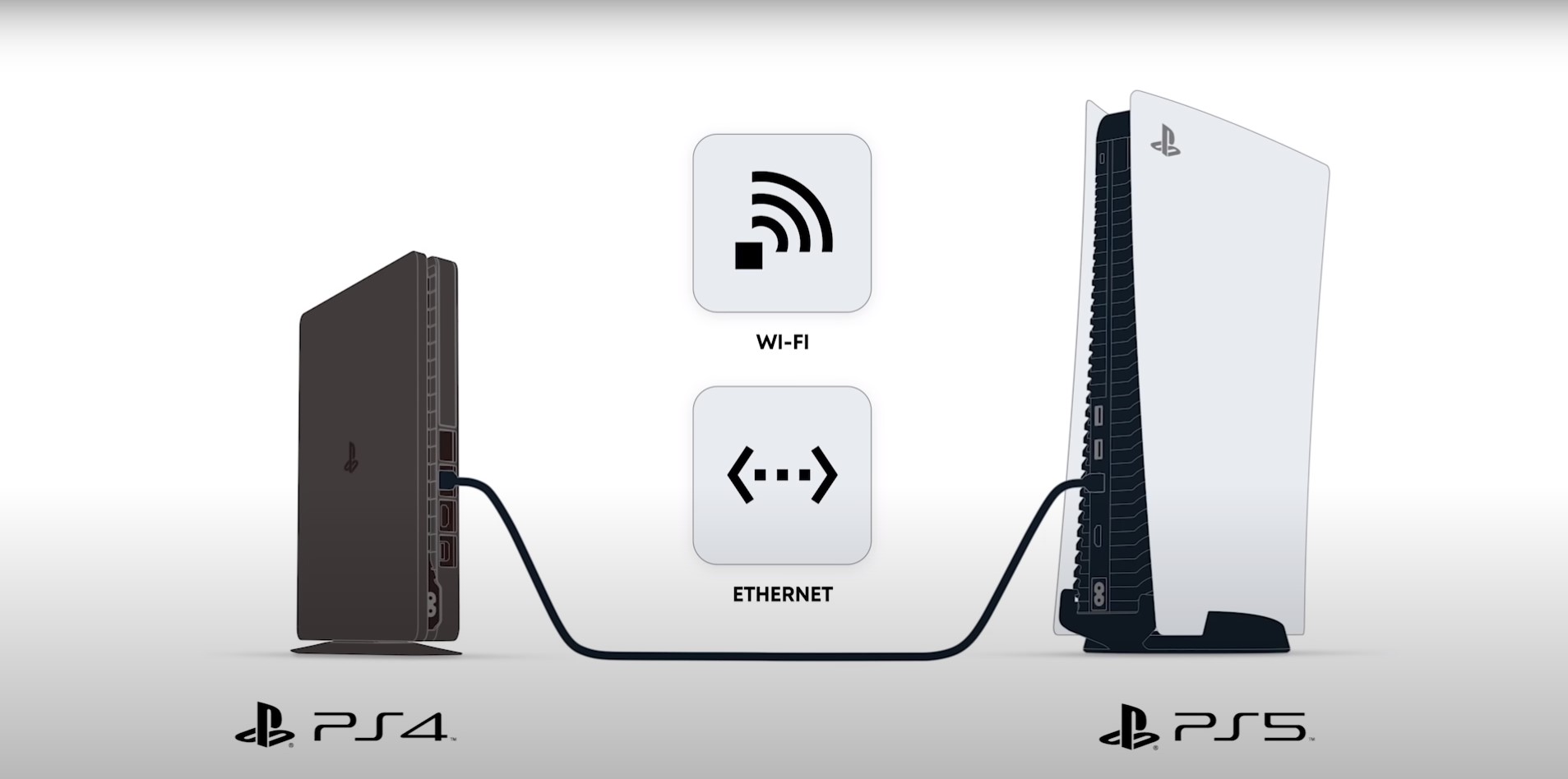

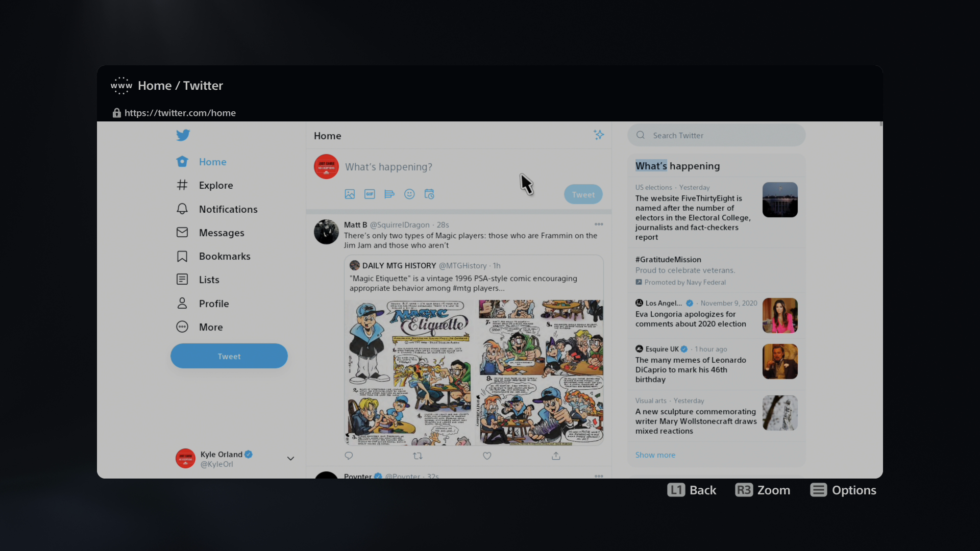

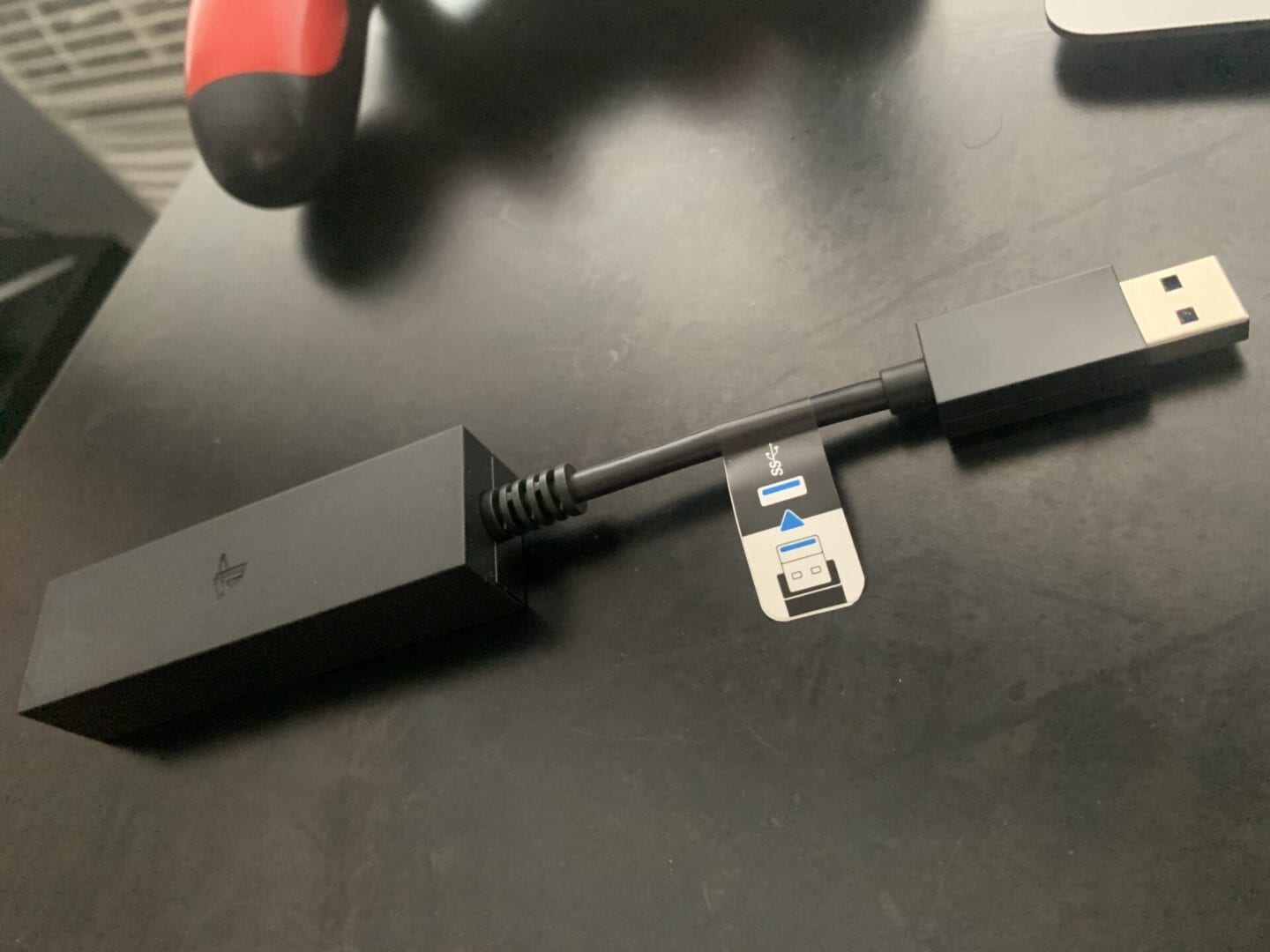

![Все коды ошибок PS5 и способы их устранения [2022]](https://votguide.ru/wp-content/uploads/2022/07/873d95803b7d906787778fa79c70af1b.jpg)
![Все коды ошибок PS5 и способы их устранения [2022]](https://votguide.ru/wp-content/uploads/2022/07/5027bf7789ae0a1443680777640eb98d.jpg)
![All PS5 Коды ошибок и способы их устранения [2022]](https://votguide.ru/wp-content/uploads/2022/07/2b0b57be6bf19f99863013cb11f171d1.jpg)
![Все коды ошибок PS5 и способы их устранения [2022]](https://votguide.ru/wp-content/uploads/2022/07/ef378e523f63e2d19ce9efa27e5b9e58.jpg)
![Все коды ошибок PS5 и способы их устранения [2022]](https://votguide.ru/wp-content/uploads/2022/07/24f55f81fe10b5f3e263f997b03c4dff.jpg)